Page 1
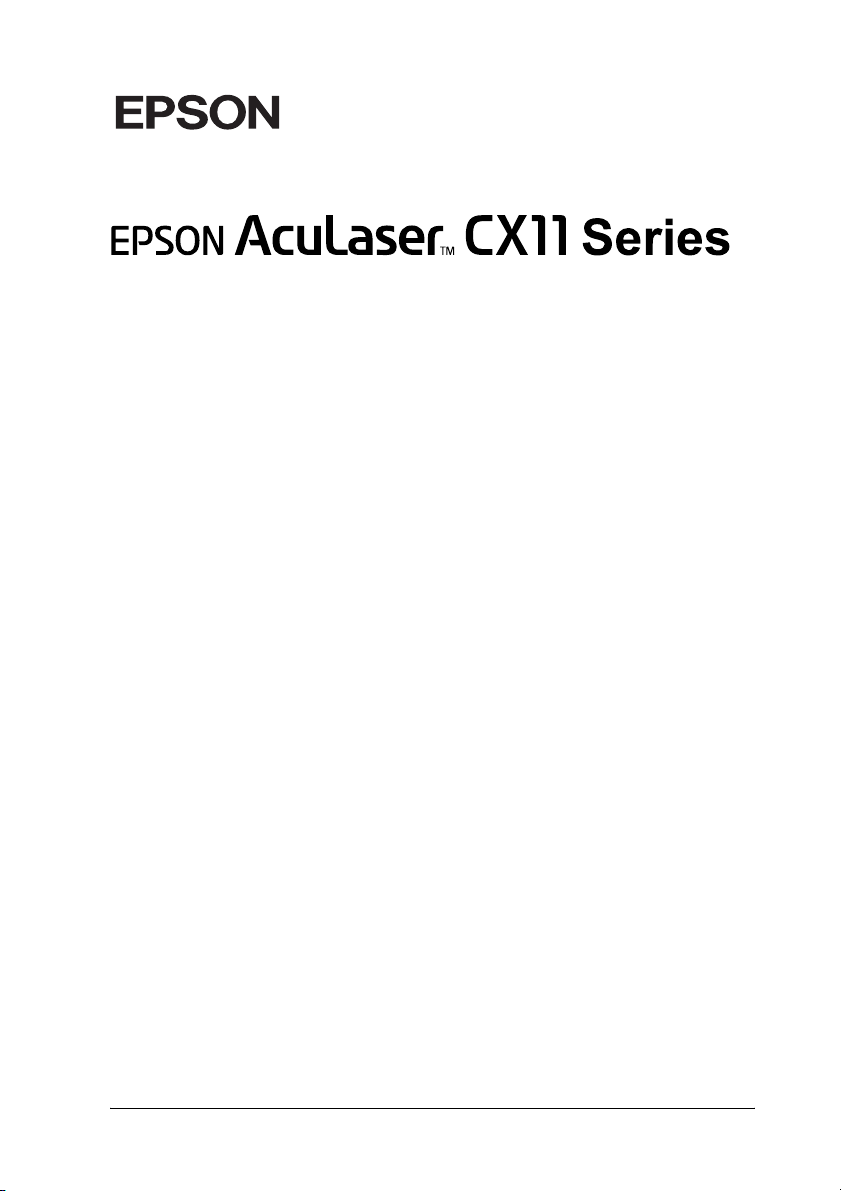
®
Värilasertuote
Mitään tämän julkaisun osaa ei saa kopioida, tallentaa mihinkään hakujärjestelmään eikä
siirtää mekaanisesti, valokopioimalla, äänittämällä tai muulla tavalla ilman Seiko Epson
Corporationilta etukäteen hankittua kirjallista lupaa. Julkaisija ei vastaa julkaisun
sisältämien tietojen käytöstä. Julkaisija ei myöskään vastaa julkaisun sisältämien tietojen
käytön seurauksista.
Seiko Epson Corporation ja sen tytäryritykset eivät vastaa tämän tuotteen ostajalle tai
kolmansille osapuolille koituvista vahingoista, hävikistä, kuluista tai kustannuksista, jotka
johtuvat seuraavista syistä: onnettomuudesta, tämän tuotteen väärinkäytöstä tai siihen
tehdyistä luvattomista muunnoksista, korjauksista tai muutoksista tai (Yhdysvaltoja lukuun
ottamatta) siitä, että Seiko Epson Corporationin antamia käyttö- ja huolto-ohjeita ei noudateta
tarkoin.
Seiko Epson Corporation ja sen tytäryritykset eivät vastaa vahingoista tai ongelmista, jotka
aiheutuvat muiden kuin alkuperäisten Epson-lisävarusteiden tai tulostustarvikkeiden tai
Seiko Epson Corporationin Epson-tuotteiksi hyväksymien lisävarusteiden tai
tulostustarvikkeiden käytöstä.
IBM ja PS/2 ovat International Business Machines Corporationin rekisteröityjä
tavaramerkkejä.
Microsoft ja Windows ovat Microsoft Corporationin rekisteröityjä tavaramerkkejä
Yhdysvalloissa ja muissa maissa.
Apple ja Macintosh ovat Apple Computer Inc. -yhtiön rekisteröityjä tavaramerkkejä.
EPSON on Seiko Epson Corporationin rekisteröity tavaramerkki ja EPSON AcuLaser on
Seiko Epson Corporationin tavaramerkki.
Yleinen ilmoitus: Muita oppaassa mainittuja tuotenimiä on käytetty vain
tunnistamistarkoituksessa, ja ne voivat olla omistajiensa tavaramerkkejä. Epson ei vaadi
itselleen mitään oikeuksia näihin tuotenimiin.
Copyright © 2005 Seiko Epson Corporation. Kaikki oikeudet pidätetään.
1
Page 2
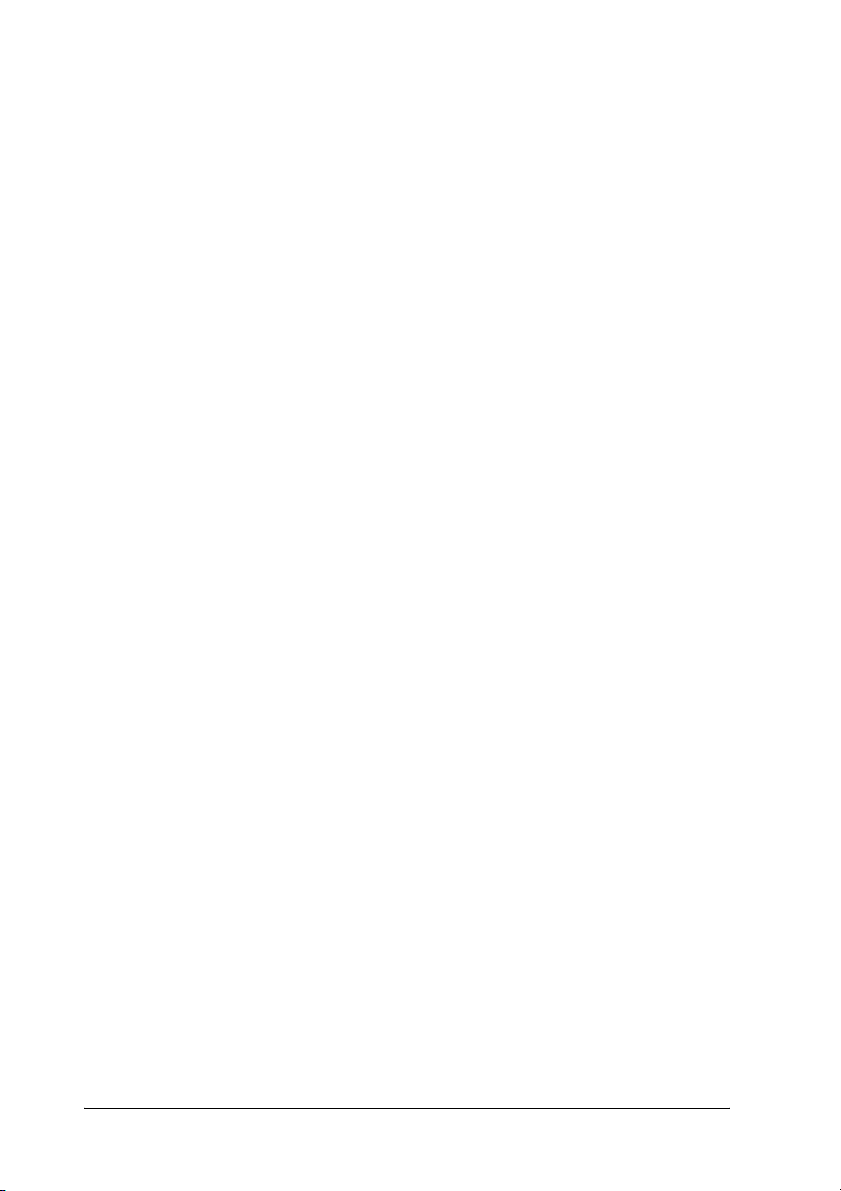
Lisätietojen etsiminen
Turvallisuusohjesivu
Sisältää tähän tuotteeseen liittyviä tärkeitä turvallisuusohjeita.
Lue tämä sivu ennen tuotteen toimintakuntoon saattamista.
Asennusopas
Sisältää tietoja tuotteen toimintakuntoon saattamisesta, faksin
perusasetusten määrittämisestä ja tuotteen mukana toimitetun
ohjelmiston asentamisesta.
Käyttöopas (tämä ohjekirja)
Sisältää tulostimen toimintoja, valinnaisia lisävarusteita, huoltoa
ja vianetsintää koskevat tarkat ohjeet sekä tekniset tiedot.
Verkko-opas
Sisältää tietoja tulostinohjaimesta ja verkkoasetuksista
verkonvalvojia varten. Ennen kuin tätä opasta voi käyttää,
se pitää asentaa verkko-CD-levyltä tietokoneen kiintolevylle.
Peruskäyttöopas
Sisältää ohjeita paperitukosten selvittämistä varten sekä tietoja
ohjauspaneelista, kopioinnista ja faksitoiminnoista. Näitä ohjeita
voi tarvita säännöllisesti. Tulosta tämä opas ja säilytä se tuotteen
lähellä.
2
Page 3
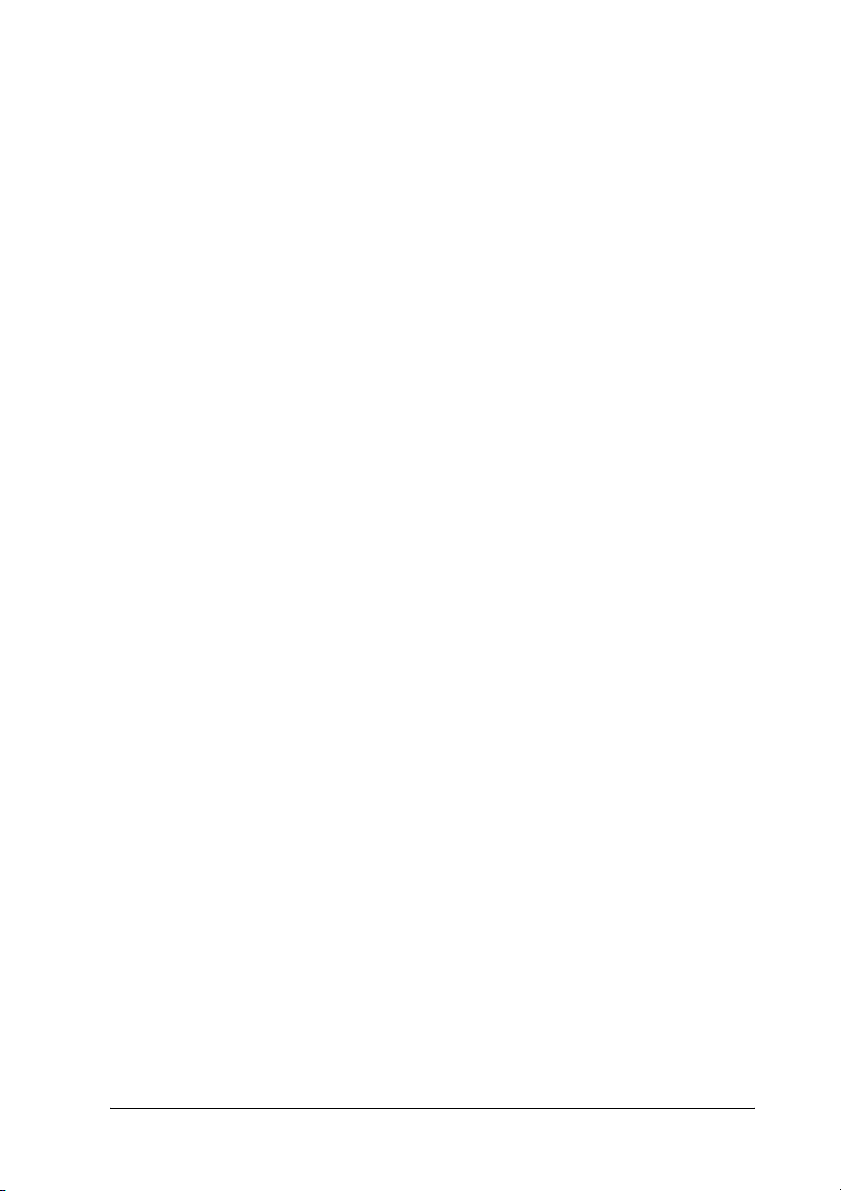
Tuotteen ohjelmiston online-ohje
Napsauttamalla Ohje näet lisätietoja ja ohjeita tuotteen
ohjaimen käyttöä varten. Online-ohje asennetaan automaattisesti
ohjelmiston sisältävän CD-ROM-levyn asennuksen yhteydessä.
Huomautus
Jollei toisin ole erikseen mainittu, tämän oppaan kuvissa esiintyy
EPSON AcuLaser CX11F.
3
Page 4
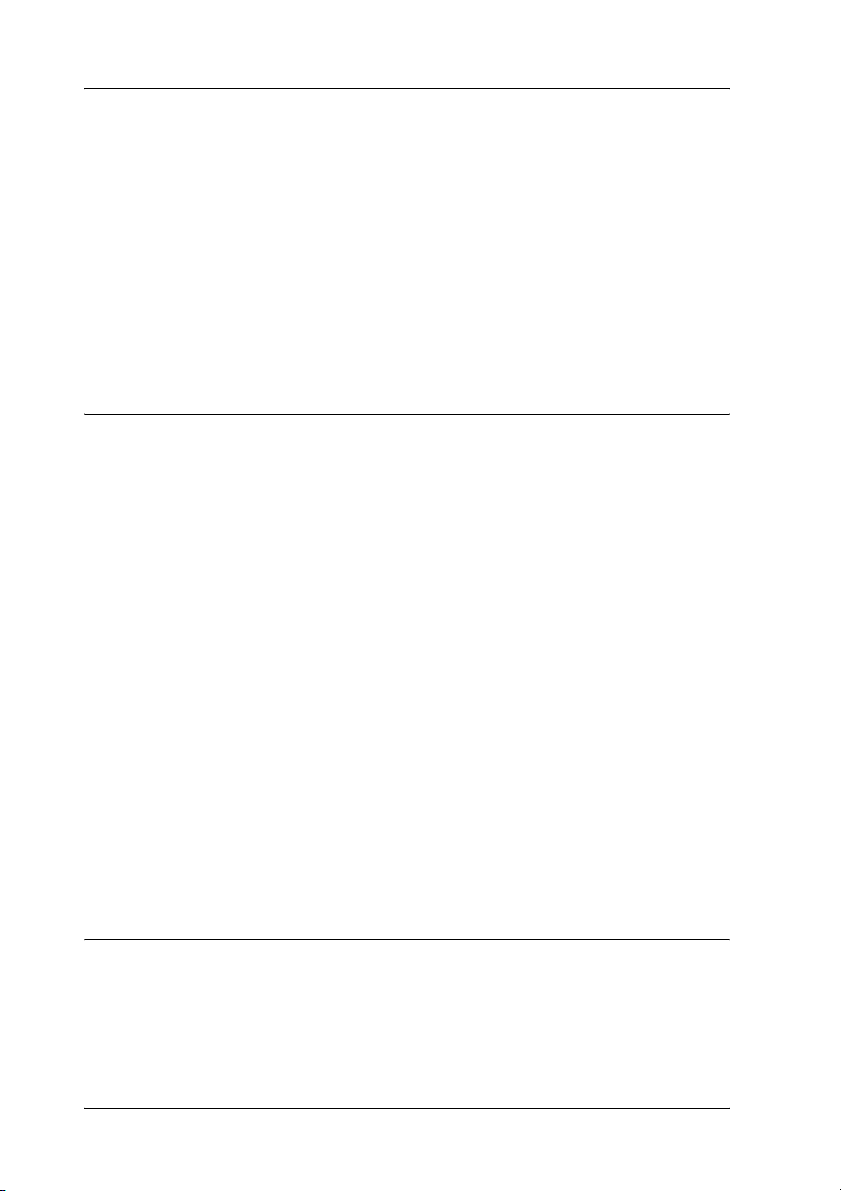
Sisällysluettelo
Turvallisuustietoja . . . . . . . . . . . . . . . . . . . . . . . . . . . . . . . . . . . . . . . . 17
Varoitukset, muistutukset ja huomautukset. . . . . . . . . . . . . . 17
Varotoimenpiteet. . . . . . . . . . . . . . . . . . . . . . . . . . . . . . . . . . . . . 17
Tärkeitä turvallisuusohjeita. . . . . . . . . . . . . . . . . . . . . . . . . . . . 22
Virtakytkimeen liittyvät muistutukset. . . . . . . . . . . . . . . . . . . 23
Kappale 1 Tulostimeen tutustuminen
Laitteen osat . . . . . . . . . . . . . . . . . . . . . . . . . . . . . . . . . . . . . . . . . . . . . 24
Näkymä edestä . . . . . . . . . . . . . . . . . . . . . . . . . . . . . . . . . . . . . . 24
Näkymä takaa . . . . . . . . . . . . . . . . . . . . . . . . . . . . . . . . . . . . . . . 25
Laitteen sisällä . . . . . . . . . . . . . . . . . . . . . . . . . . . . . . . . . . . . . . . 26
Skannerin osat . . . . . . . . . . . . . . . . . . . . . . . . . . . . . . . . . . . . . . . 27
Ohjauspaneeli . . . . . . . . . . . . . . . . . . . . . . . . . . . . . . . . . . . . . . . 27
Lisävarusteet ja kulutustarvikkeet. . . . . . . . . . . . . . . . . . . . . . . . . . . 32
Lisävarusteet . . . . . . . . . . . . . . . . . . . . . . . . . . . . . . . . . . . . . . . . 32
Kulutustarvikkeet . . . . . . . . . . . . . . . . . . . . . . . . . . . . . . . . . . . . 32
Tarvikkeiden ominaisuudet . . . . . . . . . . . . . . . . . . . . . . . . . . . . . . . . 33
Tietoja EPSON AcuLaser CX11 series -laitteesta . . . . . . . . . . 33
Korkealaatuinen tulostus. . . . . . . . . . . . . . . . . . . . . . . . . . . . . . 33
Tulostinohjaimen valmiit väriasetukset. . . . . . . . . . . . . . . . . . 34
Toner save mode (Värinsäästötila) . . . . . . . . . . . . . . . . . . . . . . 34
Resolution Improvement Technology
-tarkkuudenparannustekniikka ja Enhanced
MicroGray -tekniikka. . . . . . . . . . . . . . . . . . . . . . . . . . . . . . . 34
Kappale 2 Tulostimen ominaisuudet ja eri tulostusvaihtoehdot
Erilaiset vaihtoehdot . . . . . . . . . . . . . . . . . . . . . . . . . . . . . . . . . . . . . . 35
Fit to page printing (Sovita sivulle tulostus). . . . . . . . . . . . . . 35
Pages per sheet printing (Sivuja arkille -tulostus) . . . . . . . . . 36
Watermark printing (Vesileimatulostus). . . . . . . . . . . . . . . . . 37
4
Page 5
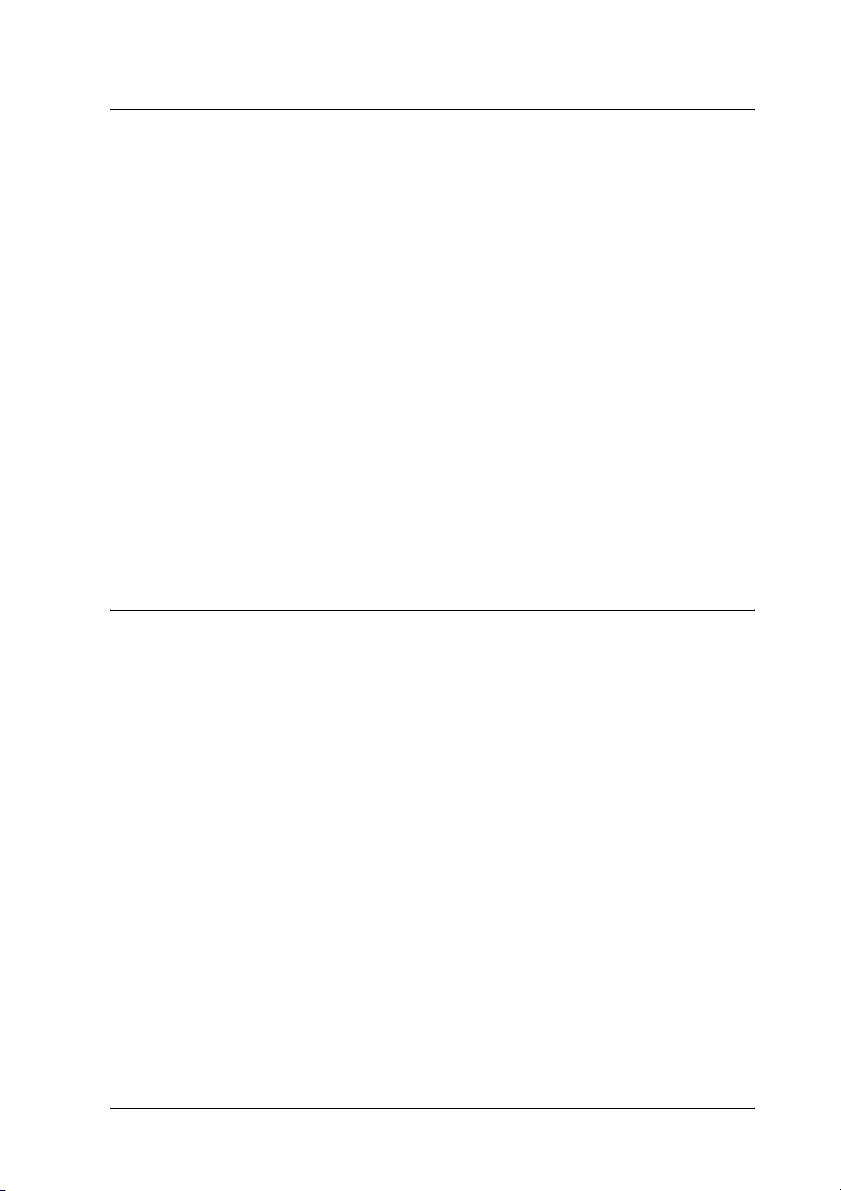
Kappale 3 Paperin käsitteleminen
Paperilähteet. . . . . . . . . . . . . . . . . . . . . . . . . . . . . . . . . . . . . . . . . . . . . .38
MT-lokero . . . . . . . . . . . . . . . . . . . . . . . . . . . . . . . . . . . . . . . . . . .38
Valinnainen 500 arkin syöttölokero. . . . . . . . . . . . . . . . . . . . . .39
Paperilähteen valitseminen. . . . . . . . . . . . . . . . . . . . . . . . . . . . .40
Paperin lisääminen . . . . . . . . . . . . . . . . . . . . . . . . . . . . . . . . . . . . . . . .42
MT-lokero . . . . . . . . . . . . . . . . . . . . . . . . . . . . . . . . . . . . . . . . . . .42
Valinnainen syöttölokero . . . . . . . . . . . . . . . . . . . . . . . . . . . . . .45
Tulostelokero. . . . . . . . . . . . . . . . . . . . . . . . . . . . . . . . . . . . . . . . .48
Tulostaminen erikoismateriaalille. . . . . . . . . . . . . . . . . . . . . . . . . . . .50
EPSON Color Laser Paper. . . . . . . . . . . . . . . . . . . . . . . . . . . . . .50
EPSON Color Laser Transparencies . . . . . . . . . . . . . . . . . . . . .51
EPSON Color Laser Coated Paper (pinnoitettu paperi) . . . . .53
Kirjekuoret. . . . . . . . . . . . . . . . . . . . . . . . . . . . . . . . . . . . . . . . . . .54
Tarrat . . . . . . . . . . . . . . . . . . . . . . . . . . . . . . . . . . . . . . . . . . . . . . .56
Paksu paperi ja erittäin paksu paperi . . . . . . . . . . . . . . . . . . . .57
Mukautetun paperikoon lisääminen . . . . . . . . . . . . . . . . . . . . .58
Kappale 4 Tulostinohjelmiston käyttäminen Windowsissa
Tietoja tulostinohjelmistosta . . . . . . . . . . . . . . . . . . . . . . . . . . . . . . . .60
Tulostinohjaimen käyttäminen. . . . . . . . . . . . . . . . . . . . . . . . . .60
Tulostimen asetusten muuttaminen. . . . . . . . . . . . . . . . . . . . . . . . . .62
Tulostuslaadun asetusten muuttaminen. . . . . . . . . . . . . . . . . .62
Kaksipuolinen tulostus . . . . . . . . . . . . . . . . . . . . . . . . . . . . . . . .73
Tulosteiden koon muuttaminen. . . . . . . . . . . . . . . . . . . . . . . . .77
Tulostusasettelun muokkaaminen. . . . . . . . . . . . . . . . . . . . . . .79
Vesileiman käyttäminen . . . . . . . . . . . . . . . . . . . . . . . . . . . . . . .81
Laajennettujen asetusten tekeminen . . . . . . . . . . . . . . . . . . . . .84
Lisävarusteasetusten määrittäminen. . . . . . . . . . . . . . . . . . . . .87
Tarvikkeiden tietojen asetukset . . . . . . . . . . . . . . . . . . . . . . . . .88
Tulostimen tilan seuraaminen EPSON Status
Monitor 3 -ohjelmalla . . . . . . . . . . . . . . . . . . . . . . . . . . . . . . . . . . . .89
EPSON Status Monitor 3 -apuohjelman asentaminen . . . . . .89
EPSON Status Monitor 3 -apuohjelman käynnistäminen . . .93
Tulostimen tilatietojen näyttäminen . . . . . . . . . . . . . . . . . . . . .94
Tilaa verkosta . . . . . . . . . . . . . . . . . . . . . . . . . . . . . . . . . . . . . . . .96
5
Page 6
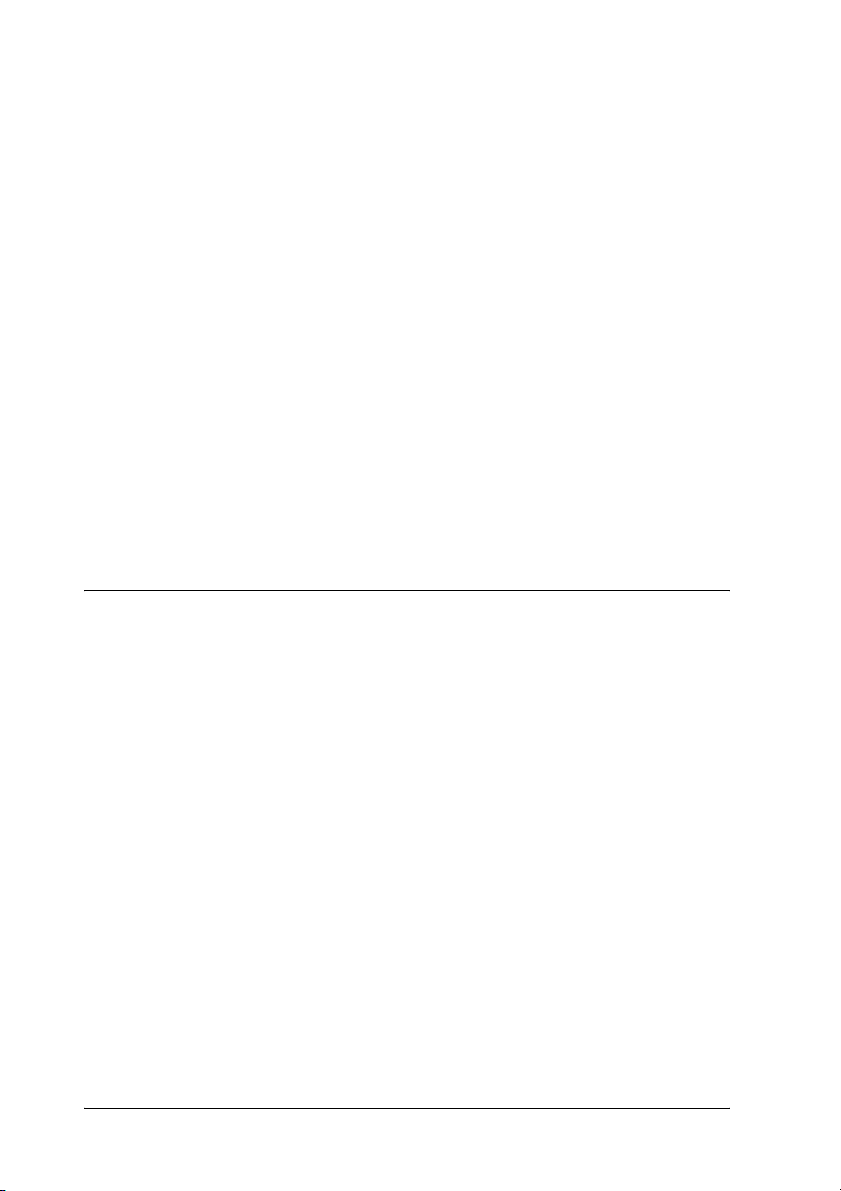
Tilanvalvonta-asetusten määrittäminen . . . . . . . . . . . . . . . . . 99
Status Alert (Tilahälytys) -ikkuna. . . . . . . . . . . . . . . . . . . . . . 102
Job Management (Työn hallinta) -toiminto. . . . . . . . . . . . . . 103
Tilanvalvonnan lopettaminen . . . . . . . . . . . . . . . . . . . . . . . . . 107
Monitored Printers -apuohjelman asetukset. . . . . . . . . . . . . 107
USB-liitännän asetusten määrittäminen . . . . . . . . . . . . . . . . . . . . . 108
Tulostuksen peruuttaminen . . . . . . . . . . . . . . . . . . . . . . . . . . . . . . . 110
Tulostinohjelmiston asennuksen poistaminen. . . . . . . . . . . . . . . . 111
Tulostinohjaimen asennuksen poistaminen . . . . . . . . . . . . . 111
USB-laiteohjaimen poistaminen . . . . . . . . . . . . . . . . . . . . . . . 114
Tulostimen jakaminen verkon kautta . . . . . . . . . . . . . . . . . . . . . . . 116
Tulostimen jakaminen . . . . . . . . . . . . . . . . . . . . . . . . . . . . . . . 116
Tulostimen määrittäminen jaetuksi tulostimeksi. . . . . . . . . 117
Lisäohjaimen käyttäminen. . . . . . . . . . . . . . . . . . . . . . . . . . . . 119
Asiakastietokoneiden asetusten määrittäminen. . . . . . . . . . 125
Tulostinohjaimen asentaminen
ohjelmisto-CD-ROM-levyltä . . . . . . . . . . . . . . . . . . . . . . . . 132
Kappale 5 Kirjoitinohjelmiston käyttäminen Macintoshissa
Tietoja kirjoitinohjelmistosta. . . . . . . . . . . . . . . . . . . . . . . . . . . . . . . 134
Kirjoitinohjaimen käyttäminen . . . . . . . . . . . . . . . . . . . . . . . . 135
Kirjoittimen asetusten muuttaminen. . . . . . . . . . . . . . . . . . . . . . . . 136
Tulostuslaadun asetusten muuttaminen . . . . . . . . . . . . . . . . 136
Tulostusasettelun muokkaaminen . . . . . . . . . . . . . . . . . . . . . 142
Kaksipuolinen tulostus. . . . . . . . . . . . . . . . . . . . . . . . . . . . . . . 144
Laajennettujen asetusten tekeminen. . . . . . . . . . . . . . . . . . . . 147
Kirjoittimen tilan seuraaminen EPSON Status
Monitor 3 -ohjelmalla . . . . . . . . . . . . . . . . . . . . . . . . . . . . . . . . . . 149
EPSON Status Monitor 3 -apuohjelman käynnistäminen. . 150
Kirjoittimen tilatietojen näyttäminen . . . . . . . . . . . . . . . . . . . 151
Tilanvalvonta-asetusten määrittäminen . . . . . . . . . . . . . . . . 153
Status Alert (Tilahälytys) -ikkuna. . . . . . . . . . . . . . . . . . . . . . 156
Job Management (Tulostustöiden hallinta) -toiminnon
käyttäminen. . . . . . . . . . . . . . . . . . . . . . . . . . . . . . . . . . . . . . 157
USB-liitännän asetusten määrittäminen . . . . . . . . . . . . . . . . . . . . . 159
Tulostuksen peruuttaminen . . . . . . . . . . . . . . . . . . . . . . . . . . . . . . . 160
Kirjoitinohjelmiston asennuksen poistaminen. . . . . . . . . . . . . . . . 161
6
Page 7
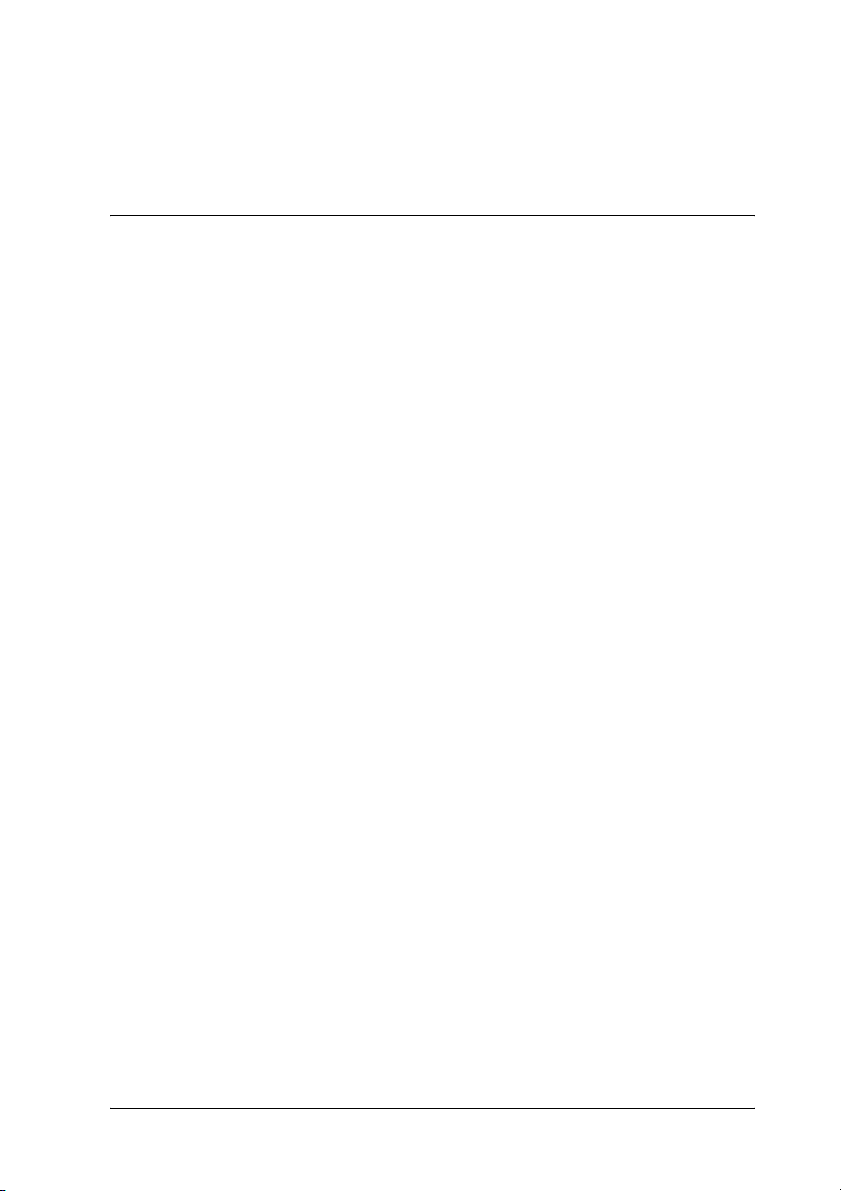
Kirjoittimen jakaminen verkon kautta . . . . . . . . . . . . . . . . . . . . . . .162
Kirjoittimen jakaminen . . . . . . . . . . . . . . . . . . . . . . . . . . . . . . .162
Kappale 6 Skannaaminen
Tietoja skanneriohjelmistosta . . . . . . . . . . . . . . . . . . . . . . . . . . . . . .163
EPSON Scan . . . . . . . . . . . . . . . . . . . . . . . . . . . . . . . . . . . . . . . .163
TWAIN-yhteensopivat sovellukset . . . . . . . . . . . . . . . . . . . . .164
EPSON Scan -ohjelman käyttö . . . . . . . . . . . . . . . . . . . . . . . . .165
Alkuperäisten asiakirjojen asettaminen . . . . . . . . . . . . . . . . . . . . . .167
Lasitaso. . . . . . . . . . . . . . . . . . . . . . . . . . . . . . . . . . . . . . . . . . . . .167
Automaattinen arkinsyöttölaite (vain faksimalli) . . . . . . . . .172
Kuvan skannaaminen . . . . . . . . . . . . . . . . . . . . . . . . . . . . . . . . . . . . .175
Skannatun kuvan tallentaminen . . . . . . . . . . . . . . . . . . . . . . . . . . . .177
TWAIN-yhteensopiva sovellus . . . . . . . . . . . . . . . . . . . . . . . .177
EPSON Scan -ohjelman käyttö suoraan . . . . . . . . . . . . . . . . .179
Scanning Mode (Skannaustila) -tilan valitseminen . . . . . . . . . . . .182
Asianmukaisen scanning mode (skannaustila)
-tilan valinta . . . . . . . . . . . . . . . . . . . . . . . . . . . . . . . . . . . . . .182
Scanning mode (skannaustila) -tilan vaihtaminen . . . . . . . .184
Scanner Settings (Skannerin asetukset) -asetusten muuttaminen184
Asianmukaisten asetusten määrittäminen . . . . . . . . . . . . . . .184
Upeiden tulosteiden luonti . . . . . . . . . . . . . . . . . . . . . . . . . . . .198
Useiden kuvien skannaaminen samanaikaisesti . . . . . . . . . .204
Preview (Esikatselu) -ikkunan käyttäminen EPSON Scanissa . . .209
Kuvien esikatselu . . . . . . . . . . . . . . . . . . . . . . . . . . . . . . . . . . . .209
Valintakehysten käyttäminen. . . . . . . . . . . . . . . . . . . . . . . . . .214
Skanneriohjelmiston asennuksen poistaminen. . . . . . . . . . . . . . . .216
Ohjauspaneelin Start (Käynnistys) -näppäimen käyttäminen . . .219
Skannaaminen tietokoneeseen . . . . . . . . . . . . . . . . . . . . . . . . .219
Muun sovelluksen määrittäminen Windowsissa . . . . . . . . .223
Skannaamisen peruuttaminen. . . . . . . . . . . . . . . . . . . . . . . . . . . . . .229
Verkkoskannaus . . . . . . . . . . . . . . . . . . . . . . . . . . . . . . . . . . . . . . . . .229
EPSON Scan settings (EPSON Scan -ohjelman asetukset)
-asetusten käynnistäminen. . . . . . . . . . . . . . . . . . . . . . . . . .229
Kuvan skannaaminen . . . . . . . . . . . . . . . . . . . . . . . . . . . . . . . .232
Työaseman asentaminen . . . . . . . . . . . . . . . . . . . . . . . . . . . . . .233
7
Page 8
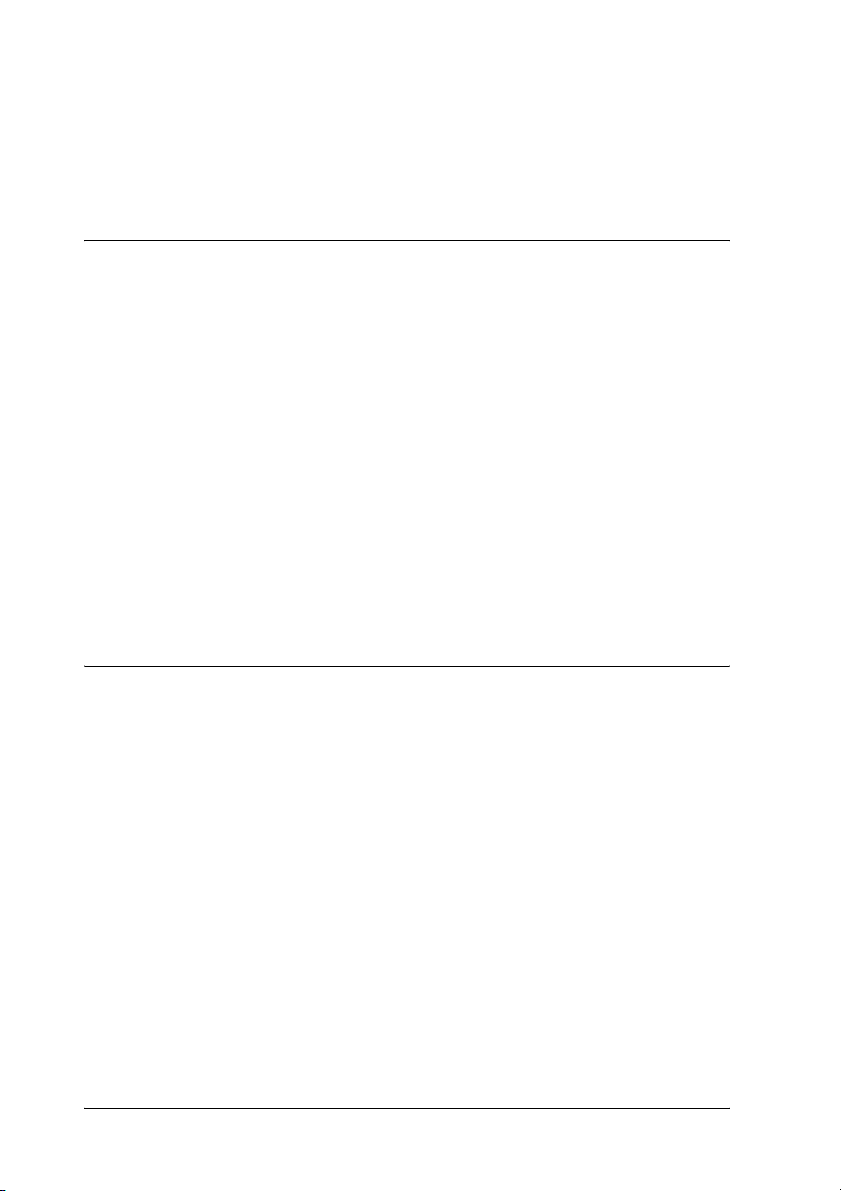
Sovellusohjelman käyttäminen . . . . . . . . . . . . . . . . . . . . . . . . . . . . 240
Ohjelman tiedot. . . . . . . . . . . . . . . . . . . . . . . . . . . . . . . . . . . . . 240
Ohjelmiston käyttö . . . . . . . . . . . . . . . . . . . . . . . . . . . . . . . . . . 247
Kappale 7 Kopioiminen
Alkuperäisten asiakirjojen valmistelu kopiointia varten . . . . . . . 252
Kopioinnin perusteet . . . . . . . . . . . . . . . . . . . . . . . . . . . . . . . . . . . . . 253
Kopioimisen peruuttaminen. . . . . . . . . . . . . . . . . . . . . . . . . . . . . . . 255
Kopiointiasetusten muuttaminen . . . . . . . . . . . . . . . . . . . . . . . . . . 255
Tulostettavien kopioiden määrän muuttaminen . . . . . . . . . 256
Paperin valitseminen . . . . . . . . . . . . . . . . . . . . . . . . . . . . . . . . 256
Tiheyden säätö. . . . . . . . . . . . . . . . . . . . . . . . . . . . . . . . . . . . . . 258
Kontrastin säätö. . . . . . . . . . . . . . . . . . . . . . . . . . . . . . . . . . . . . 259
RGB-värisäätö . . . . . . . . . . . . . . . . . . . . . . . . . . . . . . . . . . . . . . 260
Zoomaussuhteen määritys. . . . . . . . . . . . . . . . . . . . . . . . . . . . 261
Kaksipuoleisten kopioiden ottaminen. . . . . . . . . . . . . . . . . . 263
Kopiointiasetusten nollaus. . . . . . . . . . . . . . . . . . . . . . . . . . . . 265
Kopiointirajoitukset . . . . . . . . . . . . . . . . . . . . . . . . . . . . . . . . . . . . . . 266
Kappale 8 Faksaus (vain faksimalli)
Alkuperäisten asiakirjojen valmistelu faksin
lähettämistä varten . . . . . . . . . . . . . . . . . . . . . . . . . . . . . . . . . . . . 268
Faksien lähetys . . . . . . . . . . . . . . . . . . . . . . . . . . . . . . . . . . . . . . . . . . 268
Faksien lähetyksen perusteet. . . . . . . . . . . . . . . . . . . . . . . . . . 269
Faksien lähetys lyhytvalintatoimintoa käyttäen. . . . . . . . . . 272
Faksien lähetys pikavalintatoimintoa käyttäen . . . . . . . . . . 274
Faksien lähetys ryhmävalintatoimintoa käyttäen . . . . . . . . 275
Faksien lähetys puhelinta numerovalintaan käyttäen. . . . . 277
Faksien vastaanotto . . . . . . . . . . . . . . . . . . . . . . . . . . . . . . . . . . . . . . 278
Tulostepaperin koko. . . . . . . . . . . . . . . . . . . . . . . . . . . . . . . . . 278
Faksien vastaanoton perusteet . . . . . . . . . . . . . . . . . . . . . . . . 280
Faksien vastaanotto faksiäänen kuuluessa . . . . . . . . . . . . . . 282
Faksien vastaanotto faksikiertokyselyitä käyttäen. . . . . . . . 283
Faksiasetusten muuttaminen . . . . . . . . . . . . . . . . . . . . . . . . . . . . . . 284
Asianmukaisten asetusten valinta . . . . . . . . . . . . . . . . . . . . . 284
8
Page 9
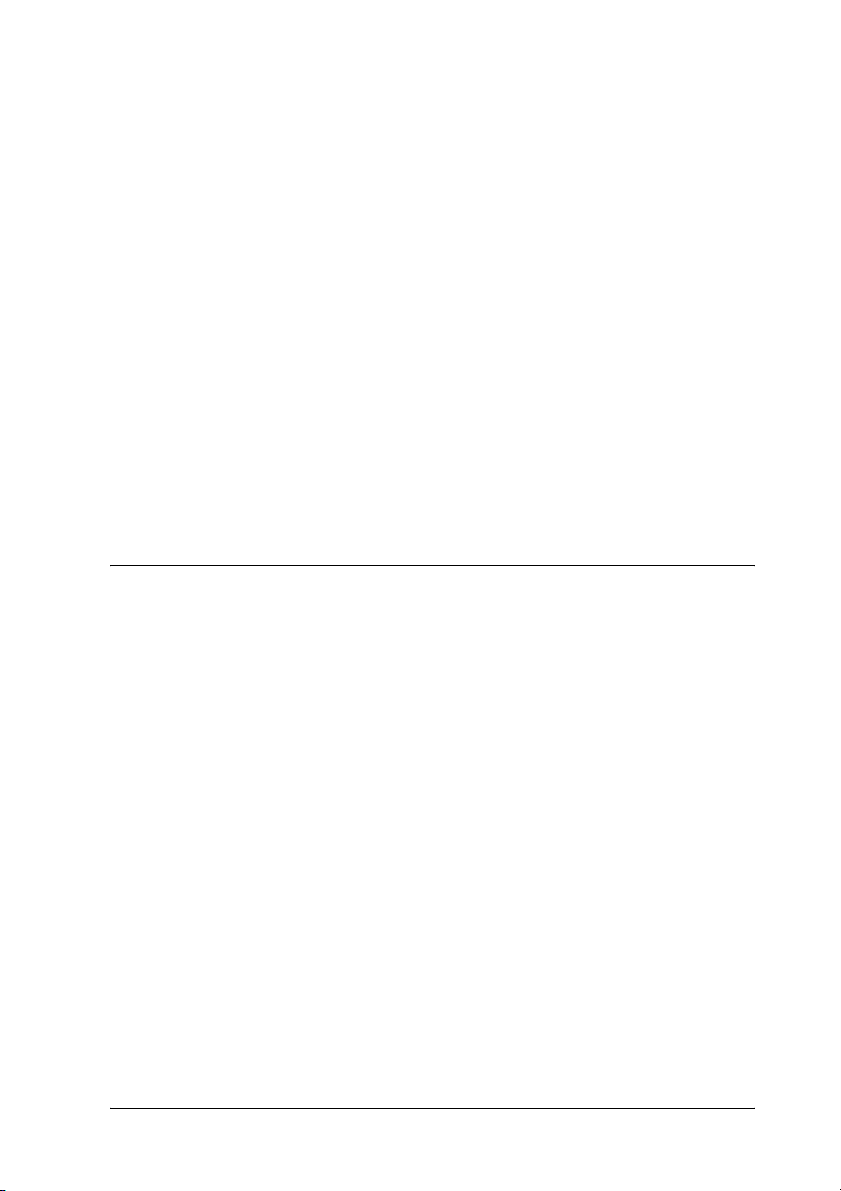
Asiakirjan koko. . . . . . . . . . . . . . . . . . . . . . . . . . . . . . . . . . . . . .284
Tiheys . . . . . . . . . . . . . . . . . . . . . . . . . . . . . . . . . . . . . . . . . . . . . .285
Kuvan laatu . . . . . . . . . . . . . . . . . . . . . . . . . . . . . . . . . . . . . . . . .285
Kiertokyselyiden vastaanotto. . . . . . . . . . . . . . . . . . . . . . . . . .286
Toiseen maanosaan suuntautuvien lähetysten tila . . . . . . . .287
Lähtevien faksien asetusten muuttaminen. . . . . . . . . . . . . . .288
Tulevien faksien asetusten muuttaminen. . . . . . . . . . . . . . . .290
Communication Setup (Tiedonsiirtoasetukset)
-toiminnon hallinta . . . . . . . . . . . . . . . . . . . . . . . . . . . . . . . . . . . . .292
Raporttien tulostus. . . . . . . . . . . . . . . . . . . . . . . . . . . . . . . . . . .292
Faksityön tiedot . . . . . . . . . . . . . . . . . . . . . . . . . . . . . . . . . . . . .295
Faksityön peruuttaminen . . . . . . . . . . . . . . . . . . . . . . . . . . . . .296
Vastaanottajien rekisteröinti . . . . . . . . . . . . . . . . . . . . . . . . . . . . . . .296
EPSON Speed Dial Utility -ohjelman käyttö
(vain Windows) . . . . . . . . . . . . . . . . . . . . . . . . . . . . . . . . . . .297
Ohjauspaneelin Setup (Asetukset) -valikon käyttäminen . .301
Kappale 9 Ohjauspaneelin käyttäminen
Tilan valitseminen. . . . . . . . . . . . . . . . . . . . . . . . . . . . . . . . . . . . . . . .314
Tilavalikot. . . . . . . . . . . . . . . . . . . . . . . . . . . . . . . . . . . . . . . . . . . . . . .315
Print (Tulostus) -tila . . . . . . . . . . . . . . . . . . . . . . . . . . . . . . . . . .315
Copy (Kopiointi) -tila. . . . . . . . . . . . . . . . . . . . . . . . . . . . . . . . .316
Fax (Faksaus) -tila (vain faksimalli). . . . . . . . . . . . . . . . . . . . .317
Scan (Skannaus) -tila . . . . . . . . . . . . . . . . . . . . . . . . . . . . . . . . .318
Setup (Asetukset) -valikon käyttäminen . . . . . . . . . . . . . . . . . . . . .318
Setup (Asetukset) -valikon asetusten määritysajankohta. . .319
Setup (Asetukset) -valikon asetusten avaaminen . . . . . . . . .320
Asetusvalikot. . . . . . . . . . . . . . . . . . . . . . . . . . . . . . . . . . . . . . . .322
Information (Tiedot) -valikko. . . . . . . . . . . . . . . . . . . . . . . . . .322
Tray (Lokero) -valikko. . . . . . . . . . . . . . . . . . . . . . . . . . . . . . . .324
Setup (Asetukset) -valikko . . . . . . . . . . . . . . . . . . . . . . . . . . . .325
Reset (Palauta) -valikko. . . . . . . . . . . . . . . . . . . . . . . . . . . . . . .327
Support (Tuki) -valikko. . . . . . . . . . . . . . . . . . . . . . . . . . . . . . .328
Printer Adjust (Tulostimen säädöt) -valikko . . . . . . . . . . . . .329
USB-valikko. . . . . . . . . . . . . . . . . . . . . . . . . . . . . . . . . . . . . . . . .331
Network (Verkko) -valikko. . . . . . . . . . . . . . . . . . . . . . . . . . . .332
Basic Settings (Perusasetukset). . . . . . . . . . . . . . . . . . . . . . . . .333
9
Page 10
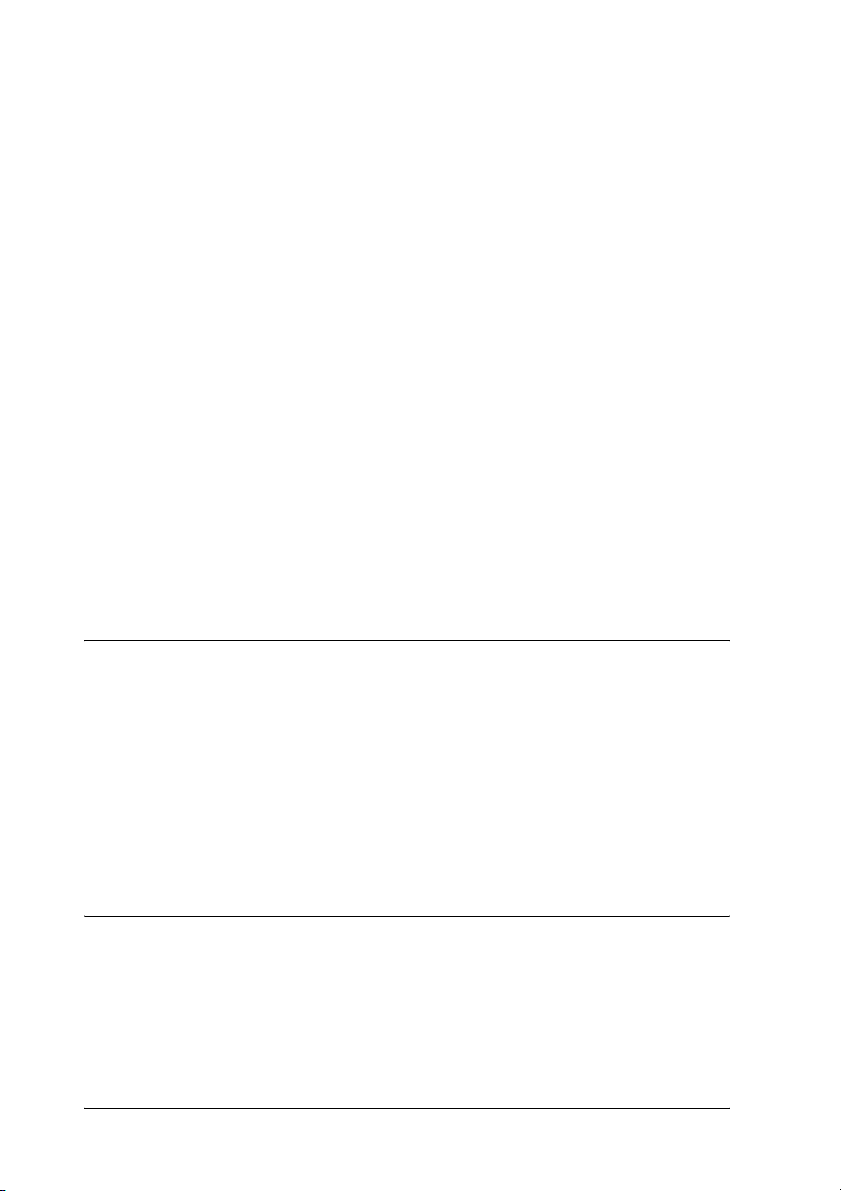
Transmission Settings (Lähetysasetukset). . . . . . . . . . . . . . . 334
Reception Settings (Vastaanottoasetukset) . . . . . . . . . . . . . . 334
Speed Dial Settings (Lyhytvalinta-asetukset) . . . . . . . . . . . . 335
Communication Setup (Tiedonsiirtoasetukset) . . . . . . . . . . 335
Factory Settings (Tehdasasetukset). . . . . . . . . . . . . . . . . . . . . 336
Copy Settings (Kopiointiasetukset) . . . . . . . . . . . . . . . . . . . . 336
Scan Settings (Skannausasetukset) . . . . . . . . . . . . . . . . . . . . . 336
Printing a Status Sheet (Testisivun tulostaminen). . . . . . . . . . . . . 337
Työn peruuttaminen . . . . . . . . . . . . . . . . . . . . . . . . . . . . . . . . . . . . . 339
Tulostamisen peruuttaminen . . . . . . . . . . . . . . . . . . . . . . . . . 339
Skannaamisen peruuttaminen. . . . . . . . . . . . . . . . . . . . . . . . . 340
Kopioimisen peruuttaminen . . . . . . . . . . . . . . . . . . . . . . . . . . 340
Faksauksen peruuttaminen . . . . . . . . . . . . . . . . . . . . . . . . . . . 341
Tila- ja virheilmoitukset. . . . . . . . . . . . . . . . . . . . . . . . . . . . . . . . . . . 342
Tulostimen virheilmoitukset . . . . . . . . . . . . . . . . . . . . . . . . . . 342
Scanner error messages (Skannerin virheilmoitukset) . . . . 354
Fax error messages (Faksin virheilmoitukset) . . . . . . . . . . . 356
Copier error messages (Kopiolaitteen virheilmoitukset) . . 358
System error messages (Järjestelmävirheilmoitukset). . . . . 359
Kappale 10 Lisävarusteiden asentaminen
Valinnainen syöttölokero . . . . . . . . . . . . . . . . . . . . . . . . . . . . . . . . . 360
Käsittelyyn liittyvät varotoimet . . . . . . . . . . . . . . . . . . . . . . . 360
Valinnaisen syöttölokeron asentaminen . . . . . . . . . . . . . . . . 361
Valinnaisen syöttölokeron poistaminen . . . . . . . . . . . . . . . . 365
Muistimoduuli . . . . . . . . . . . . . . . . . . . . . . . . . . . . . . . . . . . . . . . . . . 366
Muistimoduulin asentaminen. . . . . . . . . . . . . . . . . . . . . . . . . 366
Muistimoduulin poistaminen . . . . . . . . . . . . . . . . . . . . . . . . . 370
Kappale 11 Huolto ja kuljetus
Vaihtamiseen liittyvät viestit . . . . . . . . . . . . . . . . . . . . . . . . . . . . . . 371
Väriainekasetti . . . . . . . . . . . . . . . . . . . . . . . . . . . . . . . . . . . . . . . . . . 373
Käsittelyyn liittyvät varotoimet . . . . . . . . . . . . . . . . . . . . . . . 373
Väriainekasetin vaihtaminen. . . . . . . . . . . . . . . . . . . . . . . . . . 374
Valojohdeyksikkö. . . . . . . . . . . . . . . . . . . . . . . . . . . . . . . . . . . . . . . . 377
10
Page 11
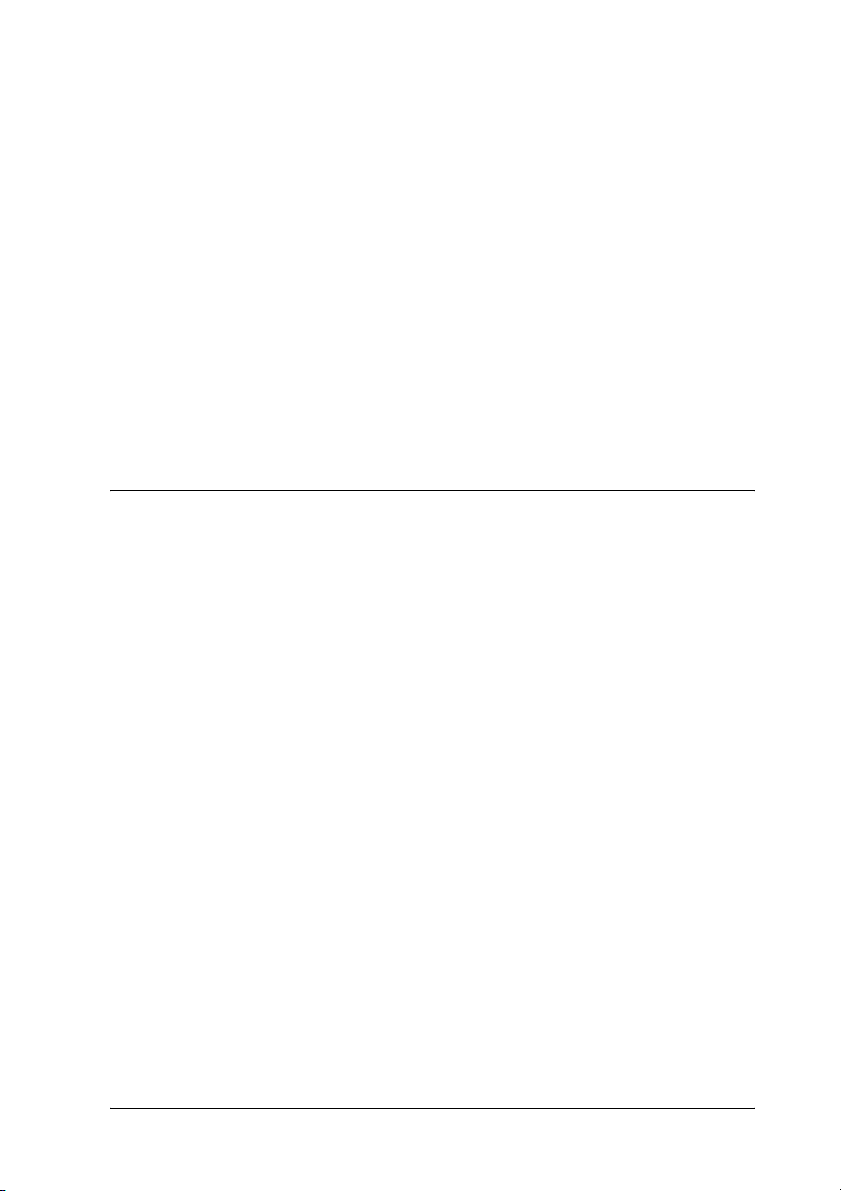
Käsittelyyn liittyvät varotoimet . . . . . . . . . . . . . . . . . . . . . . . .377
Valojohdeyksikön vaihtaminen . . . . . . . . . . . . . . . . . . . . . . . .379
Laitteen puhdistaminen . . . . . . . . . . . . . . . . . . . . . . . . . . . . . . . . . . .385
Nostotelan puhdistaminen . . . . . . . . . . . . . . . . . . . . . . . . . . . .386
Tulostuspään puhdistaminen. . . . . . . . . . . . . . . . . . . . . . . . . .387
Valotuslasin puhdistaminen. . . . . . . . . . . . . . . . . . . . . . . . . . .390
Lasitason puhdistaminen . . . . . . . . . . . . . . . . . . . . . . . . . . . . .390
Automaattisen arkinsyöttölaitteen nostotelan
puhdistaminen . . . . . . . . . . . . . . . . . . . . . . . . . . . . . . . . . . . .391
Laitteen kuljettaminen . . . . . . . . . . . . . . . . . . . . . . . . . . . . . . . . . . . .391
Pitkät matkat . . . . . . . . . . . . . . . . . . . . . . . . . . . . . . . . . . . . . . . .391
Lyhyet matkat . . . . . . . . . . . . . . . . . . . . . . . . . . . . . . . . . . . . . . .393
Laitteen sijoituspaikan valitseminen. . . . . . . . . . . . . . . . . . . .396
Kappale 12 Muut ongelmat
Paperin syöttöhäiriön selvittäminen. . . . . . . . . . . . . . . . . . . . . . . . .398
Paperin syöttöhäiriöiden selvittämiseen liittyvät
varotoimenpiteet . . . . . . . . . . . . . . . . . . . . . . . . . . . . . . . . . .398
Jam C (Syöttöhäiriö C) (kansi C) . . . . . . . . . . . . . . . . . . . . . . .399
Jam C (Syöttöhäiriö E) (kansi E). . . . . . . . . . . . . . . . . . . . . . . .404
Jam F (Syöttöhäiriö F) (kansi F) . . . . . . . . . . . . . . . . . . . . . . . .405
Jam MP (Syöttöhäiriö MT) (MT-lokero) . . . . . . . . . . . . . . . . .410
Jam LC/G (Syöttöhäiriö LC/G)
(Valinnainen syöttölokero ja kansi G). . . . . . . . . . . . . . . . .412
MT-lokerossa on tukkiutuneita kalvoja . . . . . . . . . . . . . . . . .415
Paperitukos automaattisessa arkinsyöttölaitteessa. . . . . . . .417
Paperinkäsittelyhäiriöt . . . . . . . . . . . . . . . . . . . . . . . . . . . . . . . . . . . .420
Häiriö paperinsyötössä . . . . . . . . . . . . . . . . . . . . . . . . . . . . . . .420
Lisävarusteiden käyttöön liittyvät ongelmat . . . . . . . . . . . . . . . . .421
Paperia ei voida syöttää valinnaisesta syöttölokerosta. . . . .421
Paperitukos valinnaista syöttölokeroa käytettäessä . . . . . . .422
Asennettua lisävarustetta ei voi käyttää. . . . . . . . . . . . . . . . .423
USB-ongelmien ratkaiseminen . . . . . . . . . . . . . . . . . . . . . . . . . . . . .424
USB-liitännät . . . . . . . . . . . . . . . . . . . . . . . . . . . . . . . . . . . . . . . .424
Windows-käyttöjärjestelmä . . . . . . . . . . . . . . . . . . . . . . . . . . .424
Tulostimen ohjelmiston asentaminen . . . . . . . . . . . . . . . . . . .424
Testisivun tulostaminen . . . . . . . . . . . . . . . . . . . . . . . . . . . . . . . . . . .431
11
Page 12
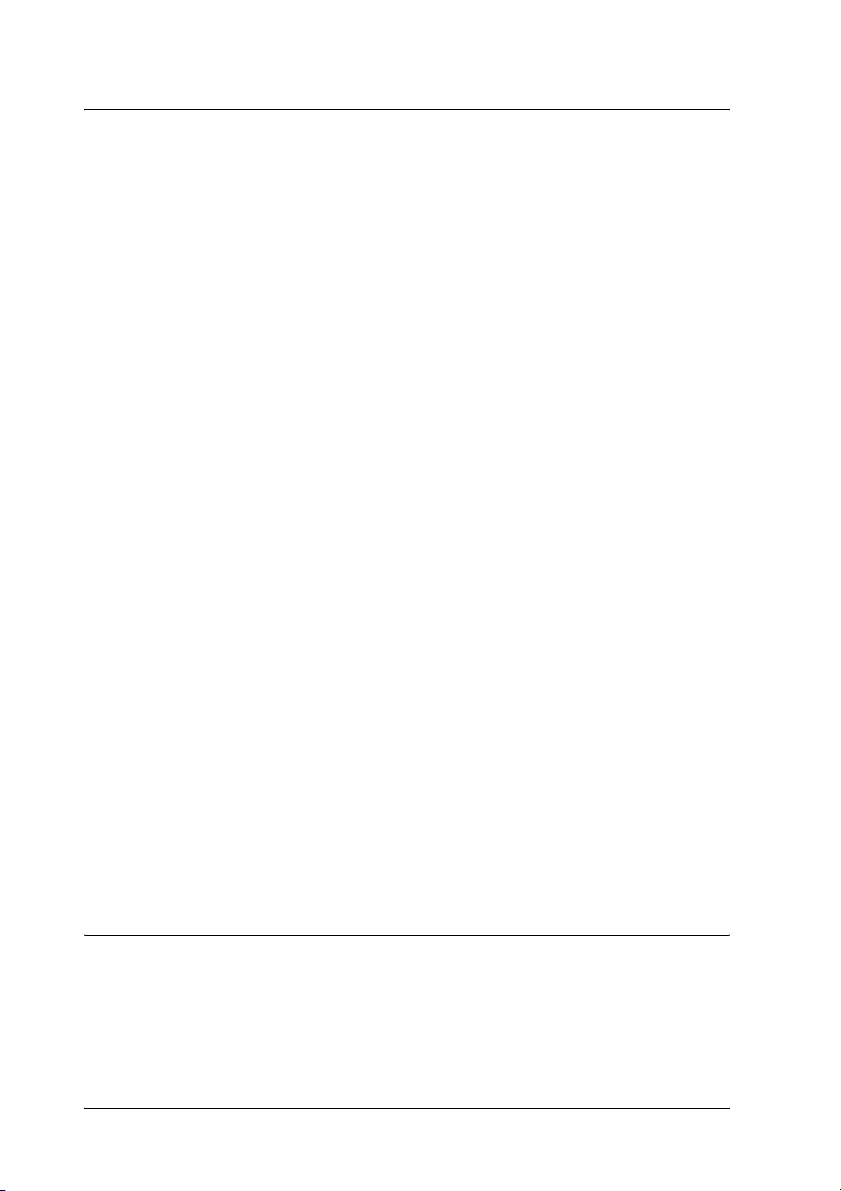
Kappale 13 Tulostusongelmat
Tulostimen toimintahäiriöt. . . . . . . . . . . . . . . . . . . . . . . . . . . . . . . . 433
Print light (Tulostus) -merkkivalo ei syty . . . . . . . . . . . . . . . 433
Laite ei tulosta (Print light (Tulostus) -merkkivalo ei pala) 433
Print light (Tulostus) -merkkivalo palaa, mutta mitään
ei tulostu. . . . . . . . . . . . . . . . . . . . . . . . . . . . . . . . . . . . . . . . . 434
Order Online (Tilaa verkosta) -toiminto ei toimi . . . . . . . . . 435
Näytössä näkyvät kulutustarvikkeiden tiedot saattavat
poiketa hieman oikeiden kulutustarvikkeiden tiedoista 435
Tulosteisiin liittyvät ongelmat . . . . . . . . . . . . . . . . . . . . . . . . . . . . . 436
Tuloste on lukukelvoton . . . . . . . . . . . . . . . . . . . . . . . . . . . . . 436
Väritulostukseen liittyvät ongelmat . . . . . . . . . . . . . . . . . . . . . . . . 437
Väritulostus ei onnistu . . . . . . . . . . . . . . . . . . . . . . . . . . . . . . . 437
Tulosteen värit tulostuvat erilaisina toisilla tulostimilla. . . 437
Tulosteen värit eivät vastaa tietokoneen näytössä
näkyviä värejä . . . . . . . . . . . . . . . . . . . . . . . . . . . . . . . . . . . . 438
Tulostuslaatuun liittyvät ongelmat . . . . . . . . . . . . . . . . . . . . . . . . . 439
Tausta on tumma tai tahriintunut. . . . . . . . . . . . . . . . . . . . . . 439
Tulosteessa näkyy valkoisia pisteitä. . . . . . . . . . . . . . . . . . . . 439
Tulostuslaatu tai tulosteen sävyt voivat olla epätasaiset . . 440
Puolisävykuvat tulostuvat epätasaisesti . . . . . . . . . . . . . . . . 441
Väriaine tahraa. . . . . . . . . . . . . . . . . . . . . . . . . . . . . . . . . . . . . . 442
Tulostetusta kuvasta puuttuu alueita. . . . . . . . . . . . . . . . . . . 443
Tulosteet ovat täysin tyhjiä . . . . . . . . . . . . . . . . . . . . . . . . . . . 444
Tulostunut kuva on vaalea tai himmeä . . . . . . . . . . . . . . . . . 445
Sivun tulostamaton puoli on tahriintunut. . . . . . . . . . . . . . . 446
Muistiongelmat. . . . . . . . . . . . . . . . . . . . . . . . . . . . . . . . . . . . . . . . . . 446
Tulostuslaatu heikko. . . . . . . . . . . . . . . . . . . . . . . . . . . . . . . . . 446
Muisti ei riitä nykyisen tehtävän suorittamiseen . . . . . . . . . 447
Muisti ei riitä kaikkien kopioiden tulostamiseen. . . . . . . . . 447
Kappale 14 Skannausongelmat
Skannerin toimintahäiriöt. . . . . . . . . . . . . . . . . . . . . . . . . . . . . . . . . 448
Print (Tulostus) -merkkivalo ei syty. . . . . . . . . . . . . . . . . . . . 448
Laite ei skannaa . . . . . . . . . . . . . . . . . . . . . . . . . . . . . . . . . . . . . 449
12
Page 13
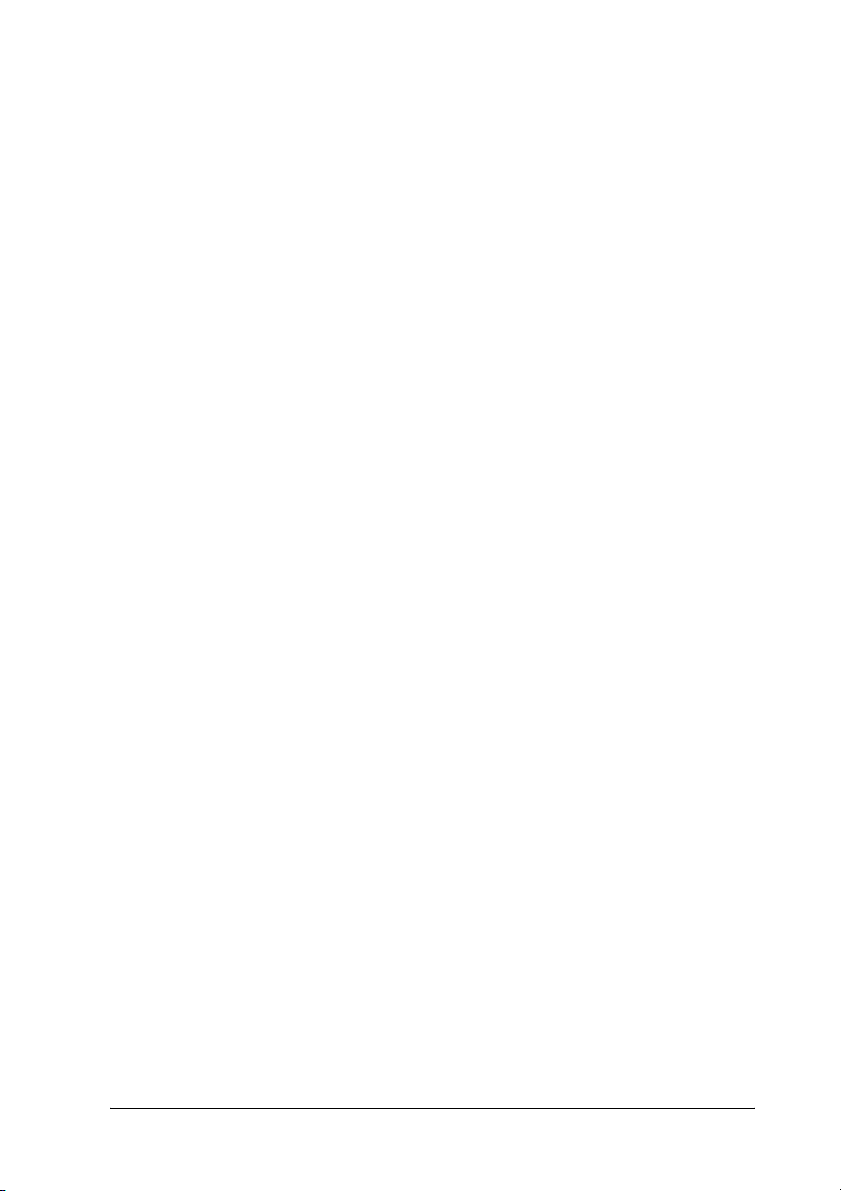
Start (Käynnistys) -näppäimen painaminen ei käynnistä
skannaamista. . . . . . . . . . . . . . . . . . . . . . . . . . . . . . . . . . . . . .449
Start (Käynnistys) -näppäimen painaminen Mac OS X
-käyttöympäristössä käynnistää Classic mode
(Classic-tila) -tilan.. . . . . . . . . . . . . . . . . . . . . . . . . . . . . . . . .450
Useiden kuvien skannaaminen ei onnistu . . . . . . . . . . . . . . .451
Ohjelmiston toimintahäiriöt. . . . . . . . . . . . . . . . . . . . . . . . . . . . . . . .451
EPSON Scan ei käynnisty . . . . . . . . . . . . . . . . . . . . . . . . . . . . .451
Skanneriohjelmisto ei toimi oikein. . . . . . . . . . . . . . . . . . . . . .452
Skannattuun kuvaan liittyvät ongelmat. . . . . . . . . . . . . . . . . . . . . .453
Asiakirjan reunat eivät tule mukaan skannaukseen. . . . . . .453
Skannausalue on väärä . . . . . . . . . . . . . . . . . . . . . . . . . . . . . . .453
Asiakirjan skannaus ei onnistu tai skannatussa kuvassa
on vain muutamia pisteitä . . . . . . . . . . . . . . . . . . . . . . . . . .454
Skannatusta kuvasta puuttuu aina pisterivi. . . . . . . . . . . . . .454
Skannatussa kuvassa näkyy aina pisterivi . . . . . . . . . . . . . . .454
Skannatussa kuvassa on mustia pystyviivoja tai kuva
on kokonaan musta . . . . . . . . . . . . . . . . . . . . . . . . . . . . . . . .454
Kun skannaat alkuperäistä asiakirjaa, kuvan suorat
viivat ovat epätasaisia . . . . . . . . . . . . . . . . . . . . . . . . . . . . . .455
Kuva on vääristynyt tai sumentunut. . . . . . . . . . . . . . . . . . . .455
Värit ovat läikikkäitä tai vääristyneitä kuvan reunoilla. . . .456
Kuva on tumma . . . . . . . . . . . . . . . . . . . . . . . . . . . . . . . . . . . . .456
Skannatussa kuvassa näkyy raidoitusta (moiré-ilmiö). . . . .457
Optinen tekstintunnistus toimii huonosti. . . . . . . . . . . . . . . .458
Kuva on alkuperäistä kuvaa suurempi tai pienempi . . . . . .458
Skannattujen kuvien tulostaminen ei onnistu tai
tulostetut kuvat vääristyvät . . . . . . . . . . . . . . . . . . . . . . . . .459
Värit eroavat alkuperäisen kuvan väreistä. . . . . . . . . . . . . . .459
Thumbnail preview (Pikkukuvien esikatselu) ei
löydä kuvia oikein . . . . . . . . . . . . . . . . . . . . . . . . . . . . . . . . .460
Skannattu kuva eroaa alkuperäisestä . . . . . . . . . . . . . . . . . . .461
Värintäsmäytysongelmat . . . . . . . . . . . . . . . . . . . . . . . . . . . . . . . . . .462
Näytön värit eroavat alkuperäisen kuvan väreistä. . . . . . . .462
Tulostetut värit eroavat alkuperäisen kuvan väreistä. . . . . .462
Automaattisen arkinsyöttölaitteen skannausongelmat
(vain faksimalli). . . . . . . . . . . . . . . . . . . . . . . . . . . . . . . . . . . . . . . .463
13
Page 14
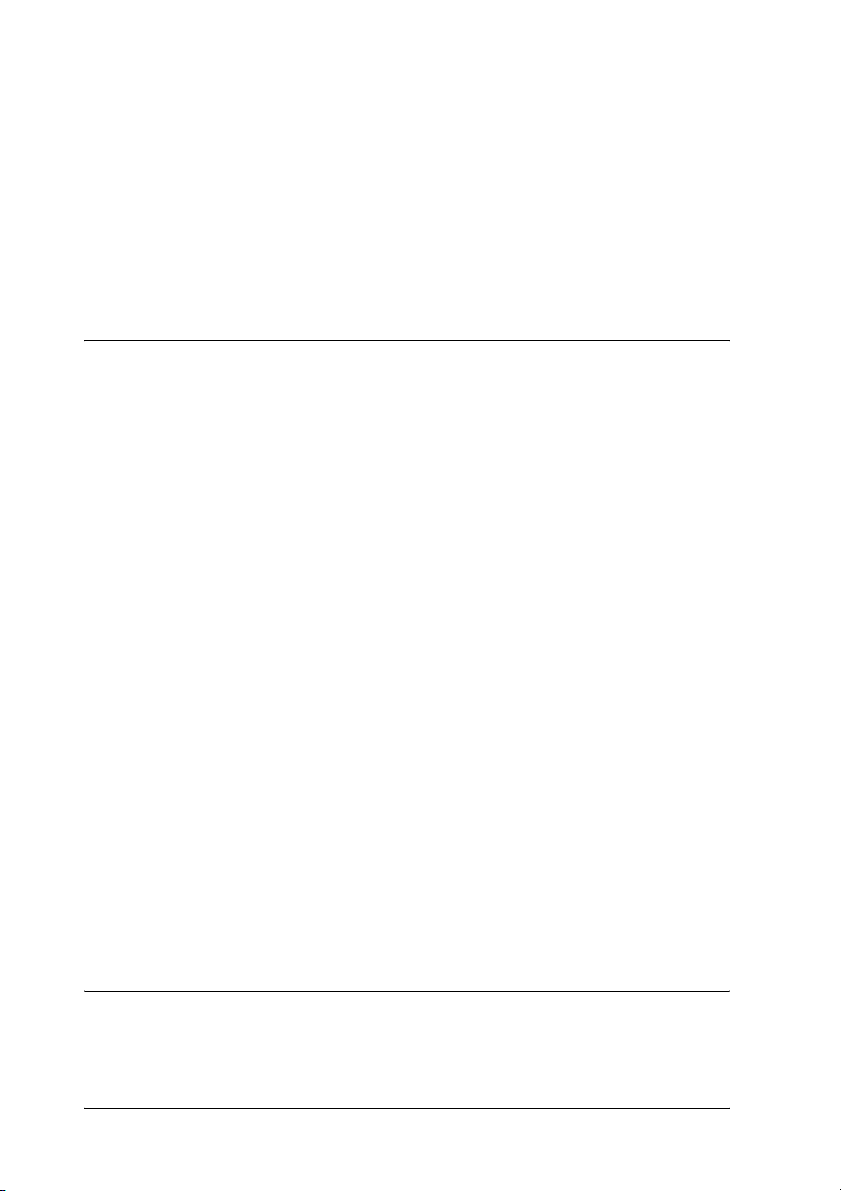
Tyhjä arkki tulostuu, vaikka alkuperäinen on syötetty
automaattiseen arkinsyöttölaitteeseen
skannauksen aikana . . . . . . . . . . . . . . . . . . . . . . . . . . . . . . . 463
Skannaaminen automaattisesta arkinsyöttölaitteesta
ei onnistu . . . . . . . . . . . . . . . . . . . . . . . . . . . . . . . . . . . . . . . . 463
Paperitukoksia automaattisessa arkinsyöttölaitteessa. . . . . 464
Useiden asiakirjojen skannaaminen ei onnistu. . . . . . . . . . . 466
Kappale 15 Kopiointiongelmat
Kopioinnin toimintahäiriöt. . . . . . . . . . . . . . . . . . . . . . . . . . . . . . . . 467
Laite ei kopioi. . . . . . . . . . . . . . . . . . . . . . . . . . . . . . . . . . . . . . . 467
Kopiolaatuun liittyvät ongelmat . . . . . . . . . . . . . . . . . . . . . . . . . . . 468
Kopio ei ole riittävän tarkka . . . . . . . . . . . . . . . . . . . . . . . . . . 468
Taustapuolen tiedot tai taustan väri tulostetaan kopiolle. . 469
Kopiot ovat tyhjiä, tai niistä puuttuu kuvia, tai kuvat
ovat haalistuneita . . . . . . . . . . . . . . . . . . . . . . . . . . . . . . . . . 470
Kopiolaadun parantaminen. . . . . . . . . . . . . . . . . . . . . . . . . . . 470
Kopiot ovat täysin tyhjiä . . . . . . . . . . . . . . . . . . . . . . . . . . . . . 471
Tausta on tumma tai tahriintunut. . . . . . . . . . . . . . . . . . . . . . 472
Skannatussa kuvassa on mustia pystyviivoja tai kuva
on kokonaan musta . . . . . . . . . . . . . . . . . . . . . . . . . . . . . . . 472
Skannausalue on väärä. . . . . . . . . . . . . . . . . . . . . . . . . . . . . . . 472
Tyhjä arkki tulostuu, vaikka alkuperäinen on syötetty
automaattiseen arkinsyöttölaitteeseen
skannauksen aikana . . . . . . . . . . . . . . . . . . . . . . . . . . . . . . . 472
Automaattisen arkinsyöttölaitteen kopiointiongelmat
(vain faksimalli) . . . . . . . . . . . . . . . . . . . . . . . . . . . . . . . . . . . . . . . 473
Paperitukos automaattisessa arkinsyöttölaitteessa . . . . . . . 473
Skannaaminen automaattisesta arkinsyöttölaitteesta
ei onnistu . . . . . . . . . . . . . . . . . . . . . . . . . . . . . . . . . . . . . . . . 474
Korkealaatuinen värikopiointi keskeytyy puolivälissä. . . . 475
Kappale 16 Faksausongelmat
Faksien lähettämiseen ja vastaanottamiseen liittyvät ongelmat . 476
Asiakirjansyöttö loppuu faksauksen aikana . . . . . . . . . . . . . 476
14
Page 15
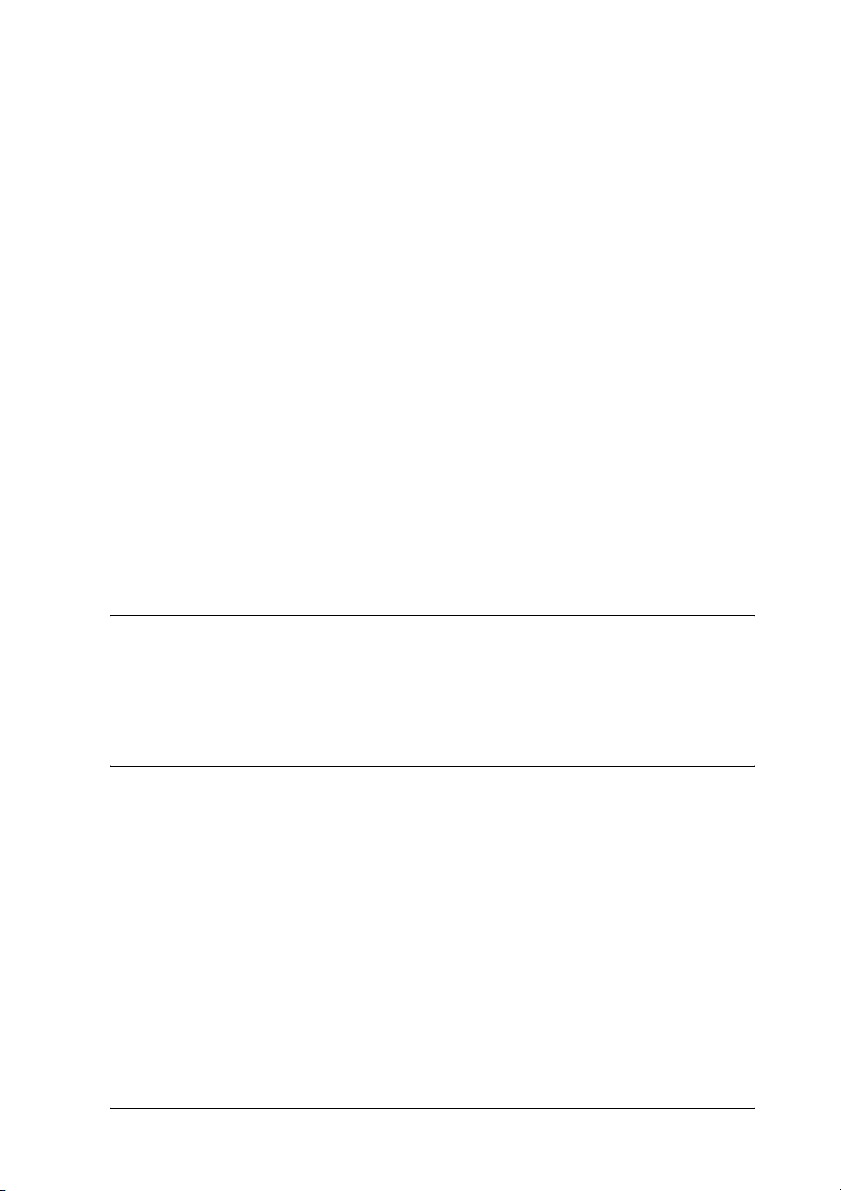
Laite vastaanottaa fakseja mutta ei lähetä niitä . . . . . . . . . . .477
Lähtevien faksisoittojen numerovalinta toistuu . . . . . . . . . .477
Lähetetyt faksit eivät tule perille . . . . . . . . . . . . . . . . . . . . . . .478
Saapuviin faksipuheluihin ei vastata . . . . . . . . . . . . . . . . . . .478
Faksien lähettäminen ja vastaanottaminen on
hyvin hidasta . . . . . . . . . . . . . . . . . . . . . . . . . . . . . . . . . . . . .479
Tyhjä arkki tulostuu, vaikka alkuperäinen on
syötetty automaattiseen arkinsyöttölaitteeseen
skannauksen aikana. . . . . . . . . . . . . . . . . . . . . . . . . . . . . . . .480
Time (Aika) -asetus on väärä . . . . . . . . . . . . . . . . . . . . . . . . . .480
Tulosteisiin liittyvät ongelmat. . . . . . . . . . . . . . . . . . . . . . . . . . . . . .481
Skannatussa kuvassa on mustia pystyviivoja tai kuva
on kokonaan musta . . . . . . . . . . . . . . . . . . . . . . . . . . . . . . . .481
Skannausalue on väärä . . . . . . . . . . . . . . . . . . . . . . . . . . . . . . .481
Faksit eivät tulostu tai tulostuvat väärin . . . . . . . . . . . . . . . .481
Vastaanotetut faksit ovat liian vaaleita tai tulostuvat
vain puolikkaalle arkille . . . . . . . . . . . . . . . . . . . . . . . . . . . .482
Raportit eivät tulostu oikein. . . . . . . . . . . . . . . . . . . . . . . . . . .482
Liite A Tuotetuki
Yhteyden ottaminen asiakastukeen . . . . . . . . . . . . . . . . . . . . . . . . .483
Teknisen tuen web-sivusto. . . . . . . . . . . . . . . . . . . . . . . . . . . . . . . . .484
Liite B Tekniset tiedot
Paperi. . . . . . . . . . . . . . . . . . . . . . . . . . . . . . . . . . . . . . . . . . . . . . . . . . .485
Valittavissa olevat paperityypit . . . . . . . . . . . . . . . . . . . . . . . .485
Paperit, joiden käyttöä on syytä välttää . . . . . . . . . . . . . . . . .486
Tulostusalue . . . . . . . . . . . . . . . . . . . . . . . . . . . . . . . . . . . . . . . .487
Tuote . . . . . . . . . . . . . . . . . . . . . . . . . . . . . . . . . . . . . . . . . . . . . . . . . . .487
Yleiset ominaisuudet . . . . . . . . . . . . . . . . . . . . . . . . . . . . . . . . .487
Ympäristöominaisuudet . . . . . . . . . . . . . . . . . . . . . . . . . . . . . .490
Mekaaniset ominaisuudet. . . . . . . . . . . . . . . . . . . . . . . . . . . . .491
Sähköominaisuudet . . . . . . . . . . . . . . . . . . . . . . . . . . . . . . . . . .492
Standardit ja hyväksynnät . . . . . . . . . . . . . . . . . . . . . . . . . . . .493
15
Page 16
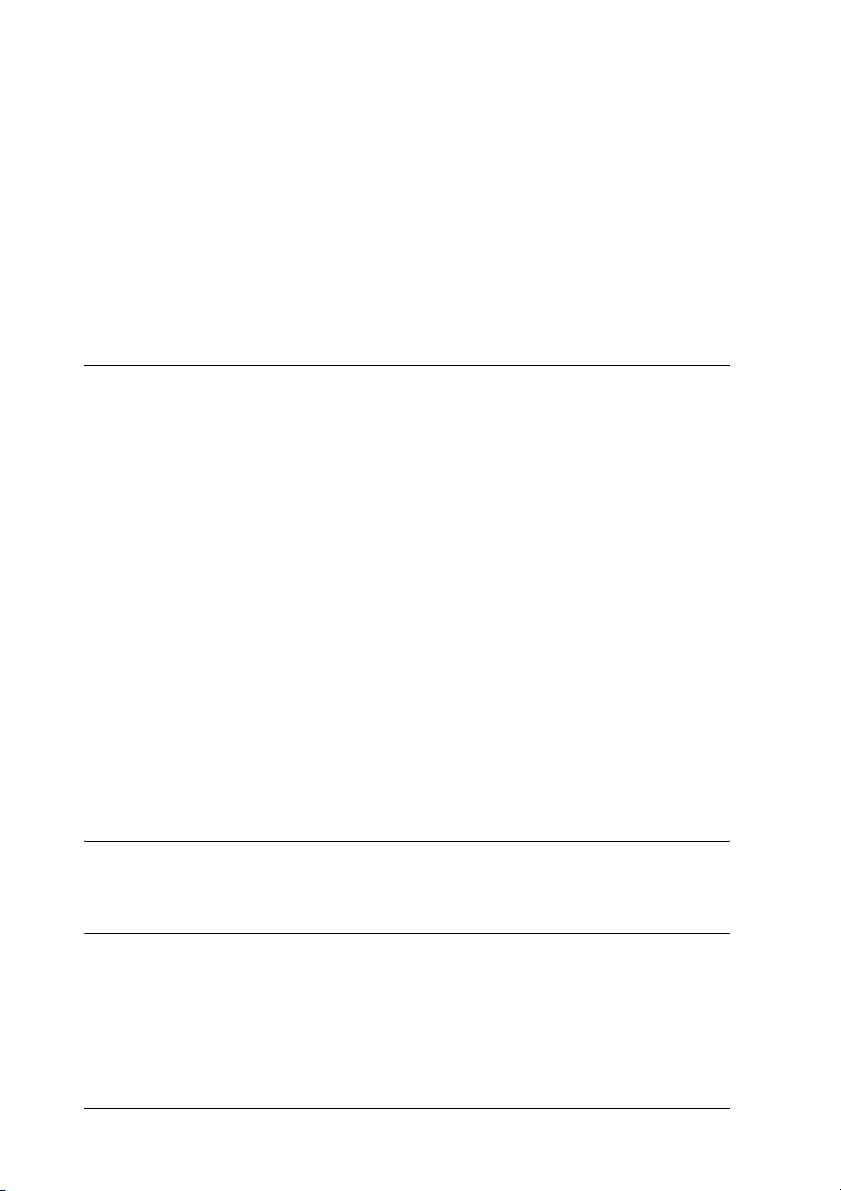
Liitännät. . . . . . . . . . . . . . . . . . . . . . . . . . . . . . . . . . . . . . . . . . . . . . . . 497
USB-liitäntä . . . . . . . . . . . . . . . . . . . . . . . . . . . . . . . . . . . . . . . . 497
Ethernet-liitäntä. . . . . . . . . . . . . . . . . . . . . . . . . . . . . . . . . . . . . 497
Lisävarusteet ja tarvikkeet . . . . . . . . . . . . . . . . . . . . . . . . . . . . . . . . 498
Valinnainen 500 arkin syöttölokero . . . . . . . . . . . . . . . . . . . . 498
Muistimoduulit . . . . . . . . . . . . . . . . . . . . . . . . . . . . . . . . . . . . . 499
Väriainekasetti . . . . . . . . . . . . . . . . . . . . . . . . . . . . . . . . . . . . . . 499
Valojohdeyksikkö . . . . . . . . . . . . . . . . . . . . . . . . . . . . . . . . . . . 501
Liite C Fonttien käsittely
EPSON BarCode -fontit (vain Windows) . . . . . . . . . . . . . . . . . . . . 502
Järjestelmävaatimukset. . . . . . . . . . . . . . . . . . . . . . . . . . . . . . . 504
EPSON BarCode -fonttien asentaminen . . . . . . . . . . . . . . . . 504
Tulostaminen EPSON BarCode -fonteilla . . . . . . . . . . . . . . . 506
BarCode-fonttien tekniset tiedot. . . . . . . . . . . . . . . . . . . . . . . 510
Ilmoitus Windows XP Service Pack 2 -käyttäjille . . . . . . . . . . . . . 523
EEventManager -ohjelman salliminen. . . . . . . . . . . . . . . . . . 523
LicenseCheck -toiminnon salliminen. . . . . . . . . . . . . . . . . . . 524
Ilmoitus EPSON AcuLaser CX11NF- tai EPSON
AcuLaser CX11F -käyttäjille. . . . . . . . . . . . . . . . . . . . . . . . . . . . . 525
Faksin lähetys valitsemalla numero puhelimesta . . . . . . . . 525
Faksin vastaanotto faksiäänen kuuluessa . . . . . . . . . . . . . . . 525
Faksin vastaanotto faksihausta . . . . . . . . . . . . . . . . . . . . . . . . 525
Paperilähteet fakseja vastaanotettaessa . . . . . . . . . . . . . . . . . 526
Faksin lähettäjän tietojen tulostus. . . . . . . . . . . . . . . . . . . . . . 526
Sanasto
Hakemisto
16
Page 17
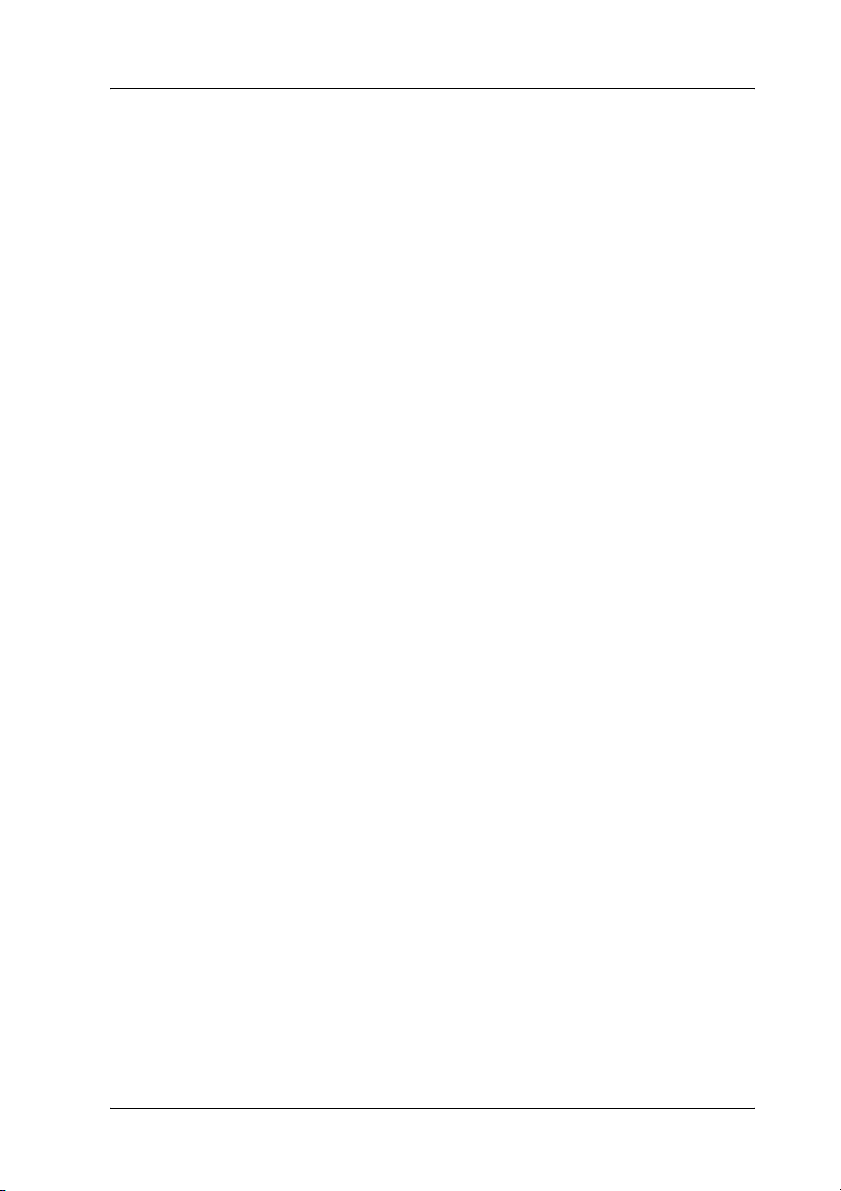
Turvallisuustietoja
Varoitukset, muistutukset ja huomautukset
Varoitukset
varoittavat henkilövahinkojen vaarasta.
w
Muistutukset
on pantava merkille laitteiston vahingoittumisen välttämiseksi.
c
Huomautukset
sisältävät tärkeitä laitteen käyttöä koskevia tietoja ja hyödyllisiä vihjeitä.
Varotoimenpiteet
Noudattamalla annettuja ohjeita huolellisesti takaat laitteen
luotettavan ja tehokkaan toiminnan.
17
Page 18
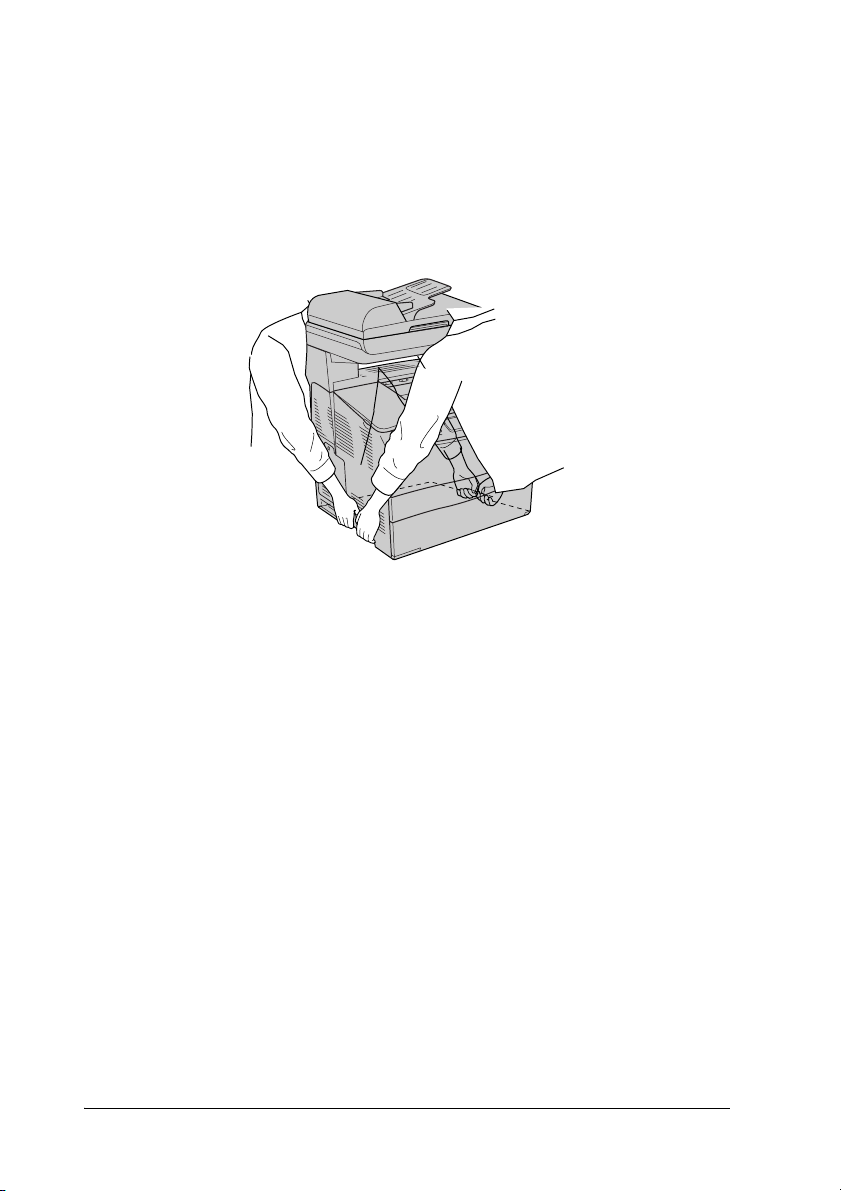
❏ Koska laitteen EPSON AcuLaser CX11NF/CX11F painaa
noin 33,1 kg (73 naulaa) ja EPSON AcuLaser CX11N/CX11
30,9 kg (68,1 naulaa), laitetta ei tule nostaa tai kantaa yksin.
Kulutustarvikkeet vielä lisäävät laitteen painoa. Laite on
suunniteltu kahden henkilön nostettavaksi oheisen kuvan
osoittamalla tavalla.
Varoitus
Nosta laitetta varovasti, koska takaosa on etuosaa
w
painavampi.
18
Page 19
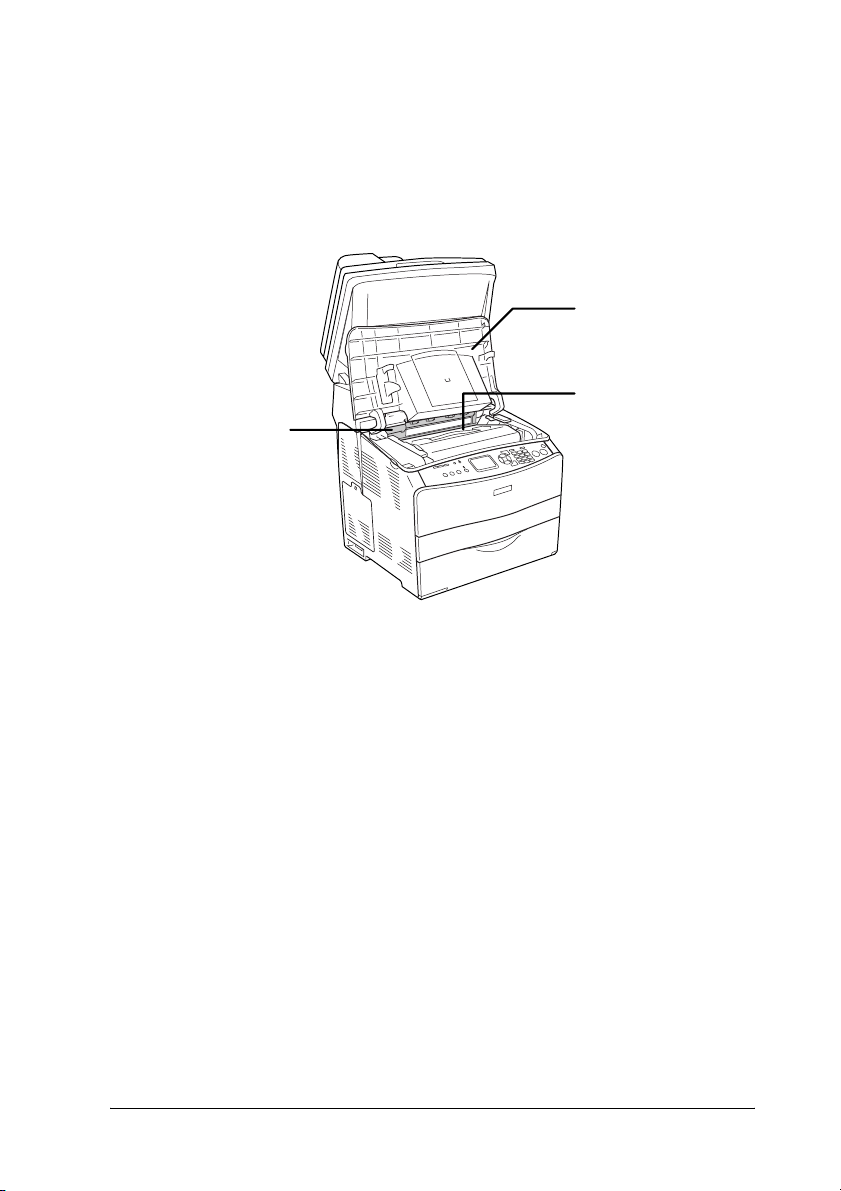
❏ Älä kosketa kiinnitinyksikköä, jossa on merkintä CAUTION
HIGH TEMPERATURE (VAROITUS KORKEA LÄMPÖTILA),
äläkä ympäröivää aluetta. Kiinnitinyksikkö ja sen ympäristö
saattavat olla erittäin kuumia, jos laitetta on käytetty
äskettäin.
b
*
a
19
Page 20
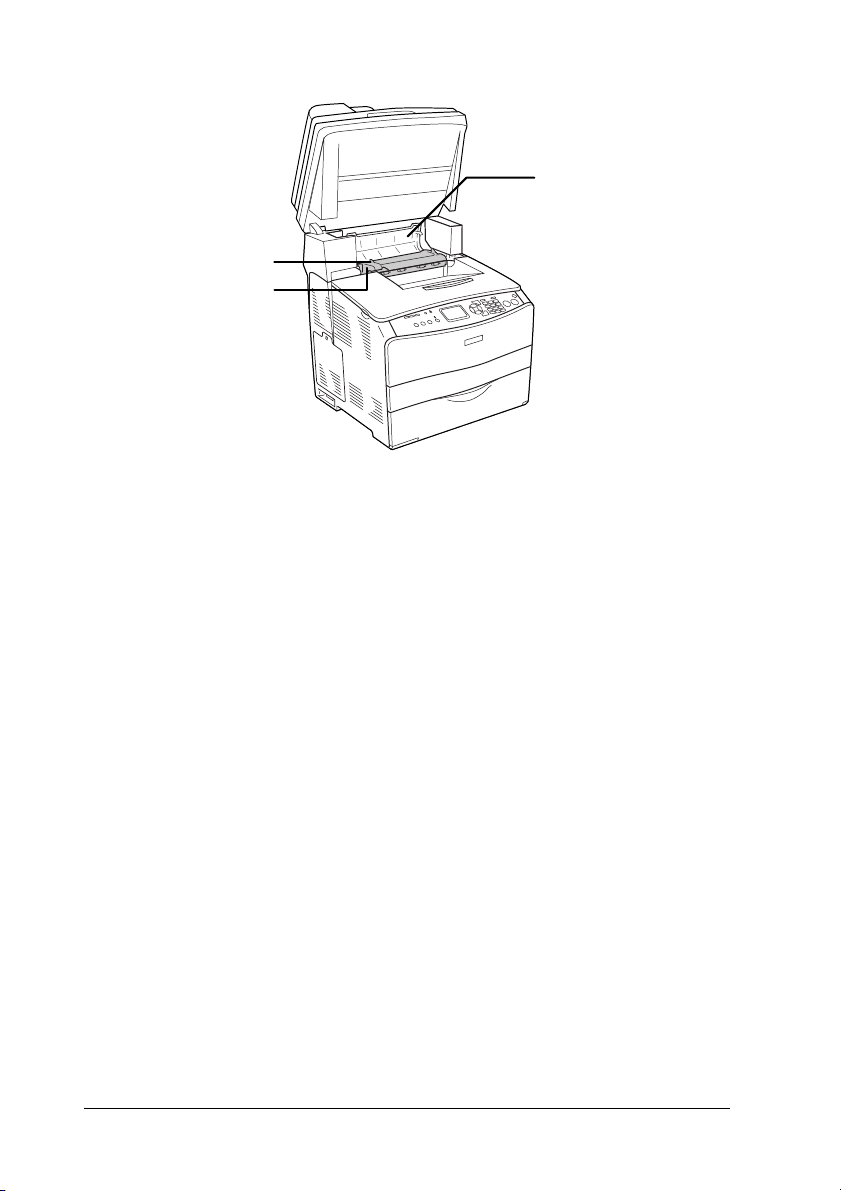
c
a
*
* CAUTION HIGH TEMPERATURE (VAROITUS KORKEA
LÄMPÖTILA)
a. kiinnitinyksikkö
b. B-kansi
c. C-kansi
❏ Älä laita kättä kiinnitinyksikön sisään, sillä se sisältää teräviä
osia ja voi aiheuttaa vahinkoja.
❏ Älä kosketa laitteen sisällä olevia osia, ellei tässä oppaassa ei
toisin neuvota.
❏ Älä aseta laitteen osia paikalleen väkisin. Laite on
suunniteltu kestäväksi, mutta liiallinen voiman käyttö
saattaa vahingoittaa sitä.
❏ Väriainekasettien käsittelyn yhteydessä aseta ne aina
puhtaalle tasaiselle pinnalle.
❏ Älä pura väriainekasetteja tai tee niihin muutoksia. Kasetteja
ei voi täyttää uudelleen.
20
Page 21
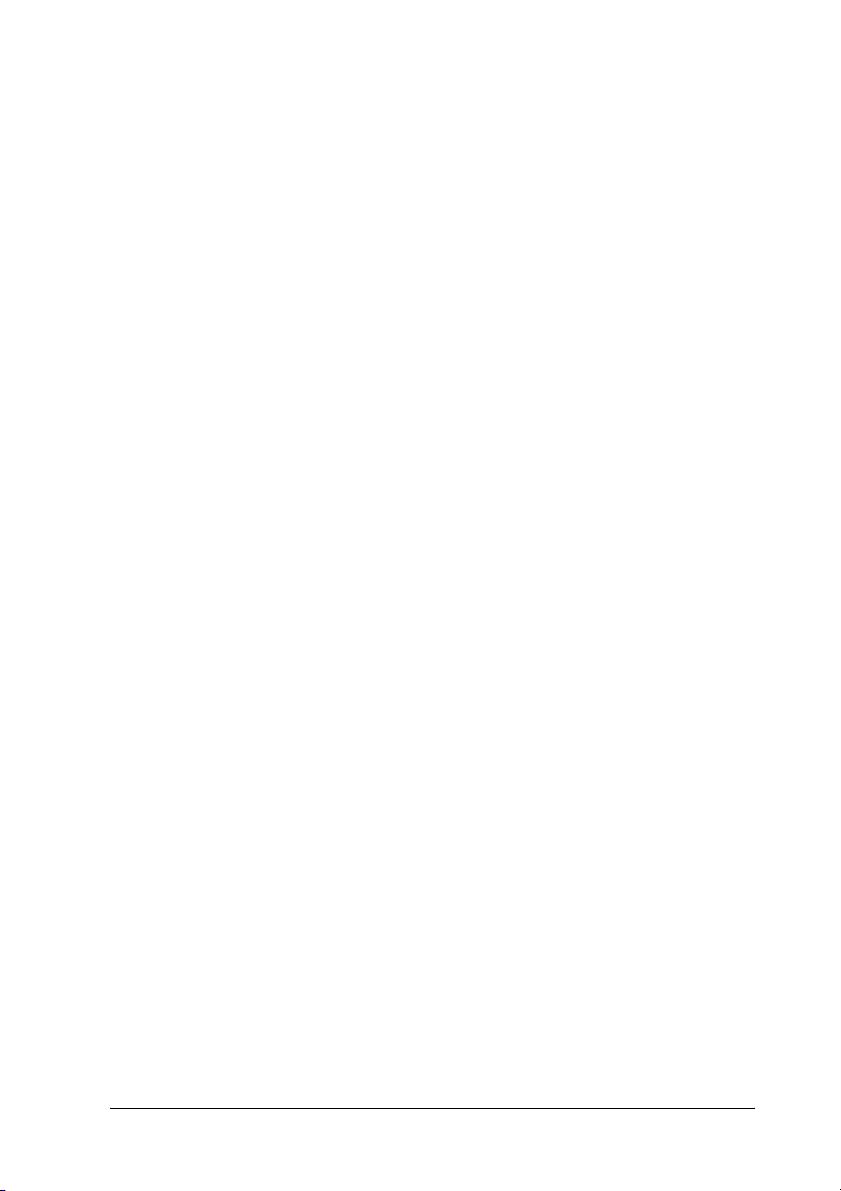
❏ Älä kosketa väriainetta. Estä väriaineen pääsy silmiin.
❏ Älä altista käytettyjä väriainekasetteja, valojohdeyksikköjä,
kiinnitinyksikköjä tulelle, koska ne saattavat räjähtää. Hävitä
ne paikallisten säädösten mukaisesti.
❏ Jos väriainetta läikkyy, siivoa se käyttäen harjaa ja
rikkalapiota tai saippuavedellä kostutettua liinaa. Älä
käytä imuria, koska hienojakoiset hiukkaset voivat
aiheuttaa tulipalon tai räjähdyksen joutuessaan tekemisiin
kipinöiden kanssa.
❏ Estä kosteuden tiivistymisestä aiheutuvat vahingot
odottamalla vähintään tunti, ennen kuin otat väriainekasetin
käyttöön, jos olet siirtänyt sen viileästä ympäristöstä
lämpimään.
❏ Kun poistat valojohdeyksikön, älä jätä sitä valoon yli viideksi
minuutiksi. Yksikkö sisältää sinisen valoherkän rummun.
Altistuminen valolle voi vahingoittaa rumpua ja aiheuttaa
tulostettavalle sivulle tummia tai vaaleita alueita. Valolle
altistuminen myös lyhentää rummun käyttöikää. Jos osaa on
pidettävä laitteen ulkopuolella pitkiä aikoja, peitä se valoa
läpäisemättömällä kankaalla.
❏ Älä raaputa rummun äläkä hihnan pintaa. Kun poistat
valojohdeyksikön laitteesta, aseta osa aina puhtaalle,
tasaiselle tasolle. Vältä rummun koskettamista, koska ihosta
peräisin oleva rasva voi vahingoittaa sen pintaa pysyvästi ja
vaikuttaa tulostuslaatuun.
❏ Paras tulostuslaatu saavutetaan suojaamalla
valojohdeyksikkö suoralta auringonvalolta, pölyltä,
suolapitoiselta ilmalta tai syövyttäviltä kaasuilta
(mm. ammoniakki). Vältä paikkoja, joissa lämpötila ja
kosteus vaihtelevat rajusti tai nopeasti.
❏ Säilytä kulutustarvikkeet poissa lasten ulottuvilta.
21
Page 22
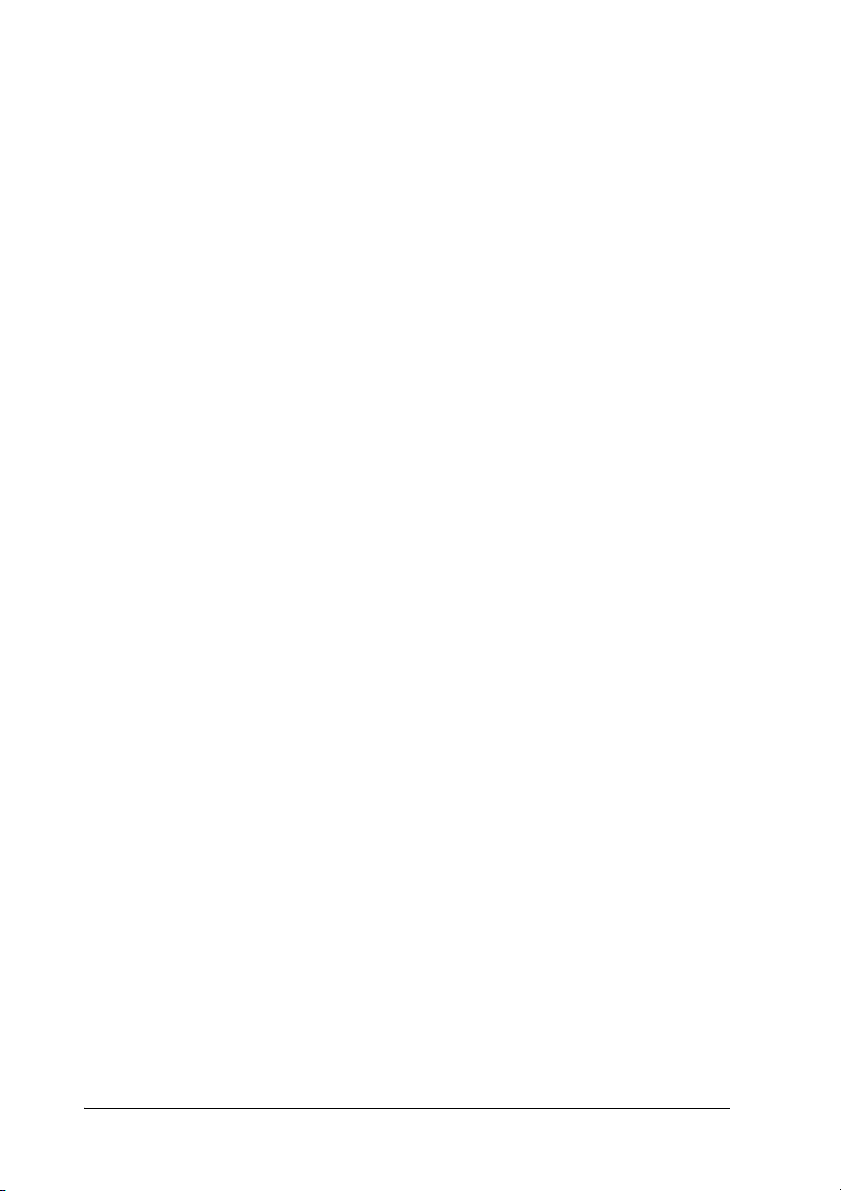
❏ Älä jätä juuttunutta paperia laitteeseen. Paperin jättäminen
paikalleen saattaa aiheuttaa laitteen ylikuumenemisen.
❏ Vältä muiden laitteiden liittämistä samaan pistorasiaan.
❏ Käytä ainoastaan laitteen vaatimuksia vastaavaa
virtalähdettä.
Tärkeitä turvallisuusohjeita
❏ Liitä laite virtalähteeseen, joka vastaa laitteen vaatimuksia.
Laitteen virtavaatimukset on ilmoitettu tulostimen
merkintätarrassa. Ota epäselvissä tapauksissa yhteyttä
alueesi energialaitokseen tai laitteen jälleenmyyjään.
❏ Jos vaihtovirtapistoke ei mene asianmukaisesti paikoilleen,
ota yhteys sähköasentajaan.
❏ Muuta vain niitä asetuksia, jotka on kuvattu käyttöohjeissa.
Muiden asetusten muuttaminen saattaa aiheuttaa vaurioita,
jotka voi korjata vain valtuutettu huoltohenkilö.
22
Page 23
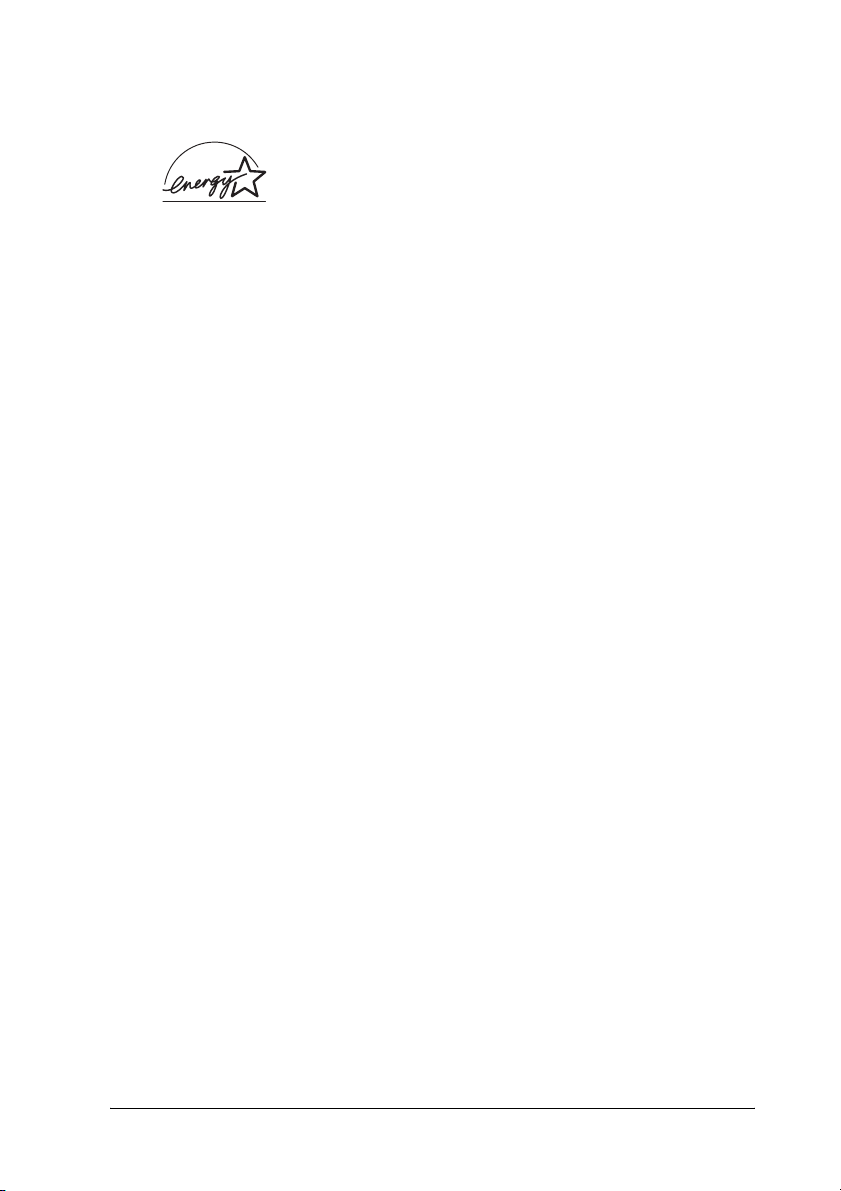
ENERGY STAR
®
-yhteensopivuus
Kansainvälisenä ENERGY STAR® -kumppanina
Epson on todennut tämän tuotteen energiankulutuksen suhteen kansainvälisten
-ohjeiden mukaiseksi.
ENERGY STAR
®
Kansainvälinen
on tietokone- ja toimistolaitteistojen valmistajien vapaaehtoinen
suositusohjeisto, joka tähtää tietokoneiden, monitoreiden,
tulostimien, faksien, kopiokoneiden, skannereiden ja
monitoimilaitteiden energiantarpeen pienentämiseen tavoitteena
sähkötuotannossa syntyvien ilmansaasteiden vähentäminen.
Standardit ja logot ovat samanlaiset kaikissa ohjelmaan
osallistuvissa maissa.
ENERGY STAR
®
-toimistolaitteisto-ohjelma
Virtakytkimeen liittyvät muistutukset
Älä sammuta laitetta, kun
❏ olet käynnistänyt laitteen, vaan odota, kunnes
LCD-näyttöön tulee teksti Ready (Valmis)
❏ Pring light (Tulostus) -merkkivalo vilkkuu
❏ tietovalo palaa tai vilkkuu
❏ tulostat.
23
Page 24
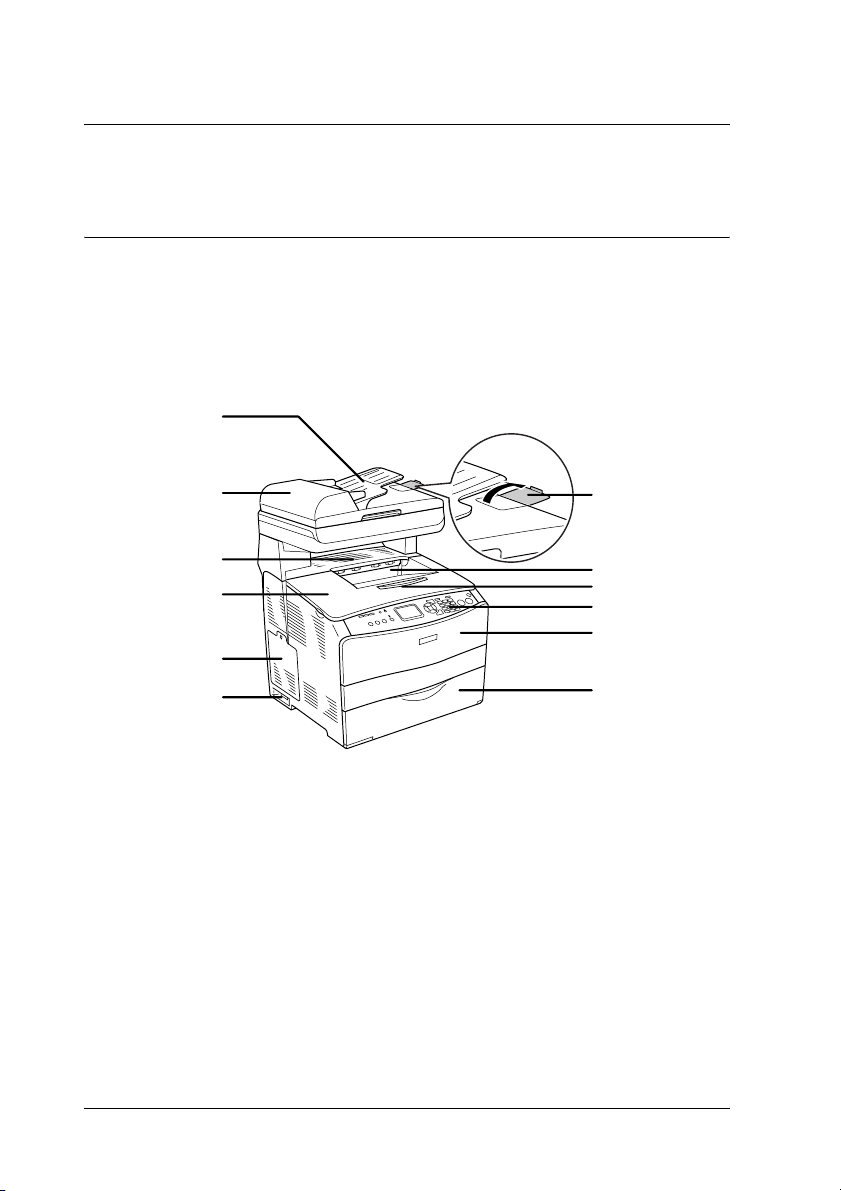
Kappale 1
Tulostimeen tutustuminen
Laitteen osat
Näkymä edestä
a
l
k
j
b
c
d
e
f
i
h
a. automaattinen arkinsyöttölaite (vain faksimalli)
b. paperituki (vain faksimalli)
c. tulostelokero
d. laajennusalusta
e. ohjauspaneeli
f. A-kansi
g. MT-lokero
h. virtakytkin
g
7XORVWLPHHQWXWXVWXPLQHQ
Page 25
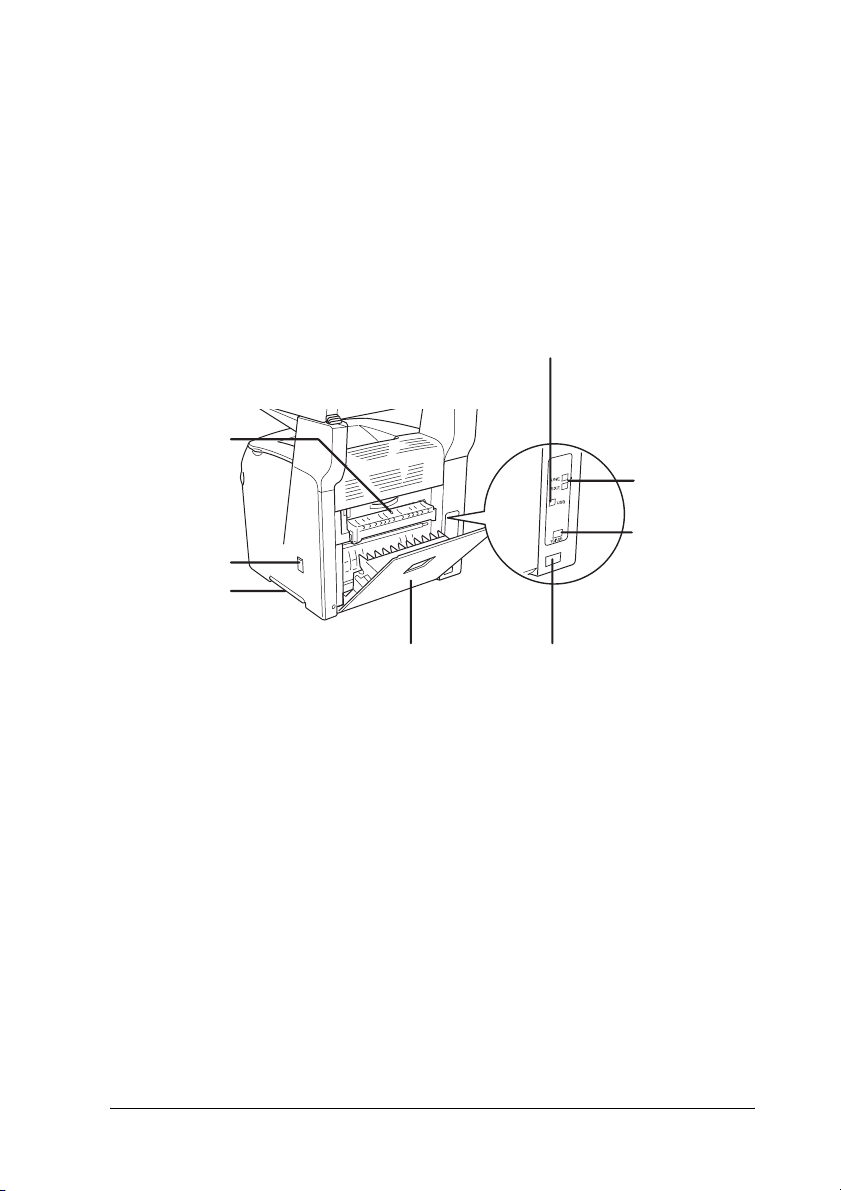
i. suojalevy
j. B-kansi
k. C-kansi
l. automaattisen arkinsyöttölaitteen kansi (vain faksimalli)
Näkymä takaa
1
1
1
b
1
a
h
g
f
a. F-kansi
b. USB-liitäntä
c. puhelinliitännät (vain faksimalli)
– LINJA: Puhelinjohto liitetään tähän.
– EXT: Liitetty puhelin liitetään tähän.
d. verkkoliitäntä
(vain EPSON AcuLaser CX11NF/CX11N)
e. vaihtovirtasyöttö
f. E-kansi
g. kahva
h. puhdistajan suojakansi
1
c
d
1
1
e
1
1
1
1
1
7XORVWLPHHQWXWXVWXPLQHQ 25
Page 26
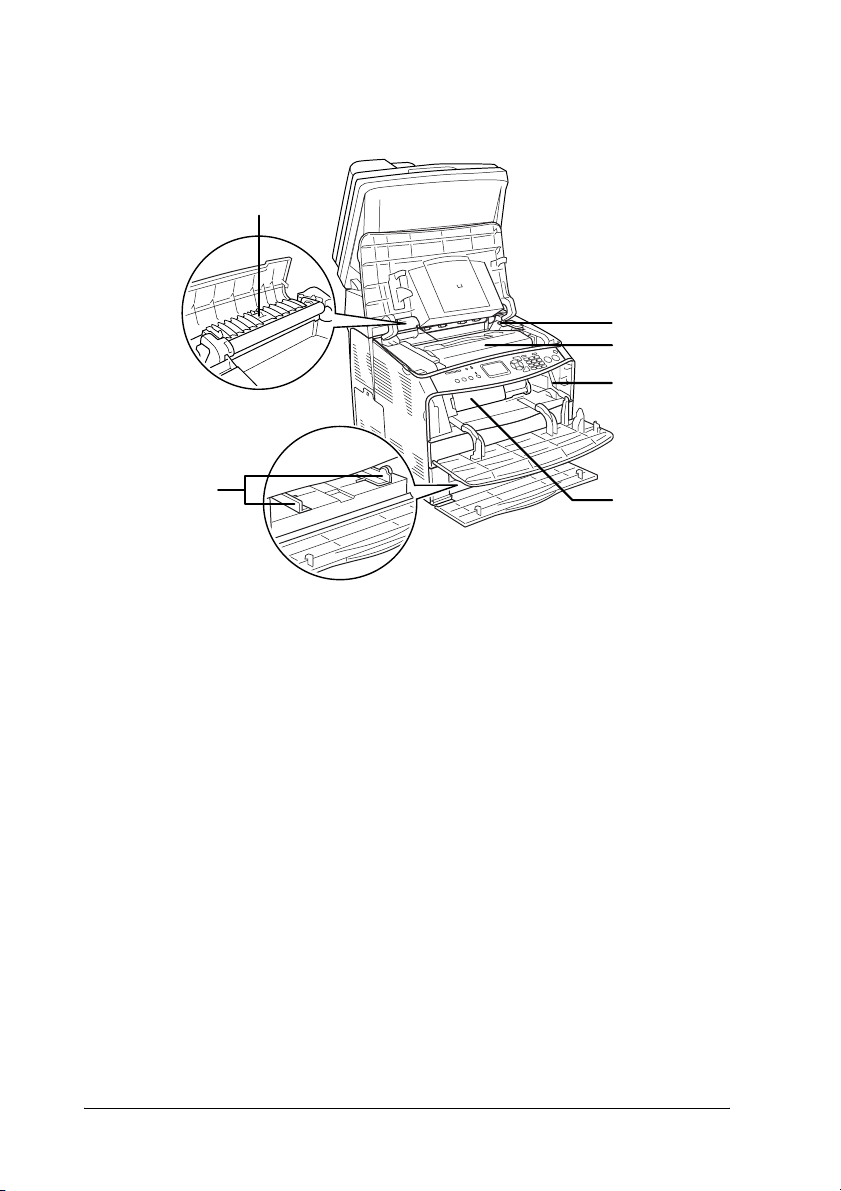
Laitteen sisällä
a
b
c
d
f
a. kiinnitinyksikkö
b. valojohdeyksikön vapautusvipu
c. valojohdeyksikkö
d. puhdistusnupin vapautusvipu
e. väriainekasetti
f. paperiohjaimet (MT-lokero)
e
7XORVWLPHHQWXWXVWXPLQHQ
Page 27
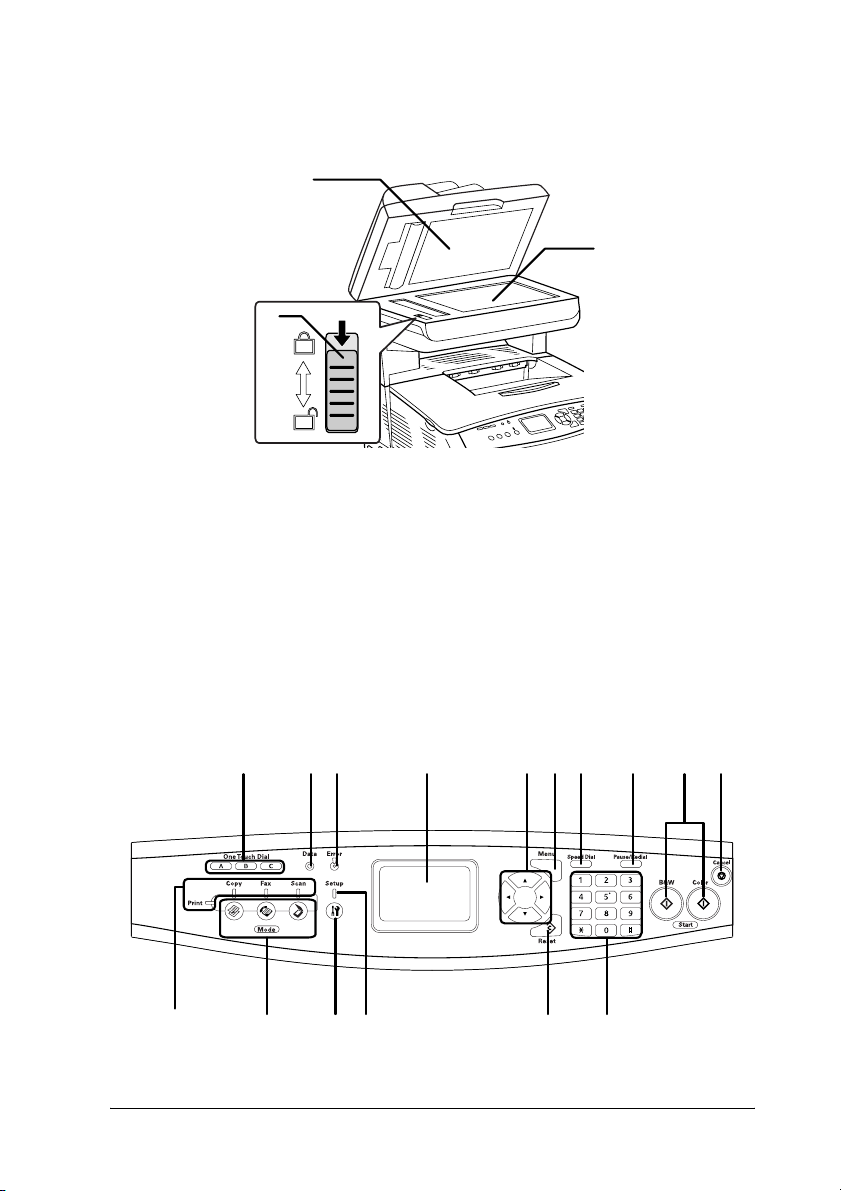
Skannerin osat
c
1
a
1
b
1
1
1
a. asiakirjakansi
b. lasitaso
c. kuljetuslukko
Ohjauspaneeli
p
o
ba c d f
n
m
e
l
g h
k
1
1
1
j
i
1
1
1
1
7XORVWLPHHQWXWXVWXPLQHQ 27
Page 28

a. One Touch Dial
(Pikavalinta) -näppäin
A, B, C (vain faksimalli)
Lähetä näillä näppäimillä faksi
johonkin näppäimelle määritettyyn,
rekisteröityyn faksinumeroon.
Käytettävissä kaikissa malleissa.
b. Tieto valo
(keltainen)
c. Virhe valo
(punainen)
Vilkkuu, kun laite käsittelee tietoja.
Palaa tai vilkkuu virheen ilmetessä.
– Palaa, kun on tapahtunut virhe,
jonka vuoksi käyttäjän on
toimittava. Laite palautuu
automaattisesti, kun virheen syy
on ratkaistu.
– Vilkkuminen 1 (vilkkuu
0,3 sekunnin välein)
Ilmoittaa, että on tapahtunut virhe,
joka voidaan korjata painamalla
joko x B&W Start
(MV-käynnistys) - tai x Color
Start (Värikäynnistys)
-näppäintä.
– Vilkkuminen 2 (vilkkuu
0,6 sekunnin välein)
Ilmoittaa, että on tapahtunut virhe,
jonka vuoksi käyttäjän on
toimittava ja x B&W Start
(MV-käynnistys) - tai x Color
Start (Värikäynnistys)
-näppäintä on painettava virheen
korjaamisen jälkeen.
7XORVWLPHHQWXWXVWXPLQHQ
Page 29
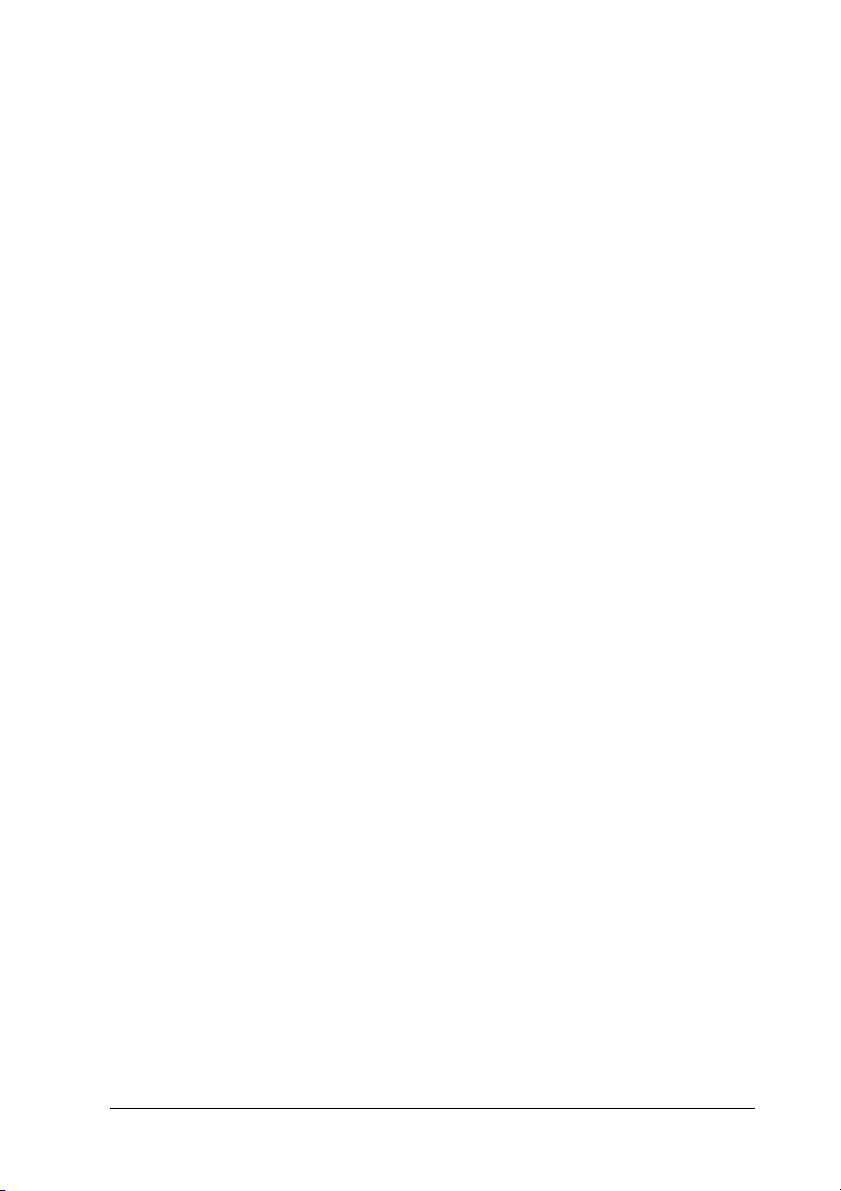
d. LCD-näyttö Näyttää laitteen tilaviestejä,
opastustietoja ja erilaisia
tila-asetuksia.
1
e. l Left (Vasen) /
r Right (Oikea)
-näppäin
u Up (Ylös) / d Down
(Alas) -näppäimet
f. Advanced
(Lisäasetukset) / Menu
(Valikko) -näppäin
g. Speed dial
(Lyhytvalinta)
-näppäin
(vain faksimalli)
Näytä näillä näppäimillä edelliset tai
seuraavat asetukset järjestyksessä.
r Right (Oikea) -näppäintä
käytetään myös OK-näppäimenä,
jolla asetuksen kohde asetetaan ja
rekisteröidään. l Left (Vasen)
-näppäimellä voidaan myös siirtää
kohdistinta yhden merkin verran
vasemmalle ja kirjoittaa virheellisesti
annettujen tietojen päälle.
Näytä näillä näppäimillä edelliset
tai seuraavat valikkokohdat
järjestyksessä. Näppäinten
käyttöohjeet ovat kohdassa ”Setup
(Asetukset) -valikon käyttäminen”
sivulla 318.
Näytä tällä näppäimellä jokaisen
tilan advanced (lisäasetukset)
-valikko.
Näytä tällä näppäimellä luettelo
rekisteröityneistä vastaanottajista
LCD-näytössä.
1
1
1
1
1
1
1
1
h. Pause (Keskeytä) /
Redial
(Uudelleenvalinta)
-näppäin (vain
faksimalli)
Keskeytä faksinumeron valinta tai
valitse uudelleen sama faksinumero,
johon soitit aiemmin, tällä
näppäimellä.
7XORVWLPHHQWXWXVWXPLQHQ 29
1
1
1
Page 30
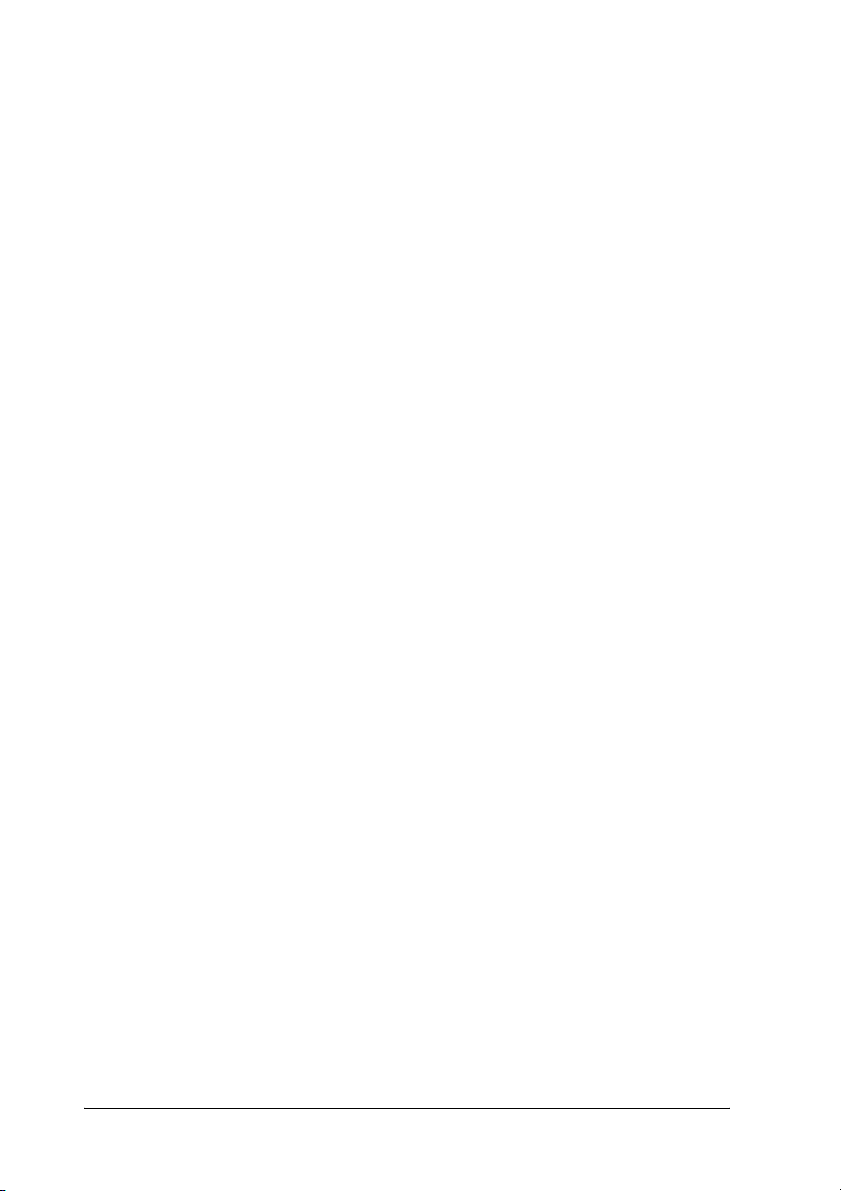
i. x B&W Start
(MV-käynnistys)
-näppäin, x Color
Start (Värikäynnistys)
-näppäin
Aloita näillä näppäimillä
mustavalko- tai värikopiointi,
skannaus tai faksin lähetys.
Kun virhevalo vilkkuu, voit poistaa
virheen ja siirtää laitteen
valmiustilaan painamalla tätä
näppäintä.
j. y Cancel (Peruuta)
-näppäin
k. Numeric keypad
(Numeronäppäimistö)
Lopeta skannaus tai peruuta
kopiointi, faksin lähetys ja
tulostustyö tällä näppäimellä.
Kun painat näppäintä kerran,
nykyinen tulostustyö peruutetaan.
Kun näppäintä painetaan ja pidetään
painettuna yli kolme sekuntia
tulostustilassa, kaikki tulostustyöt
poistetaan laitteen muistista.
Numeronäppäimistöltä valitaan
kopioiden määrä tai
zoomauskerroin Copy mode
(Kopiointitila) -tilassa. Siitä valitaan
myös numeeriset arvot, kuten
faksien tiedonsiirrossa käytettävä
Time Setting (Aika-asetus) Setup (
Asetukset) -tilassa. # hash
(ristikkomerkki) ja ✽ asterisk (tähti)
-näppäimiä voidaan käyttää Fax
mode (Faksaustila) -tilassa.
7XORVWLPHHQWXWXVWXPLQHQ
Page 31

l. Reset (Palauta)
-näppäin
Palauta tällä näppäimellä valitulle
asetuksen kohteelle tai virheellisesti
annetuille arvoille oletusasetus.
Poista kaikilta asetuksen kohteilta
oletusasetukset painamalla ja
pitämällä näppäintä alhaalla yli
kolme sekuntia. Näppäintä voi
käyttää myös poista-näppäimenä
yhden merkin poistamiseen
syötetyistä tiedoista, kun
vastaanottajan faksinumeroa
kirjoitetaan Fax Mode (Faksaustila)
-tilassa.
1
1
1
1
m. Setup (Asetukset)
-merkkivalo
n. Setup (Asetukset)
-näppäin
o. Mode (Tila)
-näppäimet
p. Mode lights (Tila)
-merkkivalot
Palaa, kun laite on Setup mode
(Asetukset-tila) -tilassa.
Siirry Setup mode (Asetukset-tila)
-tilaan tällä näppäimellä.
Siirry haluamaasi tilaan näillä
näppäimillä.
Palaa, kun jokin tila, Tulostus, Copy
(Kopiointi), Fax (Faksaus) tai Scan
(Skannaus), on valittu. Kun Print
light (Tulostus) -merkkivalo palaa,
laite on tulostustilassa ja valmis
vastaanottamaan ja tulostamaan
tietoja.
1
1
1
1
1
1
1
1
7XORVWLPHHQWXWXVWXPLQHQ 31
Page 32

Lisävarusteet ja kulutustarvikkeet
Lisävarusteet
Laitteen toiminnallisuutta voidaan laajentaa asentamalla
seuraava lisävaruste:
500 arkin syöttölokero (C12C802181)
500 arkin syöttölokerossa on yksi paperilokero. Se lisää
käsiteltävän paperin enimmäismäärää 500 arkkiin. Lisätietoja
kohdassa ”Valinnainen syöttölokero” sivulla 360.
Kulutustarvikkeet
Laite tarkkailee seuraavien kulutustarvikkeiden käyttöikää. Laite
ilmoittaa, milloin kulutustarvikkeet on aika uusia.
Tarvikkeen nimi Tuotekoodi
keltainen suuren kapasiteetin väriainekasetti 0187
magenta suuren kapasiteetin väriainekasetti 0188
syaani suuren kapasiteetin väriainekasetti 0189
musta suuren kapasiteetin väriainekasetti 0190
keltainen vakiokapasiteetin väriainekasetti 0191
magenta vakiokapasiteetin väriainekasetti 0192
syaani vakiokapasiteetin väriainekasetti 0193
valojohdeyksikkö 1104
7XORVWLPHHQWXWXVWXPLQHQ
Page 33

Tarvikkeiden ominaisuudet
Laite toimitetaan täydellisenä siten, että sillä voidaan tuottaa
helposti ja johdonmukaisesti korkeatasoisia tulosteita. Keskeiset
ominaisuudet on kuvattu alla.
1
1
Tietoja EPSON AcuLaser CX11 series -laitteesta
EPSON AcuLaser CX11 series -laitteeseen sisältyy seuraavat neljä
laitetta:
AcuLaser CX11: perusmalli
AcuLaser CX11F: faksimalli
AcuLaser CX11N: perusmalli verkkokäyttöön
AcuLaser CX11NF: faksimalli verkkokäyttöön
Korkealaatuinen tulostus
Kun käytössä on laitteen mukana toimitettu ohjain, laite tulostaa
mustavalkotilassa A4-paperille 600 dpi:n tarkkuudella jopa
25 sivua minuutissa. Huomaat varmasti tulosteiden
ammattimaisen laadukkuuden ja nopean käsittelytahdin.
1
1
1
1
1
1
1
1
7XORVWLPHHQWXWXVWXPLQHQ 33
1
1
Page 34

Tulostinohjaimen valmiit väriasetukset
Tulostinohjaimessa on paljon valmiiksi määritettyjä asetuksia
väritulostusta varten, mikä mahdollistaa erityyppisten
moniväristen asiakirjojen laadukkaan tulostamisen.
Lisätietoja Windows-käyttöjärjestelmälle on kohdassa
”Tulostuslaadun asetusten muuttaminen” sivulla 62.
Lisätietoja Macintosh-käyttöjärjestelmälle on kohdassa
”Tulostuslaadun asetusten muuttaminen” sivulla 136.
Toner save mode (Värinsäästötila)
Voit vähentää asiakirjojen tulostukseen kuluvan väriaineen
määrää tulostamalla raakavedoksia Toner Save mode
(Värinsäästötila) -tilassa.
Resolution Improvement Technology
-tarkkuudenparannustekniikka ja Enhanced
MicroGray -tekniikka
RITech (Resolution Improvement Technology)
-tarkkuudenparannustekniikka on alkuperäinen Epsonin
tulostustekniikka, joka tasoittaa sekä tekstin että kuvien
vinoviivoja ja kaarteita. Enhanced MicroGray -tekniikka parantaa
kuvien rasterilaatua. Kun käytetään laitteen mukana toimitettua
tulostinohjainta, sen RITech- ja Enhanced MicroGray -tekniikka
parantavat tulostimen 600 dpi:n (pistettä tuumalla)
erottelutarkkuutta entisestään.
7XORVWLPHHQWXWXVWXPLQHQ
Page 35

Kappale 2
Tulostimen ominaisuudet ja eri tulostusvaihtoehdot
Erilaiset vaihtoehdot
Tämä laite tarjoaa useita erilaisia tulostusvaihtoehtoja. Voit
tulostaa erikokoisia tulosteita tai käyttää monia erilaisia
papereita.
Tässä kohdassa kuvataan eri tulostustapojen käyttäminen.
Valitse tulostustyöllesi sopiva tapa.
Fit to page printing (Sovita sivulle tulostus)
”Tulosteiden koon muuttaminen” sivulla 77 (Windows)
Huomautus
Tämä toiminto ei ole käytettävissä Mac OS X -käyttöjärjestelmässä.
2
2
2
2
2
2
2
2
Voit automaattisesti suurentaa tai pienentää asiakirjan niin, että
se sopii valitun kokoiselle paperille.
7XORVWLPHQRPLQDLVXXGHWMDHULWXORVWXVYDLKWRHKGRW 35
2
2
2
2
Page 36

Pages per sheet printing (Sivuja arkille -tulostus)
”Tulostusasettelun muokkaaminen” sivulla 79 (Windows)
”Tulostusasettelun muokkaaminen” sivulla 142 (Macintosh)
Voit tulostaa kahdesta neljään sivua yhdelle arkille.
Huomautus
Copy mode (Kopiointitila) -tilassa voit tulostaa enintään kaksi sivua
yhdelle arkille.
7XORVWLPHQRPLQDLVXXGHWMDHULWXORVWXVYDLKWRHKGRW
Page 37

Watermark printing (Vesileimatulostus)
”Vesileiman käyttäminen” sivulla 81 (Windows)
2
Huomautus
Tämä toiminto ei ole käytettävissä Mac OS X -käyttöjärjestelmässä.
Voit tulostaa tekstin tai kuvan vesileimaksi tulosteeseen.
Voit esimerkiksi liittää tärkeään asiakirjaan “Confidential”
(Luottamuksellinen) -vesileiman.
2
2
2
2
2
2
2
2
7XORVWLPHQRPLQDLVXXGHWMDHULWXORVWXVYDLKWRHKGRW 37
2
2
2
Page 38

Kappale 3
Paperin käsitteleminen
Paperilähteet
Tässä osassa kuvataan käytettävissä olevien paperilähteiden ja
paperityyppien yhdistelmät.
MT-lokero
Paperityyppi Paperikoko Määrä
Tavallinen paperi
Paino: 64–80 g/m²
Puolipaksu paperi
Paino: 81–105 g/m²
Kirjekuoret C5, C6, C10, DL, Monarch ja
Tarrat A4 ja Letter (LT) Enintään 75 arkkia
3DSHULQNlVLWWHOHPLQHQ
A4, A5, B5, Letter (LT),
Government Letter (GLT),
Half Letter (HLT), Legal (LGL),
Government Legal (GLG),
F4 ja Executive (EXE).
Mukautettu paperikoko:
90 × vähintään 110 mm
220 × enintään 355,6 mm
A4, A5, B5, Letter (LT),
Government Letter (GLT),
Half Letter (HLT), Legal (LGL),
Government Legal (GLG),
F4 ja Executive (EXE).
Mukautettu paperikoko:
90 × vähintään 110 mm
220 × enintään 355,6 mm
ISO-B5.
Enintään 180 arkkia
(20 mm:n
paksuinen pino)
Enintään 20 mm:n
paksuinen pino
Enintään 20 arkkia
(20 mm:n
paksuinen pino)
Page 39

Paperityyppi Paperikoko Määrä
Paksu paperi
Paino: 106–163 g/m²
Erittäin paksu
paperi
Paino: 164–210 g/m²
Pinnoitettu paperi
Paino: 105–210 g/m²
EPSON Color Laser
Paper
EPSON Color Laser
Transparencies
EPSON Color
Coated paper
A4, A5, B5, Letter (LT),
Government Letter (GLT),
Half Letter (HLT), Legal (LGL),
Government Legal (GLG),
F4 ja Executive (EXE).
Mukautettu paperikoko:
90 × vähintään 110 mm
220 × enintään 355,6 mm
90 × vähintään 110 mm
220 × enintään 355,6 mm
A4, A5, B5, Letter (LT),
Government Letter (GLT),
Half Letter (HLT), Legal (LGL),
Government Legal (GLG),
F4 ja Executive (EXE).
Mukautettu paperikoko:
90 × vähintään 110 mm
220 × enintään 355,6 mm
A4 Enintään 180 arkkia
A4 ja Letter (LT) Enintään 75 arkkia
A4 Enintään 20 mm:n
Enintään 20 mm:n
paksuinen pino
Enintään 20 mm:n
paksuinen pino
Enintään 20 mm:n
paksuinen pino
(20 mm:n
paksuinen pino)
paksuinen pino
3
3
3
3
3
3
3
3
3
Valinnainen 500 arkin syöttölokero
Paperityyppi Paperikoko Määrä
Tavallinen paperi
Paino: 64–105 g/m²
EPSON Color Laser
Paper
A4 ja Letter (LT) Enintään 500 arkkia/lokero
(56 mm:n paksuinen pino)
A4 Enintään 56 mm:n
paksuinen pino
3DSHULQNlVLWWHOHPLQHQ 39
3
3
3
Page 40

Paperilähteen valitseminen
Paperilähde voidaan valita manuaalisesti tai laite voidaan
määrittää valitsemaan se automaattisesti.
Valitseminen manuaalisesti
Tulostinohjaimen avulla paperilähde voidaan valita
manuaalisesti. Jos haluat käyttää tulostinohjainta, katso
Windows-ohjeet kohdasta ”Tulostinohjaimen käyttäminen”
sivulla 60 tai Macintosh-ohjeet kohdasta ”Kirjoitinohjaimen
käyttäminen” sivulla 135.
❏ Windows
Voit käyttää tulostinohjainta Windowsissa seuraavasti:
napsauta Basic Settings (Perusasetukset)-välilehteä ja valitse
haluamasi paperilähde Paper Source (Paperilähde)
-luettelosta. Napsauta sitten OK (OK).
❏ Macintosh
Voit käyttää kirjoitinohjainta Macintoshissa seuraavasti:
osoita luettelosta kohtaa Printer Settings (Kirjoittimen
asetukset) ja osoita Basic Settings (Perusasetukset)
-välilehteä. Valitse sitten Paper Source (Paperilähde)
-luettelosta haluamasi paperilähde ja osoita OK (OK).
Automaattinen valinta
Voit valita oikeankokoisen paperilähteen automaattisesti
tulostinohjaimen avulla.
Jos haluat käyttää tulostinohjainta, katso Windows-ohjeet
kohdasta ”Tulostinohjaimen käyttäminen” sivulla 60 tai
Macintosh-ohjeet kohdasta ”Kirjoitinohjaimen käyttäminen”
sivulla 135.
3DSHULQNlVLWWHOHPLQHQ
Page 41

❏ Windows
Siirry tulostinohjaimeen napsauttamalla Basic Settings
(Perusasetukset) -välilehteä ja valitsemalla paperilähteeksi
Auto Selection (Automaattinen valinta). Napsauta sitten
OK (OK).
❏ Macintosh
Voit käyttää kirjoitinohjainta Macintoshissa seuraavasti:
osoita luettelosta kohtaa Printer Settings (Kirjoittimen
asetukset) ja osoita Basic Settings (Perusasetukset)
-välilehteä. Valitse sitten paperilähteeksi Auto Selection
(Automaattinen valinta) ja osoita OK (OK).
Laite etsii määritettyä paperikokoa sisältävän paperilähteen
seuraavassa järjestyksessä:
Vakiokokoonpano:
3
3
3
3
3
MT-lokero
Kun valinnainen syöttölokero on asennettu:
MT-lokero
alasyöttölokero
Huomautus
❏ Muuta kuin A4- tai Letter-kokoista paperia voi syöttää vain
MT-lokerosta.
❏ Jos paperikoon tai paperilähteen asetus on tehty sovelluksessa,
ne voivat ohittaa tulostinohjaimessa tehdyt asetukset.
❏ Jos Paper size (Paperikoko) -asetukseksi valitaan kirjekuori,
kirjekuoria voidaan lisätä ainoastaan MT-lokeroon Paper Source
(Paperilähde) -asetuksesta riippumatta.
❏ Voit muuttaa MT-lokeron järjestyksen käyttämällä Setup
(Asetukset) -valikon MP Tray (MT-lokero) -asetusta. Lisätietoja
kohdassa ”Setup (Asetukset) -valikko” sivulla 325.
3
3
3
3
3
3
3
3DSHULQNlVLWWHOHPLQHQ 41
Page 42

Paperin lisääminen
Tässä osassa on kuvaus siitä, miten paperia lisätään laitteeseen.
Jos käytät jotakin erikoismateriaalia, kuten kalvoja tai kirjekuoria,
katso myös ”Tulostaminen erikoismateriaalille” sivulla 50.
MT-lokero
Lisää paperia laitteeseen seuraavasti:
1. Avaa MT-lokeron kansi.
3DSHULQNlVLWWHOHPLQHQ
Page 43

2. Liu'uta oikeanpuoleista paperiohjainta ulospäin samalla, kun
puristat nuppia ja paperiohjainta yhteen.
3
3
3
3
3
3. Lisää pino haluamaasi tulostusmateriaalia lokeron keskelle
siten, että tulostettava puoli tulee ylös. Aseta sitten paperin
sivuohjain paperinipun oikeaan reunaan puristamalla
samalla nuppia ja paperiohjainta yhteen.
Huomautus
Älä lisää paperia niin paljon, että pino ylittää sallitun
enimmäiskorkeuden.
3
3
3
3
3
3
3
3DSHULQNlVLWWHOHPLQHQ 43
Page 44

4. Sulje MT-lokeron kansi.
Huomautus
Kun olet lisännyt paperin, paina ohjauspaneelin Setup
(Asetukset) -näppäintä, valitse Printer Settings (Tulostimen
asetukset) ja Tray (Lokero) -valikko ja määritä sitten MP Tray Size
(MT-lokeron koko) - sekä MP Type (MT-tyyppi) -asetukset siten,
että ne vastaavat lisätyn paperin kokoa.
3DSHULQNlVLWWHOHPLQHQ
Page 45

Valinnainen syöttölokero
Lisää paperia seuraavasti:
1. Vedä valinnainen syöttölokero ulos.
3
3
3
3
3
3
3
3
3DSHULQNlVLWWHOHPLQHQ 45
3
3
3
3
Page 46

2. Liu’uta paperiohjainta samalla, kun puristat nuppia.
3. Lisää paperipino lokeron keskelle siten, että tulostettava
puoli tulee ylös.
3DSHULQNlVLWWHOHPLQHQ
Page 47

Huomautus
❏ Kohdista paperin reunat huolellisesti.
❏ Älä lisää paperia niin paljon, että pino ylittää sallitun
enimmäiskorkeuden.
❏ Kun lisäät paperia, aseta sitä laitteeseen lyhyempi reuna edellä.
3
3
4. Aseta paperiohjaimet paperin molempiin reunoihin
puristamalla nuppia ja siirtämällä ohjainta.
3
3
3
3
3
3
3
3
3DSHULQNlVLWWHOHPLQHQ 47
3
3
Page 48

5. Aseta lokero takaisin laitteeseen.
Huomautus
Kun olet lisännyt paperin, paina ohjauspaneelin Setup (Asetukset)
-näppäintä ja valitse Printer Settings (Tulostimen asetukset) ja
Tray (Lokero) -valikko ja määritä sitten LC1 Size (LC1-koko) - ja LC1
Type (LC1-tyyppi) -asetukset siten, että ne vastaavat lisätyn paperin
kokoa.
Tulostelokero
Tulostelokero on B-kannen yläpuolella. Koska tulosteet
tulostuvat tulostuspuoli alaspäin, lokeroa kutsutaan myös
tulostuspuoli alas -alustaksi. Tulostelokeroon mahtuu 250 arkkia.
3DSHULQNlVLWWHOHPLQHQ
Page 49

Nosta ja avaa laajennusalustan paperituki alla näkyvällä tavalla
ennen tulostelokeron käyttöä, jotta asiakirjat eivät putoa
laitteesta.
3
3
3
3
3
3
3
3DSHULQNlVLWWHOHPLQHQ 49
3
3
3
3
3
Page 50

Tulostaminen erikoismateriaalille
Voit tulostaa erikoismateriaaleille. Näitä ovat muun muassa
seuraavassa mainitut Epson-paperit.
Huomautus
Koska tulostusmateriaalin valmistaja voi muuttaa tietynmerkkisen tai
-tyyppisen materiaalin laatua, Epson ei voi taata paperimerkkien tai
-tyyppien laatua. Testaa materiaalin sopivuus ennen suurten erien ostoa
tai suuria tulostustöitä.
EPSON Color Laser Paper
Kun lisäät EPSON Color Laser Paper -paperia laitteeseen,
paperiasetukset tulee määrittää seuraavasti:
❏ Tee asetukset tulostinohjaimen Basic Settings
(Perusasetukset) -välilehdessä.
Paper Size
(Paperikoko):
Paper Source
(Paperilähde):
Paper Type
(Paperityyppi):
Huomautus
Kun tulostat aikaisemmin tulostetun paperin toiselle puolelle,
valitse Semi-Thick (Back) (Puolipaksu (Tausta)).
❏ Voit määrittää nämä asetukset myös ohjauspaneelin Tray
(Lokero) -valikossa. Katso ”Tray (Lokero) -valikko”
sivulla 324.
A4
MP Tray (MT-lokero) (enintään 180 arkkia
tai 20 mm:n pino)
Lower Cassette (Alasyöttölokero)
(enintään 500 arkkia tai 56 mm:n pino)
Semi-Thick (Puolipaksu)
3DSHULQNlVLWWHOHPLQHQ
Page 51

EPSON Color Laser Transparencies
Epson suosittelee, että käytät EPSON Color Laser Transparencies
-kalvoja.
Huomautus
Kalvojen yhteydessä ei voi käyttää kaksipuolista tulostusta.
Kalvoja voi asettaa vain MT-lokeroon. Kun käytät kalvoja,
määritä paperiasetukset seuraavasti:
❏ Tee asetukset tulostinohjaimen Basic Settings
(Perusasetukset) -välilehdessä.
Paper Size
(Paperikoko):
Paper Source
(Paperilähde):
Paper Type
(Paperityyppi):
❏ Voit määrittää nämä asetukset myös ohjauspaneelin Tray
(Lokero) -valikossa. Katso ”Tray (Lokero) -valikko”
sivulla 324.
Huomaa seuraavat vihjeet käyttäessäsi kalvoja:
A4 tai LT
MP-lokero (MT-lokero) (enintään 75 arkkia)
Transparency (Kalvo)
3
3
3
3
3
3
3
3
3
❏ Tartu arkkia reunoista, koska sormista peräisin oleva rasva
voi siirtyä kalvoon ja vahingoittaa tulostettavaa pintaa.
Epson-logo on kalvon tulostettavalla puolella.
3DSHULQNlVLWWHOHPLQHQ 51
3
3
3
Page 52

❏ Aseta kalvot MT-lokeroon lyhyempi reuna edellä kuvan
osoittamalla tavalla.
❏ Jos kalvoja ei ole lisätty laitteeseen oikein, LCD-näytöön tulee
Check Transparency (Tarkista kalvo) -ilmoitus. Irrota
tukkeutuneet kalvot laitteesta. Lisätietoja tukoksen
selvittämisestä on kohdassa ”MT-lokerossa on tukkiutuneita
kalvoja” sivulla 415.
❏ Kun käytät kalvoja, aseta ne MT-lokeroon ja valitse
tulostinohjaimen Paper Type (Paperityyppi) asetukseksi
Transparency (Kalvo).
❏ Kun tulostinohjaimen Paper Type (Paperityyppi) -asetus
on Transparency (Kalvo), älä lisää laitteeseen muuta
materiaalia kuin kalvoja.
Muistutus
Juuri tulostetut kalvot voivat olla kuumia.
c
3DSHULQNlVLWWHOHPLQHQ
Page 53

EPSON Color Laser Coated Paper (pinnoitettu paperi)
Tulostaminen pinnoitetulle EPSON Color Laser Coated Paper
-paperille tuottaa kiiltävämpää ja parempilaatuista jälkeä. Kun
lisäät pinnoitettua EPSON Color Laser Coated Paper -paperia
laitteeseen, paperiasetukset tulee määrittää seuraavasti:
❏ Tee asetukset tulostinohjaimen Basic Settings
(Perusasetukset) -välilehdessä.
Paper Size
(Paperikoko):
Paper Source
(Paperilähde):
Paper Type
(Paperityyppi):
Huomautus
Kun tulostat aikaisemmin tulostetun paperin toiselle puolelle,
valitse Coated (Back) (Pinnoitettu (Tausta)).
❏ Voit määrittää nämä asetukset myös ohjauspaneelin Tray
(Lokero) -valikossa. Katso ”Tray (Lokero) -valikko”
sivulla 324.
A4
MP Tray (MT-lokero) (enintään 20 mm:n
paksuinen pino)
Coated (Pinnoitettu)
3
3
3
3
3
3
3
3
3
❏ Pinnoitettua EPSON Color Laser Coated Paper -paperia ei voi
käyttää kaksipuoliseen tulostukseen.
3DSHULQNlVLWWHOHPLQHQ 53
3
3
3
Page 54

Kirjekuoret
Kirjekuorten tulostuslaatu voi olla epätasainen, koska
kirjekuoren osien paksuus vaihtelee. Tarkista tulostuslaatu
tulostamalla yhdestä kahteen kuorta.
Muistutus
Älä käytä ikkunallisia kirjekuoria, ellei niitä ole suunniteltu
c
erityisesti lasertulostimille. Useimpien ikkunallisten kirjekuorie n
muovi sulaa tullessaan kosketuksiin kiinnittimen kanssa.
Huomautus
❏ Kirjekuorten laadun, tulostusympäristön tai tulostustavan mukaan
kirjekuoret voivat rypistyä. Tee koetulostus ennen suurten määrien
tulostamista.
❏ Kirjekuorien yhteydessä ei voi käyttää kaksipuolista tulostusta.
Kun asetat kirjekuoria laitteeseen, määritä paperiasetukset
seuraavasti:
❏ Tee asetukset tulostinohjaimen Basic Settings
(Perusasetukset) -valikossa.
Paper Size
(Paperikoko):
Paper Source
(Paperilähde):
❏ Voit määrittää nämä asetukset myös ohjauspaneelin Tray
(Lokero) -valikossa. Katso ”Tray (Lokero) -valikko”
sivulla 324.
3DSHULQNlVLWWHOHPLQHQ
IB5, C6, MON, C10, DL tai C5.
MP Tray (MT-lokero) (enintään 20 arkkia tai
20 mm:n pino)
Page 55

Huomioi seuraavat vihjeet käyttäessäsi tätä materiaalia:
❏ Lisää kirjekuoret tulostettava puoli ylöspäin alla näkyvällä
tavalla.
ab c d
a. MON
3
3
3
3
3
3
3
3
b. C6 ja DL
c. C5 ja IB5
d. C10
❏ Vain edellä mainittuja vakiokirjekuoria voidaan tulostaa
laitteella. Vakiokirjekuoria, jotka ovat alle 110 mm:n levyisiä
läpät avoimina, kuten Mon (Monarch), ei voida tulostaa.
❏ Älä käytä kirjekuoria, joissa on liimaa tai teippi.
3DSHULQNlVLWWHOHPLQHQ 55
3
3
3
3
Page 56

Tarrat
Voit lisätä MT-lokeroon enintään 75 tarra-arkkia kerrallaan.
Jotkin tarrat voidaan kuitenkin joutua syöttämään
arkkikohtaisesti tai manuaalisesti.
Huomautus
❏ Tarrojen yhteydessä ei voi käyttää kaksipuolista tulostusta.
❏ Tarrojen laadun, tulostusympäristön tai tulostustavan mukaan
tarrat voivat rypistyä. Tee koetulostus ennen suurten määrien
tulostamista.
Kun asetat tarra-arkkeja laitteeseen, määritä paperiasetukset
seuraavasti:
❏ Tee asetukset tulostinohjaimen Basic Settings
(Perusasetukset) -valikossa.
Paper Size
(Paperikoko):
Paper Source
(Paperilähde):
Paper Type
(Paperityyppi):
❏ Voit määrittää nämä asetukset myös ohjauspaneelin Tray
(Lokero) -valikossa. Katso ”Tray (Lokero) -valikko”
sivulla 324.
Huomautus
❏ Käytä ainoastaan tarroja, jotka on suunniteltu lasertulostimille tai
tavallista paperia käyttäville kopiokoneille.
❏ Estä tarraliiman pääsy kosketuksiin laitteen osien kanssa
käyttämällä aina tarroja, jotka peittävät tausta-arkin kokonaan
siten, ettei yksittäisten tarrojen väliin jää rakoja.
A4 tai LT
MP Tray (MT-lokero) (enintään 75 arkkia)
Labels (Tarrat)
3DSHULQNlVLWWHOHPLQHQ
Page 57

❏ Purista paperiarkki jokaisen tarra-arkin päälle. Jos paperi jää kiinni,
älä laita kyseisiä tarroja laitteeseen.
3
Paksu paperi ja erittäin paksu paperi
MT-lokeroon voi lisätä paksua paperia (106–163 g/m²) tai erittäin
paksua paperia (164–210 g/m²).
Kun lisäät paksua tai erittäin paksua paperia, paperiasetukset
tulee määrittää seuraavasti:
❏ Tee asetukset tulostinohjaimen Basic Settings
(Perusasetukset) -valikossa.
Paper Size
(Paperikoko):
Paper Source
(Paperilähde):
Paper Type
(Paperityyppi):
❏ Voit määrittää nämä asetukset myös ohjauspaneelin Tray
(Lokero) -valikossa. Katso ”Tray (Lokero) -valikko”
sivulla 324.
A4, A5, B5, LT, HLT, GLT, LGL, GLG, F4 tai EXE.
MP Tray (MT-lokero) (enintään 20 mm:n
paksuinen pino)
Thick (Paksu) tai Extra Thick (Erittäin paksu)
3
3
3
3
3
3
3
3
Huomautus
Kun tulostat manuaalisesti aikaisemmin tulostetun paksun paperin
toiselle puolelle, määritä Paper Type (Paperityyppi) -asetukseksi
tulostinohjaimessa Thick (Back) (Paksu (Tausta)), Extra Thick
(Back) (Erittäin paksu (Tausta)), Thick (Paksu) tai Extra Thick
(Erittäin paksu).
3DSHULQNlVLWWHOHPLQHQ 57
3
3
3
Page 58

Mukautetun paperikoon lisääminen
MT-lokeroon voidaan lisätä muuta kuin normaalikokoista
paperia (90 × 110 mm–220 × 355,6 mm), jos se vastaa seuraavia
kokovaatimuksia.
Kun asetat mukautetun kokoista paperia laitteeseen,
paperiasetukset tulee määrittää seuraavasti:
❏ Tee asetukset tulostinohjaimen Basic Settings
(Perusasetukset) -valikossa.
Paper Size
(Paperikoko):
Paper Source
(Paperlähde):
Paper Type
(Paperityyppi):
❏ Voit määrittää nämä asetukset myös ohjauspaneelin Tray
(Lokero) -valikossa. Katso ”Tray (Lokero) -valikko”
sivulla 324.
Huomautus
❏ Avaa Windowsissa tulostinohjain, valitse sitten Basic Settings
(Perusasetukset) -valikon Paper Size (Paperikoko) -luettelosta
User-Defined Size (Käyttäjän määrittämä koko). Säädä User
Defined Paper Size (Käyttäjän määrittämä paperikoko)
-valintaikkunassa Paper Width (Paperin leveys), Paper Length
(Paperin pituus) ja Unit settings (Mittayksikkö) siten, että ne
vastaavat käytettävää mukautettua paperia. Tallenna mukautettu
paperikoko tämän jälkeen napsauttamalla OK (OK).
User defined size (Käyttäjän
määrittämä koko)
MP Tray (MT-lokero) (enintään
20 mm:n paksuinen pino)
Plain (Tavallinen), Semi-Thick
(Puolipaksu), Thick (Paksu) tai Extra Thick
(Erittäin paksu).
3DSHULQNlVLWWHOHPLQHQ
Page 59

❏ Avaa Macintoshissa kirjoitinohjain osoittamalla Paper Setting
(Paperiasetukset) -valintaikkunasta Custom Size (Mukautettu
koko). Valitse sitten New (Uusi) ja säädä Paper Width (Paperin
leveys), Paper Length (Paperin pituus) ja Margin Settings
(Marginaaliasetukset) siten, että ne vastaavat käytettävää
mukautettua paperia. Anna tämän jälkeen asetuksen nimi ja
tallenna mukautettu paperikoko napsauttamalla OK (OK).
3
3
3
3
3
3
3
3DSHULQNlVLWWHOHPLQHQ 59
3
3
3
3
3
Page 60

Kappale 4
Tulostinohjelmiston käyttäminen Windowsissa
Tietoja tulostinohjelmistosta
Tulostinohjaimen avulla voit määrittää erilaisia asetuksia, joiden
avulla voit mukauttaa tulostuksen omien tarpeittesi mukaan.
Voit käyttää EPSON Status Monitor 3 -apuohjelmaa valitsemalla
sen tulostinohjaimen Optional Settings (Lisävarusteasetukset)
-välilehdestä. Voit tarkistaa laitteesi tilan EPSON Status
Monitor 3 -apuohjelmalla.
Lisätietoja on kohdassa ”Tulostimen tilan seuraaminen EPSON
Status Monitor 3 -ohjelmalla” sivulla 89.
Tulostinohjaimen käyttäminen
Voit käyttää tulostinohjainta Windows-käyttöjärjestelmässäsi
suoraan mistä tahansa sovelluksesta.
Useista Windows-sovelluksista valitut tulostinasetukset
kumoavat käyttöjärjestelmästä tulostinohjaimelle valitut
asetukset. Tulostinohjainta onkin käytettävä sovelluksesta,
jotta asetukset olisivat varmasti oikein.
Sovelluksesta
Käytä tulostinohjainta sovelluksestasi napsauttamalla File
(Tiedosto) -valikossa komentoa Print (Tulosta) tai Page Setup
(Sivun asetukset). Napsauta myös painiketta Setup (Asennus),
Options (Asetukset) tai Properties (Ominaisuudet), tai näiden
painikkeiden yhdistelmää.
7XORVWLQRKMHOPLVWRQNl\WWlPLQHQ:LQGRZVLVVD
Page 61

Windows XP tai Server 2003
Käytä tulostinohjainta napsauttamalla Start (Käynnistä),
sen jälkeen Printers and Faxes (Tulostimet ja faksit) ja lopuksi
Printers (Tulostimet). Kaksoisnapsauta laitteen kuvaketta ja
napsauta sitten Printing Preferences (Tulostusmääritykset).
Windows Me ja 98
Käytä tulostinohjainta napsauttamalla Start (Käynnistä),
sen jälkeen Settings (Asetukset) ja lopuksi Printers (Tulostimet).
Napsauta laitteen kuvaketta hiiren kakkospainikkeella ja
napsauta Properties (Ominaisuudet).
Windows 2000
Käytä tulostinohjainta napsauttamalla Start (Käynnistä), sen
jälkeen Settings (Asetukset) ja lopuksi Printers (Tulostimet).
Kaksoisnapsauta laitteen kuvaketta ja napsauta sitten Printing
Preferences (Tulostusmääritykset).
Huomautus:
Tulostinohjaimen online-ohjeessa on tietoa tulostinohjaimen
asetuksista.
4
4
4
4
4
4
4
4
7XORVWLQRKMHOPLVWRQNl\WWlPLQHQ:LQGRZVLVVD 61
4
4
4
4
Page 62

Tulostimen asetusten muuttaminen
Tulostuslaadun asetusten muuttaminen
Voit muuttaa tulosteiden laatua tulostinohjaimen asetuksista.
Voit muuttaa tulostinohjaimen tulostusasetuksia joko
valitsemalla jotain ennakkoon määritettyjen asetusten luettelosta
tai muokkaamalla asetuksia itse.
Tulostuslaadun valitseminen käyttämällä Automatic
(Automaattinen) -asetusta
Voit muuttaa tulosteiden laatua joko nopeuden tai
yksityiskohtaisuuden hyväksi. Väritulostustilassa on
käytettävissä viisi laatutilaa, mustavalkoisessa kolme.
Kun Automatic (Automaattinen) -painike on valittuna Basic
Settings (Perusasetukset) -valikossa, tulostinajuri huolehtii
kaikista yksityiskohtaisista asetuksista valitsemasi väriasetuksen
mukaan. Sinun tarvitsee valita ainoastaan tulostuslaatu ja väri.
Voit muuttaa useimmissa sovelluksissa muita asetuksia, kuten
paperikokoa tai suuntaa.
Huomautus:
Tulostinohjaimen online-ohjeessa on tietoa tulostinohjaimen
asetuksista.
1. Napsauta Basic Settings (Perusasetukset) -välilehteä.
7XORVWLQRKMHOPLVWRQNl\WWlPLQHQ:LQGRZVLVVD
Page 63

2. Napsauta Automatic (Automaattinen). Valitse haluamasi
tulostuslaatu.
4
4
4
4
4
4
4
3. Ota asetukset käyttöön valitsemalla OK.
Tässä tulostinohjaimessa on seuraavat laatutilat.
7XORVWLQRKMHOPLVWRQNl\WWlPLQHQ:LQGRZVLVVD 63
4
4
4
4
4
Page 64

Väri
Draft (Vedos), Text (Teksti), Text&Image (Teksti ja kuva),
Web (Web-sivu) ja Photo (Valokuva)
Mustavalkoinen
Draft (Vedos), Text&Image (Teksti ja kuva) ja Photo (Valokuva)
Huomautus:
Jos tulostaminen ei onnistu tai näyttöön ilmestyy muistiin liittyvä
virheviesti, toisen tulostuslaadun valitseminen saattaa mahdollistaa
tulostamisen jatkumisen.
Valmiiden asetusten käyttö
Valmiiden asetusten avulla voit optimoida tietyn tyyppisten
tulosteiden tulostusasetukset. Näitä ovat esimerkiksi
esitysasiakirjat tai digitaali- tai videokameran kuvat.
Käytä valmiita asetuksia seuraavan ohjeistuksen mukaisesti.
1. Napsauta Basic Settings (Perusasetukset) -välilehteä.
7XORVWLQRKMHOPLVWRQNl\WWlPLQHQ:LQGRZVLVVD
Page 65

2. Valitse Advanced (Lisäasetukset). Valmiit asetukset
näkyvät Automatic (Automaattinen) -kohdan alapuolella
olevassa luettelossa.
4
4
4
4
4
4
4
Huomautus:
Näyttö voi vaihdella käyttöjärjestelmän version mukaan.
7XORVWLQRKMHOPLVWRQNl\WWlPLQHQ:LQGRZVLVVD 65
4
4
4
4
4
Page 66

3. Valitse luettelosta tulostettavalle asiakirjalle tai kuvalle
parhaiten sopiva asetus.
Kun valitset valmiin asetuksen, muut asetukset, kuten
Printing Mode (Tulostustila), Resolution (Tarkkuus), Näyttö
(Screen) ja Color Management (Värien hallinta) määritetään
automaattisesti. Muutokset näkyvät käytössä olevien
asetusten luettelossa Setting Information (Asetusten tiedot)
-valintaikkunassa, joka tulee näkyviin painamalla Setting
Info -painiketta Optional Settings (Lisäasetukset) -valikossa.
Tässä tulostinohjaimessa on seuraavat valmiit asetukset:
Draft (Vedos)
Tämä vaihtoehto sopii halpojen vedosten tulostamiseen.
Text (Teksti)
Soveltuu etupäässä tekstiä sisältävien asiakirjojen tulostamiseen.
Text&Image (Teksti ja kuva)
Soveltuu sekä tekstiä että kuvia sisältävien asiakirjojen
tulostamiseen.
Web
Soveltuu kuvakkeita, symboleja ja väritettyä tekstiä sisältävien
web-sivujen tulostamiseen.
Huomautus:
Vaikka määrität laatuasetukseksi Web, se ei välttämättä toimi tai ei
välttämättä toimi riittävän tehokkaasti seuraavien tietojen kanssa.
❏ Kuvat, joissa on vähemmän kuin 256 väriä
❏ Muut kuvatiedot kuin valokuvat, kuten piirrokset tai taulukot
❏ Tekstitiedot
7XORVWLQRKMHOPLVWRQNl\WWlPLQHQ:LQGRZVLVVD
Page 67

Photo (Valokuva)
Tämä vaihtoehto sopii kuvien tulostamiseen.
Text/Graph (Teksti/Kuva)
Tämä vaihtoehto sopii tekstiä ja kaavioita sisältävien asiakirjojen,
kuten esitysasiakirjojen, tulostamiseen.
Graphic/CAD (Grafiikka/CAD)
Tämä vaihtoehto sopii grafiikan ja taulukoiden tulostamiseen.
PhotoEnhance
Tämä vaihtoehto sopii kuvankaappausten, digitaalikameran
kuvien ja skannattujen kuvien tulostamiseen. EPSON
PhotoEnhance säätää automaattisesti alkuperäisten kuvatietojen
kontrastia, värikylläisyyttä ja kirkkautta aiempaa terävämpien ja
värikkäämpien väritulosteiden tuottamiseksi. Tämän asetuksen
käyttäminen ei muuta alkuperäisiä kuvatietoja.
ICM
ICM on lyhenne sanoista Image Color Matching. Tämä vaihtoehto
täsmäyttää automaattisesti tulosteen värit näytössä näkyvien
värien mukaan.
4
4
4
4
4
4
4
4
sRGB
Kun käytetään sRGB:tä tukevia laitteita, laite tekee näille laitteille
Image Color Matchingin ennen tulostamista. Varmista laitteen
myyjältä tukeeko laite sRGB:tä.
7XORVWLQRKMHOPLVWRQNl\WWlPLQHQ:LQGRZVLVVD 67
4
4
4
4
Page 68

Advanced Text/Graph (Teksti-/kuvalisäasetukset)
Tämä vaihtoehto sopii tekstiä ja kaavioita sisältävien
korkealaatuisten esitysasiakirjojen tulostamiseen.
Advanced Graphic/CAD (Grafiikka-/CAD-lisäasetukset)
Tämä vaihtoehto sopii korkealaatuisten kaavioiden, taulukoiden
ja kuvien tulostamiseen.
Advanced Photo (Valokuvalisäasetukset)
Tämä vaihtoehto sopii korkealaatuisten skannattujen kuvien ja
digitaalisten kuvankaappausten tulostamiseen.
Tulostusasetusten mukauttaminen
Jos h aluat muuttaa yksityiskohtaisia asetuksia, tee asetukset
käsin.
Mukauta tulostinasetukset seuraavien ohjeiden mukaan.
1. Napsauta Basic Settings (Perusasetukset) -välilehteä.
2. Valitse Advanced (Lisäasetukset) -painike ja valitse sitten
More Settings (Lisää asetuksia).
7XORVWLQRKMHOPLVWRQNl\WWlPLQHQ:LQGRZVLVVD
Page 69

3. Valitse Color (Väri) -asetukseksi Color (Väri) tai Black
(Musta) ja valitse sitten haluttu tulostustarkkuus 300 dpi tai
600 dpi Resolution (Tarkkuus) -liukusäätimellä.
4
4
4
4
4
4
4
Huomautus:
❏ Näyttö voi vaihdella käyttöjärjestelmän version mukaan.
❏ Jos määrität muita asetuksia, katso niitä koskevia lisätietoja
käytönaikaisesta ohjeesta.
❏ Vaikka valitset Web Smoothing (Web-tasaus)
- valintaruudun, se ei välttämättä toimi tai ei välttämättä toimi
riittävän tehokkaasti seuraavien tietojen kanssa.
- Kuvat, joissa on vähemmän kuin 256 väriä
- Muut kuvatiedot kuin valokuvat, kuten piirrokset tai kaaviot
- Tekstitiedot
7XORVWLQRKMHOPLVWRQNl\WWlPLQHQ:LQGRZVLVVD 69
4
4
4
4
4
Page 70

❏ Web Smoothing (Web-tasaus) -valintaikkuna ei ole käytössä
mustavalkotulostuksessa tai kun Color Management (Värien
hallinta) -luettelossa on valittuna PhotoEnhance
(Valokuvan parannus) -asetus.
4. Ota uudet asetukset käyttöön ja palaa Basic Settings
(Perusasetukset) -valikkoon valitsemalla OK.
Asetusten tallentaminen
Tallenna mukautetut asetukset napsauttamalla Advanced
(Lisäasetukset) ja valitsemalla Save Settings (Tallenna asetukset)
Basic Settings (Perusasetukset) -valikossa. Näyttöön tulee
Custom Settings (Mukautetut asetukset) -valintaikkuna.
Kirjoita Name (Nimi) -ruutuun vesileiman nimi ja valitse Save
(Tallenna). Asetuksesi näkyvät Automatic (Automaattinen)
-painikkeen oikealla puolella olevassa luettelossa Basic Settings
(Perusasetukset) -valikossa.
7XORVWLQRKMHOPLVWRQNl\WWlPLQHQ:LQGRZVLVVD
Page 71

Huomautus:
❏ Et voi antaa valmiin asetuksen nimeä omille mukautetuille
asetuksillesi.
❏ Poista mukautettu asetus napsauttamalla Advanced
(Lisäasetukset) ja napsauta Save Settings (Tallenna asetukset)
Basic Settings (Perusasetukset) -valikossa. Valitse asetus Custom
Settings (Mukautetut asetukset) -valintaikkunassa ja valitse sitten
Delete (Poista).
❏ Et voi poistaa valmiita asetuksia.
4
4
4
Mikäli muutat jotakin asetusta More Settings (Lisää asetuksia)
-valintaikkunassa jonkin mukautetun asetuksesi ollessa valittuna
Basic Settings (Perusasetukset) -valikon Advanced Settings
(Lisäasetukset) -luettelossa, luettelossa valittuna oleva asetus
muuttuu mukautetuksi asetukseksi (Custom Settings). Muutos ei
vaikuta aikaisemmin valittuna olleeseen mukautettuun
asetukseen. Voit palata mukautettuun asetukseen valitsemalla
sen uudelleen nykyisestä asetusluettelosta.
4
4
4
4
4
4
4
4
7XORVWLQRKMHOPLVWRQNl\WWlPLQHQ:LQGRZVLVVD 71
4
Page 72

Tarviketietojen tarkistaminen
Tarviketiedot, kuten jäljellä olevan musteen määrä ja
valojohdeyksikön käyttöiän odote näytetään Basic Settings
(Perusasetukset) -välilehdellä, kun EPSON Status Monitor 3
-apuohjelma on asennettu. Voit tilata tarvikkeita myös
napsauttamalla Order Online (Tilaa verkosta) -painiketta.
Lisätietoja on kohdassa ”Tilaa verkosta” sivulla 96.
Huomautus:
❏ Basic Settings (Perusasetukset) -välilehdellä näytetyt
tarviketiedot perustuvat tiettyyn vaihtoväliin, jolloin tiedot on
päivitetty. Lisätietoja vaihtovälin muuttamisesta tai ajan tasalla
olevista tarviketiedoista on kohdassa ”Tarvikkeiden tietojen
asetukset” sivulla 88.
7XORVWLQRKMHOPLVWRQNl\WWlPLQHQ:LQGRZVLVVD
Page 73

❏ Jos näytössä olevat tarviketiedot poikkeavat todellisesta kohdasta,
paina Get Information New (Hae uudet tiedot) -painiketta
Consumables Info Settings (Tarviketietoasetukset)
-valintaikkunassa. Lisätietoja on kohdassa ”Tarvikkeiden tietojen
asetukset” sivulla 88.
❏ Jos et pysty tarkastelemaan tarviketietoja, tarkista, että Display
Consumables information (Tarviketietojen näyttäminen) on
valittuna Consumables Info Settings (Tarviketietoasetukset)
-valintaikkunassa.
4
4
4
❏ Jos Order Online (Tilaa verkosta) -toiminto ei ole käytettävissä,
katso kohta ”Asennettua lisävarustetta ei voi käyttää” sivulla 423.
Kaksipuolinen tulostus
Kaksipuolinen tulostus merkitsee paperin molemmille puolille
tulostamista. Voit luoda kaksipuolisia tulosteita myös
manuaalisesti. Jos tulostustyö halutaan sitoa, nidontareuna
voidaan määrittää tarpeen mukaan siten, että sivut tulevat
haluttuun järjestykseen.
Huomautus:
Kun tulostat paperin molemmille puolille, sinun on tyhjennettävä
Skip Blank Page (Ohita tyhjä sivu) -valintaruutu ja valittava
Avoid Page Error (Sivuvirheen esto) -valintaruutu Extended
Settings (Laajennetut asetukset) -valintaikkunassa. Lisätietoja on
kohdassa ”Laajennettujen asetusten tekeminen” sivulla 84.
Kaksipuolinen tulostaminen manuaalisesti
1. Napsauta Basic Settings (Perusasetukset) -välilehteä.
2. Varmista, että Duplex (Manual) (Kaksipuolinen
(manuaalinen)) -valintaruutua ei ole valittu.
4
4
4
4
4
4
4
4
7XORVWLQRKMHOPLVWRQNl\WWlPLQHQ:LQGRZVLVVD 73
4
Page 74

Huomautus:
Manuaalinen syöttö ei ole käytettävissä, kun käytössä on
kaksipuolinen manuaalinen tulostus.
3. Valitse Duplex (manuaalinen) -valintaruutu ja valitse sitten
Binding (Sidonta) -asetukseksi Left (Vasen), Top (Yläreuna)
tai Right (Oikea).
7XORVWLQRKMHOPLVWRQNl\WWlPLQHQ:LQGRZVLVVD
Page 75

4. Avaa Duplex Settings (Kaksipuolisuusasetukset)
-valintaikkuna napsauttamalla Duplex Settings
(Kaksipuolisuusasetukset) -painiketta.
5. Määritä Binding Margin (Sidontamarginaali) -asetus paperin
etu- ja takapuolelle, ja valitse sitten jompikumpi puoli Start
Page (Aloitussivu) -kohtaan.
4
4
4
4
4
4
4
6. Kun haluat tulostaa kirjaseksi sitomista varten, valitse
Binding Method (Sidontatapa) -valintaruutu ja määritä
asianmukaiset asetukset. Katso kutakin asetusta koskevat
lisätiedot online-ohjeesta.
7. Napsauta OK.
8. Suorittaa tulostustyön.
7XORVWLQRKMHOPLVWRQNl\WWlPLQHQ:LQGRZVLVVD 75
4
4
4
4
4
Page 76

9. Kun olet tulostanut yhdelle puolelle, aseta paperi uudelleen
MT-lokeroon tulostettu puoli alaspäin kuvan osoittamalla
tavalla. Paina sen jälkeen x B&W Start (MV-käynnistys) tai
x Color Start (Värikäynnistys) -näppäintä.
Huomautus:
❏ Manuaalista kaksipuolista tulostusta ei voi ehkä suorittaa
normaalisti, jos tulostettavan asiakirjan paperikoko, suunta tai
paperilähde on määritetty vaihtumaan kesken asiakirjan.
❏ Kun käytät manuaalista kaksipuolista tulostusta ja lajittelujoukkoa
tulostinohjaimessa, tulostus ei ehkä onnistu normaalisti
käyttämästäsi sovelluksesta riippuen.
❏ Suorista paperi kunnolla, kun asetat sitä laitteeseen. Jos asetat
laitteeseen käpristynyttä paperia, sen syötössä saattaa ilmetä
ongelmia.
7XORVWLQRKMHOPLVWRQNl\WWlPLQHQ:LQGRZVLVVD
Page 77

Tulosteiden koon muuttaminen
Voit suurentaa tai pienentää asiakirjaa tulostaessasi.
Sivujen koon muuttaminen automaattisesti tulostepaperin
mukaan:
1. Valitse Advanced Layout (Lisäasettelu) -välilehti.
2. Valitse Zoom Options (Zoomausasetukset) -valintaruutu ja
valitse sitten haluamasi paperikoko Output Paper Size
(Tulosteen paperikoko) -luettelosta. Sivu sovitetaan
valitsemasi kokoiselle paperille.
4
4
4
4
4
4
4
4
7XORVWLQRKMHOPLVWRQNl\WWlPLQHQ:LQGRZVLVVD 77
4
4
4
4
Page 78

3. Valitse Upper Left (Vasen yläkulma) (tulostaaksesi
pienennetyn sivun paperin vasempaan yläkulmaan) tai
Center (Keskitä) (tulostaaksesi pienennetyn sivun keskelle
paperia) Location (Kuvan paikka) -asetukselle.
4. Ota asetukset käyttöön valitsemalla OK.
Sivujen koon muuttaminen prosentuaalisesti
1. Valitse Advanced Layout (Lisäasettelu) -välilehti.
2. Valitse Zoom Options (Zoomausasetukset) -valintaruutu.
3. Valitse Zoom To (Zoomaus) -valintaruutu ja määritä sitten
suurennusprosentti laatikkoon.
Huomautus:
Prosentiksi voidaan asettaa 50-200 % 1 %:n askelin.
7XORVWLQRKMHOPLVWRQNl\WWlPLQHQ:LQGRZVLVVD
Page 79

4. Ota asetukset käyttöön valitsemalla OK.
Valitse tarvittaessa tulostettava paperikoko Output Paper
(Tulostepaperi) -luettelosta.
Tulostusasettelun muokkaaminen
Laitteesi voi tulostaa arkille kaksi tai neljä sivua ja määrittää
tulostusjärjestyksen sekä sovittaa automaattisesti kunkin sivun
määritetyn paperikoon mukaan. Voit tulostaa asiakirjoihin myös
kehykset.
1. Valitse Advanced Layout (Lisäasettelu) -välilehti.
2. Valitse Print Layout (Tulostusasettelu) -valintaikkuna ja
arkin yhdelle puolelle tulostettavien sivujen lukumäärä.
Valitse More Settings (Lisää asetuksia). Print Layout Settings
(Tulostusasetteluasetukset) -valintaikkuna tulee näyttöön.
4
4
4
4
4
4
4
4
7XORVWLQRKMHOPLVWRQNl\WWlPLQHQ:LQGRZVLVVD 79
4
4
4
4
Page 80

3. Valitse, missä järjestyksessä sivut tulostetaan kullekin arkille.
4. Jos haluat tulostaa sivujen ympärille kehykset, valitse Print
the Frame (Tulosta kehys) -valintaruutu.
Huomautus:
Page Order (Sivujärjestys) -vaihtoehdot määräytyvät edellä valitun
sivumäärän mukaan ja Basic Settings (Perusasetukset) -valikosta
valitun paperin suunnan mukaan (Portrait (Pysty) tai Landscape
(Vaaka)).
5. Hyväksy asetukset ja palaa Layout (Asettelu) -valikkoon
valitsemalla OK.
7XORVWLQRKMHOPLVWRQNl\WWlPLQHQ:LQGRZVLVVD
Page 81

Vesileiman käyttäminen
Voit tulostaa vesileiman asiakirjaan seuraavasti. Voit valita
Advanced Layout -välilehdellä tai Watermark (Vesileima)
-valintaikkunassa valmiiden vesileimojen luettelosta tai tehdä
oman alkuperäisen vesileiman, jossa on tekstiä tai bittikartta.
Watermark (Vesileima) -valintaikkunassa voit myös määrittää
erilaisia yksityiskohtaisia vesileima-asetuksia. Voit esimerkiksi
valita vesileiman koon, tummuuden ja sijainnin.
1. Valitse Advanced Layout (Lisäasettelu) -välilehti.
2. Valitse haluamasi vesileima Watermark (Vesileima)
-luettelosta. Jos haluat muuttaa tehdä yksityiskohtaisia
asetuksia, napsauta Watermark Settings
(vesileima-asetukset). Näyttöön tulee Watermark (Vesileima)
-valintaikkuna.
4
4
4
4
4
4
4
4
7XORVWLQRKMHOPLVWRQNl\WWlPLQHQ:LQGRZVLVVD 81
4
4
4
4
Page 82

3. Valitse väri avattavasta Color (Väri) -luettelosta ja säädä
sitten vesileiman voimakkuus Intensity (Voimakkuus)
-liukusäätimellä.
4. Voit valita Position (Sijainti) -asetukseksi Front (Etu)
(jos haluat tulostaa vesileiman asiakirjan etualalle) tai Back
(Taka) (jos haluat tulostaa vesileiman asiakirjan taustalle).
5. Valitse Location (Sijainti) -luettelosta, mihin sivun kohtaan
vesileima tulostetaan.
6. Säädä vaaka- (X) tai pystytason (Y) limityskohta.
7. Säädä vesileiman koko Size (Koko) -liukusäätimellä.
8. Hyväksy asetukset ja palaa Special (Erikoisasetukset)
-valikkoon valitsemalla OK.
7XORVWLQRKMHOPLVWRQNl\WWlPLQHQ:LQGRZVLVVD
Page 83

Uuden vesileiman luonti
Voit tehdä uuden vesileiman seuraavasti.
1. Valitse Advanced Layout (Lisäasettelu) -välilehti.
2. Napsauta New/Delete (Uusi/Poista). Näyttöön tulee User
Defined Watermarks (Käyttäjän määrittämät vesileimat)
-valintaikkuna.
Huomautus:
User Defined Watermarks -valintaikkuna tulee näyttöön myös
napsauttamalla New/Delete (Uusi/Poista) Watermark
(Vesileima) -valintaikkunassa.
3. Valitse Text (Teksti) tai BMP ja kirjoita uuden vesileiman nimi
Name (Nimi) -ruutuun.
4
4
4
4
4
4
4
4
Huomautus:
Tämä ikkuna tulee näkyviin, kun valitset Text (Teksti) -kohdan.
7XORVWLQRKMHOPLVWRQNl\WWlPLQHQ:LQGRZVLVVD 83
4
4
4
4
Page 84

4. Jos valitset Text (Teksti) -vaihtoehdon, kirjoita vesileiman
teksti Text (Teksti) -ruutuun. Jos valitset BMP-vaihtoehdon,
napsauta Browse (Selaa) -painiketta, valitse haluamasi
BMP-tiedosto ja napsauta OK-painiketta.
5. Napsauta Save (Tallenna). Uusi vesileima näkyy List
(Luettelo) -ruudussa.
6. Ota uudet vesileima-asetukset käyttöön napsauttamalla
OK-painiketta.
Huomautus:
Voit rekisteröidä kaikkiaan 10 vesileimaa.
Laajennettujen asetusten tekeminen
Extended Settings (Laajennetut asetukset) -valintaikkunassa
voit määrittää erilaisia asetuksia. Voit avata valintaikkunan
napsauttamalla Optional Settings (Valinnaiset asetukset)
-valikon kohtaa Extended Settings (Laajennetut asetukset).
Offset (Limitys): Voit hienosäätää sivun etu- ja
taustapuolen tietojen tulostuksen
kohdistusta 1 mm:n tarkkuudella.
Uses the settings
specified on the printer
(Käyttää tulostimelle
määritettyjä asetuksia)
-painike:
Uses the settings
specified on the driver
(Käyttää ohjaimelle
määritettyjä asetuksia)
-painike:
Valitse tämä painike, jos haluat
käyttää ohjauspaneelissa
määritettyjä asetuksia.
Valitse tämä painike, jos haluat
käyttää tulostinohjaimessa
määritettyjä asetuksia.
7XORVWLQRKMHOPLVWRQNl\WWlPLQHQ:LQGRZVLVVD
Page 85

Ignore the selected
paper size (Ohita valittu
paperikoko)
-valintaruutu:
Kun valitset tämän valintaruudun,
laite tulostaa ladatulle paperille
sen koosta riippumatta.
4
Auto Continue (Jatka
automaattisesti)
-valintaruutu:
Data Compression
Level (Tietojen
pakkaustaso):
Automatically change
to monochrome mode
(Vaihto automaattisesti
mustavalkotilaan)
-valintaruutu:
Valitsemalla tämän valintaruudun
voit kuitata virheet automaattisesti
ja jatkaa tulostusta tietyn ajan (noin
5 sekunnin) kuluttua, jos
tulostimessa ilmenee jokin
seuraavista virheistä: Paper Set
(Paperin säätö), Print Overrun
(Tulostuksen ylikuormitus),
Memory Overflow (Muistin
ylivuoto).
Valitse kuvatietojen pakkaustaso
luettelosta. Jos esimerkiksi valitset
Low (Matala) (korkeampi laatu)
-asetuksen, saat paremman
tulostuslaadun, mutta
tulostaminen on hitaampaa.
Kun valitset tämän valintaruudun,
tulostinohjain analysoi
tulostustiedot ja vaihtaa
automaattisesti mustavalkotilaan,
jos tulostustiedot ovat
mustavalkoisia.
4
4
4
4
4
4
4
4
Skip Blank Page (Ohita
tyhjä sivu) -valintaruutu:
7XORVWLQRKMHOPLVWRQNl\WWlPLQHQ:LQGRZVLVVD 85
Kun valitset tämän valintaruudun,
laite ohittaa tyhjät sivut.
Tyhjennä tämä valintaruutu, kun
tulostat paperin molemmille
puolille käyttämällä kaksipuolista
tulostusta.
4
4
4
Page 86

High Speed Graphics
Output (Nopea kuvien
tulostus) -valintaruutu:
Valitse tämä ruutu, jos haluat
tulostaa nopeasti viivapiirroksia,
jotka sisältävät esimerkiksi
päällekkäisiä ympyröitä ja neliöitä.
Poista tämän ruudun valinta, jos
kuvat eivät tulostu oikein.
Käytä sovelluksen
valintaruudussa
määritettyjä
lajitteluasetuksia:
Uses the spooling
method provided by
the operating system
(Käyttää
käyttöjärjestelmän
taustatulostusta)
-valintaruutu:
Avoid Page Error
(Sivuvirheen esto)
-valintaruutu:
Valitse tämä valintaruutu, jos
haluat ottaa käyttöön
sovelluksessa määritetyt
lajitteluasetukset.
Valitse tämä ruutu, jos haluat ottaa
käyttöön Windows XP-,
Windows 2000- tai Server 2003
-käyttöjärjestelmän
taustatulostuksen.
Valitsemalla tämän valintaruudun
voit välttää tulostuksen
ylikuormitusvirheet, kun tulostat
tietoja, joiden tulostukseen
tarvitaan paljon muistia,
esimerkiksi asiakirjoja, joissa on
paljon monimutkaisia fontteja tai
kuvia. Tämä saattaa jossain määrin
hidastaa tulostamista.
Valitse tämä valintaruutu, kun
tulostat paperin molemmille
puolille käyttämällä kaksipuolista
tulostusta.
7XORVWLQRKMHOPLVWRQNl\WWlPLQHQ:LQGRZVLVVD
Page 87

Extended Printable
Area (Laajennettu
tulostusalue)
-valintaruutu:
Valitsemalla tämän valintaruudun
voit suurentaa tulostusaluetta.
4
Default (Oletus) -painike: Valitse tämä painike, jos haluat
palauttaa ohjaimen alkuperäiset
asetukset.
Help (Ohje) -painike : Napsauta tä tä painiketta, jos halu at
avata käytönaikaisen ohjeen.
Cancel (Peruuta)
-painike:
OK-painike: Napsauttamalla tätä painiketta
Lisävarusteasetusten määrittäminen
Voit päivittää laitteeseen asennetun lisävarusteen tiedot käsin, jos
olet asentanut lisävarusteita laitteeseen.
Napsauttamalla tätä painiketta
voit sulkea valintaikkunan tai
tulostinohjaimen tallentamatta
tekemiäsi asetuksia.
voit tallentaa asetukset ja poistua
valintaikkunasta tai
tulostinohjaimesta.
4
4
4
4
4
4
4
4
1. Valitse Optional Settings (Lisävarusteasetukset) -välilehti ja
napsauta Update the Printer Option Info Manually (Päivitä
lisävarustetiedot käsin) -painiketta.
2. Valitse Settings (Asetukset). Näyttöön tulee Optional
Settings (Valinnaiset asetukset) -valintaikkuna.
3. Määritä kunkin asennetun lisävarusteen asetukset ja
napsauta OK.
7XORVWLQRKMHOPLVWRQNl\WWlPLQHQ:LQGRZVLVVD 87
4
4
4
Page 88

Tarvikkeiden tietojen asetukset
Voit määrittää, haluatko saada tietoja tarvikkeista ja näyttää ne,
kun Basic Settings (Perusasetukset) -valikko avataan. Voit myös
määrittää, haluatko saada ajan tasalla olevaa tietoa tarvikkeista
Consumables Info Settings (Tarviketietoasetukset)
-valintaikkunaan.
a. Display
Consumables
information
(Tarviketietojen
näyttäminen)
-painike:
Näyttää tietoa tarvikkeista tietyllä
vaihtovälillä ja näyttää ne, kun Basic
Settings (Perusasetukset) -valikko
avataan. Tämän painikkeen valinnan
yhteydessä voit määrittää myös
vaihtovälin, jota käytetään tietojen
päivittämiseen.
7XORVWLQRKMHOPLVWRQNl\WWlPLQHQ:LQGRZVLVVD
Page 89

b. Do not display
consumables
information (Älä
näytä tarviketietoja)
-painike:
c. Get Information
Now (Hae tiedot nyt)
-painike:
Ei näytä tietoa tarvikkeista.
Hakee ajan tasalla olevat tiedot
tarvikkeista. Tarviketiedot
näytetään Basic Settings
(Perusasetukset) -valikossa.
4
4
4
4
Tulostimen tilan seuraaminen EPSON Status Monitor 3 -ohjelmalla
EPSON Status Monitor 3 on apuohjelma, joka valvoo laitetta ja
antaa tietoja sen tilasta.
Huomautus Windows XP -käyttäjille:
❏ Windows XP -käyttöjärjestelmässä
Windows-asiakastietokoneeseen luodun jaetun LPR-yhteyden tai
jaetun tavallisen TCP/IP-yhteyden kanssa ei voi käyttää Job
Management (Työn hallinta) -toimintoa.
❏ EPSON Status Monitor 3 -ohjelmaa ei voi käyttää tulostettaessa
etätyöpöydän kautta.
EPSON Status Monitor 3 -apuohjelman asentaminen
Asenna EPSON Status Monitor 3 seuraavien ohjeiden mukaan.
1. Varmista, että laite on sammutettu ja että tietokoneen
käyttöjärjestelmä on Windows.
4
4
4
4
4
4
4
4
7XORVWLQRKMHOPLVWRQNl\WWlPLQHQ:LQGRZVLVVD 89
Page 90

2. Aseta ohjelmisto-CD-ROM-levy CD-ROM-asemaan.
Huomautus:
❏ Jos kielenvalintaikkuna tulee näkyviin, valitse haluamasi maa.
❏ Jos EPSON-asennusohjelman valintaikkuna ei tule näkyviin
automaattisesti, kaksoisnapsauta My Computer (Oma
tietokone) -kuvaketta, napsauta CD-ROM (CD-levy)
-kuvaketta hiiren kakkospainikkeella ja valitse pikavalikosta
vaihtoehto OPEN (Avaa). Kaksoisnapsauta sitten
Epsetup.exe-tiedostoa.
3. Valitse Continue (Jatka). Kun ohjelmiston
käyttöoikeussopimusnäyttö avautuu, lue sopimus ja hyväksy
se napsauttamalla Agree (Hyväksy).
4. Napsauta User Installation (Käyttäjän asennus).
5. Valitse näyttöön avautuvassa valintaikkunassa Local
(Paikallinen).
Huomautus:
Katso lisätietoja EPSON Status Monitor 3 -apuohjelman
asentamisesta verkkoon Verkko-oppaasta.
7XORVWLQRKMHOPLVWRQNl\WWlPLQHQ:LQGRZVLVVD
Page 91

6. Valitse Custom (Mukautettu).
4
4
4
4
4
7. Valitse EPSON Status Monitor 3 -valintaruutu ja napsauta
Install (Asenna).
8. Tarkista näkyviin tulevasta valintaikkunasta, että tuotteen
kuvake on valittu, ja valitse OK.
9. Tarkista näkyviin tulevasta valintaikkunasta, että
tuotekuvake on valittu, ja valitse OK. Noudata näyttöön
tulevia ohjeita.
4
4
4
4
4
4
4
7XORVWLQRKMHOPLVWRQNl\WWlPLQHQ:LQGRZVLVVD 91
Page 92

10. Valitse näkyviin tulevasta valintaikkunasta maa ja alue,
niin näkyviin tulee paikallisen EPSONIN Internet-sivuston
URL-osoite. Valitse sitten OK.
Huomautus:
❏ Tässä valintaikkunassa voit määrittää URL-osoitteen
sivustolle, josta voit tilata tulostintarvikkeita verkon kautta.
Katso lisätiedot kohdasta ”Tilaa verkosta” sivulla 96.
❏ Maan ja alueen valinnan jälkeen voit muuttaa URL-asetuksia.
❏ Sivuston URL-osoitetta ei näytetä, jos valitsit (No Setting)
(Ei asetusta). Et voi myöskään käyttää EPSON Status
Monitor 3 -valintaikkunan Order Online (Tilaa verkosta)
-painiketta.
❏ Jos napsautat Cancel (Peruuta) -painiketta,
Internet-sivuston URL-osoite ei tule näkyviin, mutta EPSON
Status Monitor 3 -apuohjelman asennus jatkuu.
11. Valitse asennuksen päätteeksi Exit (Poistu).
7XORVWLQRKMHOPLVWRQNl\WWlPLQHQ:LQGRZVLVVD
Page 93

EPSON Status Monitor 3 -apuohjelman käynnistäminen
Käytä EPSON Status Monitor 3 -apuohjelmaa seuraavien
ohjeiden mukaan.
1. Avaa tulostinohjain ja napsauta sitten Optional Settings
(Valinnaiset asetukset) -välilehteä.
2. Napsauta EPSON Status Monitor 3.
4
4
4
4
4
4
4
4
7XORVWLQRKMHOPLVWRQNl\WWlPLQHQ:LQGRZVLVVD 93
4
4
4
4
Page 94

Tulostimen tilatietojen näyttäminen
Voit tarkkailla tulostimen tilaa ja näyttää tarvikkeiden tietoja
EPSON Status Monitor 3 -valintaikkunan avulla.
Huomautus:
Näyttö voi vaihdella käyttöjärjestelmän version mukaan.
a. Kuvake/ilmoitus: Kuvake ja ilmoitus osoittavat
tulostimen tilan.
b. Tulostimen kuva: Vasemman yläkulman kuvake näyttää
tulostimen tilan graafisesti.
7XORVWLQRKMHOPLVWRQNl\WWlPLQHQ:LQGRZVLVVD
Page 95

c. Tekstiruutu: Tulostimen nykyinen tila näkyy
tulostimen kuvan viereisessä
tekstiruudussa. Kun ongelmia
esiintyy, todennäköisin
ratkaisuehdotus näytetään.
d. Close (Sulje)
-painike
e. Consumables
(Tarvikkeet):
Voit sulkea valintaikkunan
napsauttamalla tätä painiketta.
Näyttää tietoja paperilokeroista ja
tarvikkeista.
4
4
4
f. Job Information
(Työn tiedot):
g. Paper (Paperi): Näyttää paperikoon, paperityypin ja
h. Toner (Väriaine): Näyttää jäljellä olevan väriaineen
Näyttää tietoja tulostustöistä. Job
Information (Työn tiedot) -valikko
näytetään, kun Monitoring
Preferences (Tilanvalvonta-asetukset)
-valintaikkunan Show job
information (Näytä työn tiedot)
-valintaruutu on valittuna. Katso
lisätiedot kohdasta ”Job Information
(Työn tiedot) -valikon käyttäminen”
sivulla 105.
arvion paperilähteessä jäljellä olevan
paperin määrästä. Valinnaisen
paperinsyöttölokeron tiedot näkyvät
vain, jos tämä lisävaruste on asennettu.
määrän. Väriaineen kuvake vilkkuu,
jos väriaine on vähissä.
4
4
4
4
4
4
4
4
7XORVWLQRKMHOPLVWRQNl\WWlPLQHQ:LQGRZVLVVD 95
4
Page 96

i. Order Online
(Tilaa verkosta)
-painike:
j. Valojohdeyksikkö: Näyttää valojohdeyksikön jäljellä
Napsauttamalla tätä painiketta voit
tilata tarvikkeita verkon kautta. Katso
lisätiedot kohdasta ”Tilaa verkosta”
sivulla 96.
olevan käyttöiän.
Vihreä tasomittari kertoo
valojohdeyksikön jäljellä olevan
käyttöiän. Tasomittari muuttuu
punaiseksi, kun käyttöikä on vähissä.
Tilaa verkosta
Voit tilata tarvikkeita verkon kautta napsauttamalla EPSON
Status Monitor 3 -valintaikkunan Order Online (Tilaa verkosta)
-painiketta. Näkyviin tulee Order Online (Tilaa verkosta)
-valintaikkuna.
7XORVWLQRKMHOPLVWRQNl\WWlPLQHQ:LQGRZVLVVD
Page 97

Huomautus:
Tähän valintaikkunaan pääset myös napsauttamalla Order Online
(Tilaa verkosta) -painiketta Basic Settings (Perusasetukset) -valikossa.
4
4
4
4
4
4
4
a. Status Monitor
(Tilavalvonta)
-painike:
b. Tekstiruutu: Näyttää tarvikkeet ja niiden koodit.
7XORVWLQRKMHOPLVWRQNl\WWlPLQHQ:LQGRZVLVVD 97
Avaa EPSON Status Monitor 3
-valintaikkunan.
4
4
4
4
4
Page 98

c. Order Now/Find
Dealer (Tilaa
nyt/etsi
jälleenmyyjä)
-painike:
Avaa URL-osoitteen, jossa voit
täyttää tilauksen ja etsiä sinua
lähimpänä olevan jälleenmyyjän.
Kun napsautat tätä painiketta,
näkyviin tulee vahvistusikkuna
varmistamaan, että haluat
muodostaa yhteyden
Internet-sivustolle. Jos et halua
nähdä tätä ikkunaa, valitse
vahvistusikkunan Do not display
the confirming window (Älä näytä
vahvistusikkunaa) -valintaruutu.
d. Utility Settings
(Apuohjelman
asetukset) -painike:
e. Close (Sulje)
-painike
f. Do not display this
window
automatically (Älä
näytä tätä ikkunaa
automaattisesti)
-valintaruutu:
Avaa Utility Settings (Apuohjelma
asetukset) -valintaikkunan ja antaa
sinun muuttaa rekisteröidyn
URL-osoitteen asetuksia.
Jos et halua nähdä vahvistusikkunaa,
kun painat Order Now/Find Dealer
(Tilaa nyt/etsi jälleenmyyjä)
-painiketta, valitse Utility Settings
(Apuohjelman asetukset)
-valintaikkunassa Do not display
the confirming window (Älä näytä
vahvistusikkunaa) -valintaruutu.
Sulkee valintaikkunan.
Kun tämä valintaruutu on valittuna,
Order Online (Tilaa verkosta)
-valintaikkuna ei ilmesty
automaattisesti näkyviin.
7XORVWLQRKMHOPLVWRQNl\WWlPLQHQ:LQGRZVLVVD
Page 99

Tilanvalvonta-asetusten määrittäminen
Voit määrittää tilanvalvonta-asetuksia valitsemalla
tulostinohjaimen Optional Settings (Valinnaiset asetukset)
-valikosta Monitoring Preferences (Tilanvalvonta-asetukset).
Monitoring Preferences (Tilanvalvonta-asetukset) tulee näyttöön.
4
4
4
4
4
4
4
4
7XORVWLQRKMHOPLVWRQNl\WWlPLQHQ:LQGRZVLVVD 99
4
4
4
4
Page 100

Valintaikkunassa on seuraavat asetukset ja painikkeet:
a. Select Notification
(Valitse ilmoitus):
b. Default (Oletus)
-painike:
c. Select Shortcut Icon
(Valitse pikakuvake):
Valitse niiden virhetyyppien
valintaruudut, joista haluat saada
ilmoituksen.
Voit valita näytettävän
ilmoituskohteen valitsemalla sitä
vastaavan valintaruudun Event
(Tapahtuma) -kohdasta.
Ilmoituskohteen tila on ilmaistu
Screen Notification (Näyttöilmoitus)
-kohdassa. Tila on joko On (Käytössä)
tai Off (Ei käytössä).
Palauttaa oletusasetukset.
Jos haluat käyttää pikakuvaketta,
valitse Shortcut Icon (Pikakuvake)
-valintaruutu ja valitse kuvake.
Valitsemasi kuvake tulee näkyviin
tehtäväpalkin oikeaan reunaan.
Kun pikakuvake näkyy
tehtäväpalkissa, voit avata EPSON
Status Monitor 3 -valintaikkunan
kaksoisnapsauttamalla sitä.
Vaihtoehtoisesti voit napsauttaa
pikakuvaketta hiiren oikealla
painikkeella ja avata sitten Monitoring
Preferences (Tilanvalvonta-asetukset)
-valintaikkunan valitsemalla
valikosta Monitoring Preferences
(Tilanvalvonta-asetukset). Avaa
tämän jälkeen EPSON Status
Monitor 3 -valintaikkuna valitsemalla
tulostin valikosta.
7XORVWLQRKMHOPLVWRQNl\WWlPLQHQ:LQGRZVLVVD
